Page 1
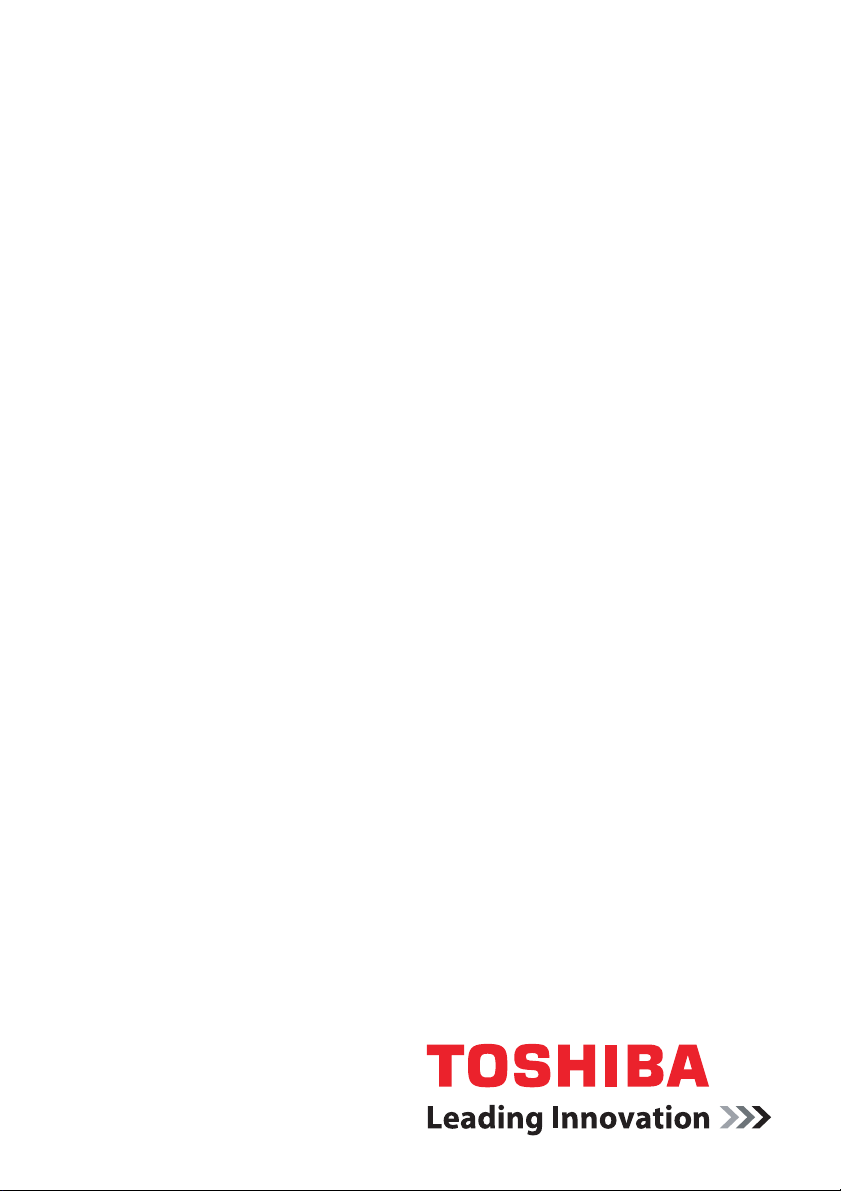
Uživatelská příručka
L500/L505/L500D/L505D
computers.toshiba-europe.com
Page 2
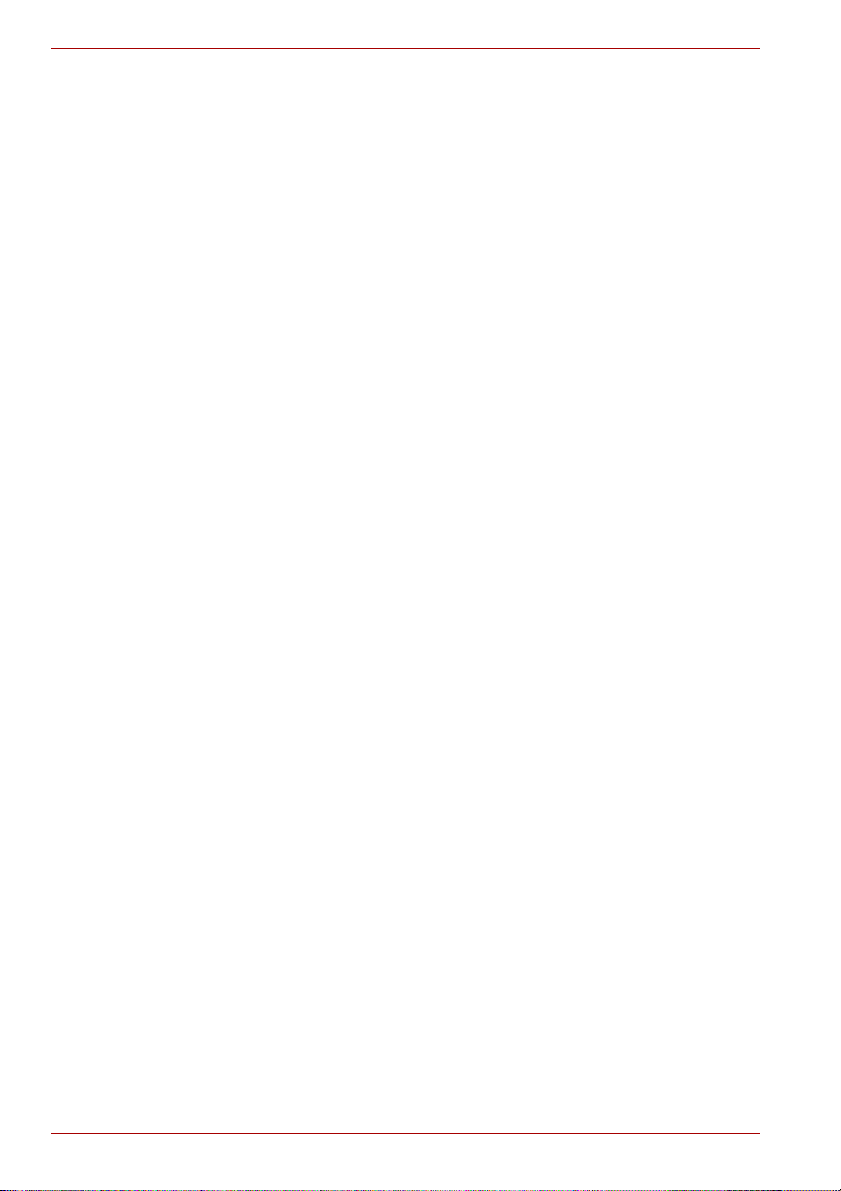
L500/L505/L500D/L505D
Copyright
©2009 by TOSHIBA Corporation. Všechna práva vyhrazena. Podle
autorského práva nesmí být tato příručka reprodukována v jakékoliv formě
bez předchozího písemného souhlasu společnosti TOSHIBA. S ohledem
na použití informací zde uváděných není předpokládána žádná návaznost
na patenty.
Uživatelská příručka pro přenosný osobní počítač
TOSHIBA L500/L505/L500D/L505D
První vydání - září 2009
Autorská práva pro hudbu, filmové klipy, počítačové programy, databáze a
jiné duševní vlastnictví zahrnutá pod autorské právo náležím autorům nebo
vlastníkům autorských práv. Materiál chráněný autorskými právy lze
reprodukovat pouze pro osobní nebo domácí použití. Jakékoliv jiné
způsoby použití, které překračují výše uvedené omezení (včetně převodu
do digitální podoby, změny, přenosu zkopírovaného materiálu nebo jeho
distribuce po síti) bez schválení vlastníkem autorských práv, jsou
porušením autorských práv a mohou být hodnoceny jako kriminální čin.
Při jakémkoliv způsobu reprodukování této příručky nebo její části prosím
vždy dodržujte autorské právo.
Poznámka
Tat o příručka byla ověřena a byla zkontrolována přesnost jejího obsahu.
Informace obsažené v této příručce platí pro osobní přenosné počítače
TOSHIBA L500/L505/L500D/L505D a odpovídají stavu v době vydání této
příručky. Nové modely počítačů nebo nová vydání této příručky mohou být
uvedena bez předchozího upozornění. Společnost TOSHIBA nepřebírá
žádnou odpovědnost za škody způsobené přímo nebo nepřímo
technickými nebo typografickými chybami nebo opomenutími zde se
vyskytujícími nebo rozdíly mezi produktem a příručkou.
Obchodní známky
AMD, logo AMD a jejich kombinace jsou obchodní známky společnosti
Advanced Micro Devices, Inc.
IBM je registrovaná obchodní známka a IBM PC obchodní známka
společnosti International Business Machines Corporation.
Intel, Intel Core, Celeron, Centrino a Pentium jsou registrované obchodní
známky nebo obchodní známky společnosti Intel Corporation.
Microsoft a Windows jsou registrované obchodní známky společnosti
Microsoft Corporation.
DirectX, ActiveDesktop, DirectShow a Windows Media jsou registrované
obchodní známky společnosti Microsoft Corporation.
Adobe a Photoshop jsou registrované obchodní známky nebo obchodní
známky společnosti Adobe Systems Incorporated.
ii Uživatelská příručka
Page 3
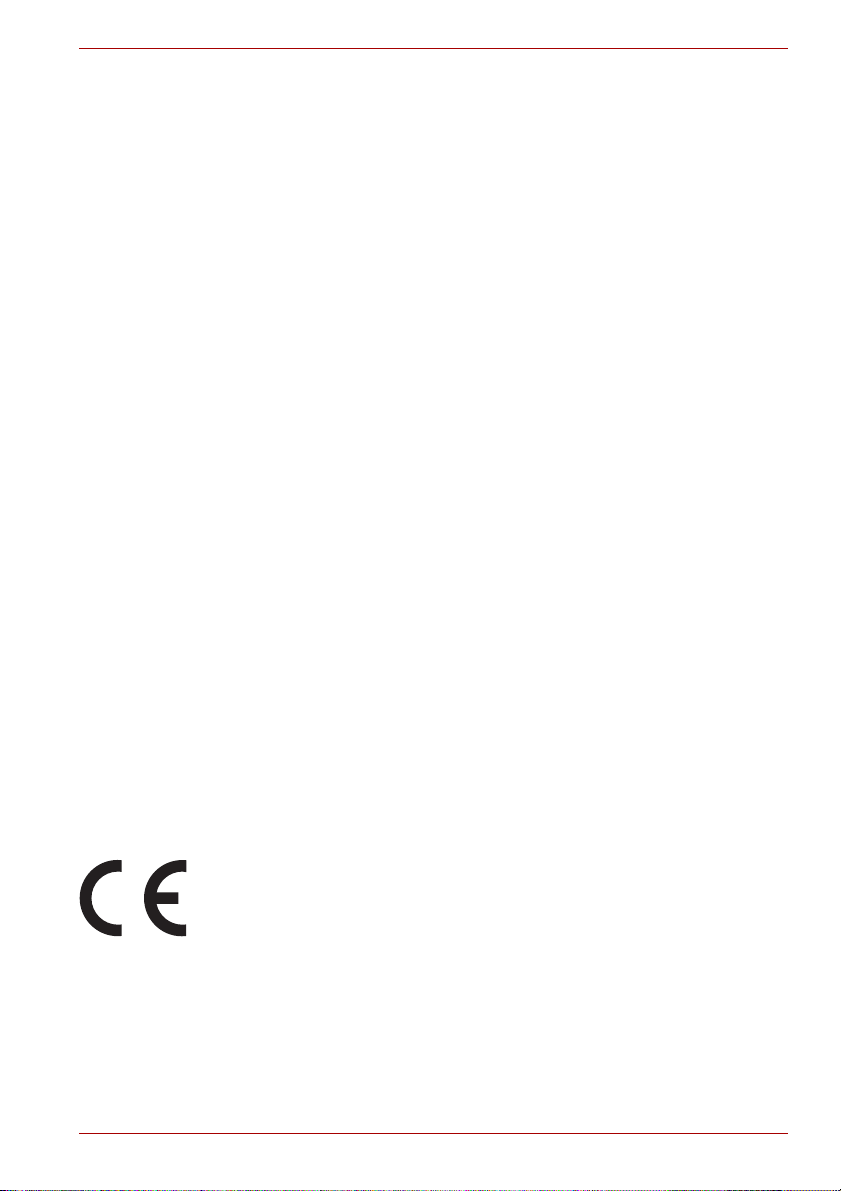
Bluetooth™ je registrovaná obchodní známka v držení svého vlastníka a
společností TOSHIBA je používána na základě licenční smlouvy.
ConfigFree je obchodní známky společnosti TOSHIBA Corporation.
Vyrobeno podle licence společnosti Dolby Laboratories.
ExpressCard je obchodní známka společnosti PCMCIA.
HDMI, logo HDMI a High-Definition Multimedia Interface jsou obchodní
známky nebo registrované obchodní známky společnosti HDMI Licensing
LLC.
LabelFlash™ je obchodní známka společnosti YAMAHA Corporation.
Photo CD je obchodní známkou společnosti Eastman Kodak.
Wi-Fi je registrovaná obchodní známka společnosti Wi-Fi Alliance.
Memory Stick, Memory Stick PRO, Memory Stick PRO Duo a i.LINK jsou
registrované obchodní známky společnosti Sony Corporation.
Secure Digital a SD jsou obchodní známky společnosti SD Card
Association.
MultiMediaCard a MMC jsou obchodní známky společnosti MultiMediaCard
Association.
V této příručce mohou být použity také další obchodní známky a
registrované obchodní známky neuvedené výše.
Licenční poznámka Macrovision
Licenční ujednání pro výrobu DVD
Tento produkt obsahuje technologie chráněné autorským právem, které
jsou chráněny U.S. patenty a další zákony na ochranu duševního
vlastnictví, včetně U.S. Patentových čísel 5,315,448; 5,583,936; 6,836,549
a 7,050,698. Použití této technologie na ochranu autorských práv musí být
schváleno společností Macrovision a je předpokládáno její domácí použití
a jiné prohlížení, pokud není jinak schváleno společností Macrovision.
Reverzní inženýrství nebo analýza kódu je zakázána. Dostupnost
technologie ochrany autorských práv závisí na zakoupeném modelu.
L500/L505/L500D/L505D
Prohlášení o splnění EU
Tento produkt a případné příslušenství nesou označení „CE“ a splňují tak
příslušené harmonizované evropské normy uvedené ve Směrnici pro nízké
napětí 2006/95/EC, Směrnice pro EMC 2004/108/EC a/nebo Směrnice pro
R&TTE 1999/5/EC.
Odpovědnost za označení CE:
TOSHIBA EUROPE GMBH, Hammfelddamm 8, 41460 Neuss, Germany
Výrobce:
Toshiba Corporation, 1-1 Shibaura 1-chome, Minato-ku, Tokyo, 105-8001,
Japonsko
Úplné oficiální znění Deklarace EU CE je uvedeno na následující webové
stránce: http://epps.toshiba-teg.com/
Uživatelská příručka iii
Page 4
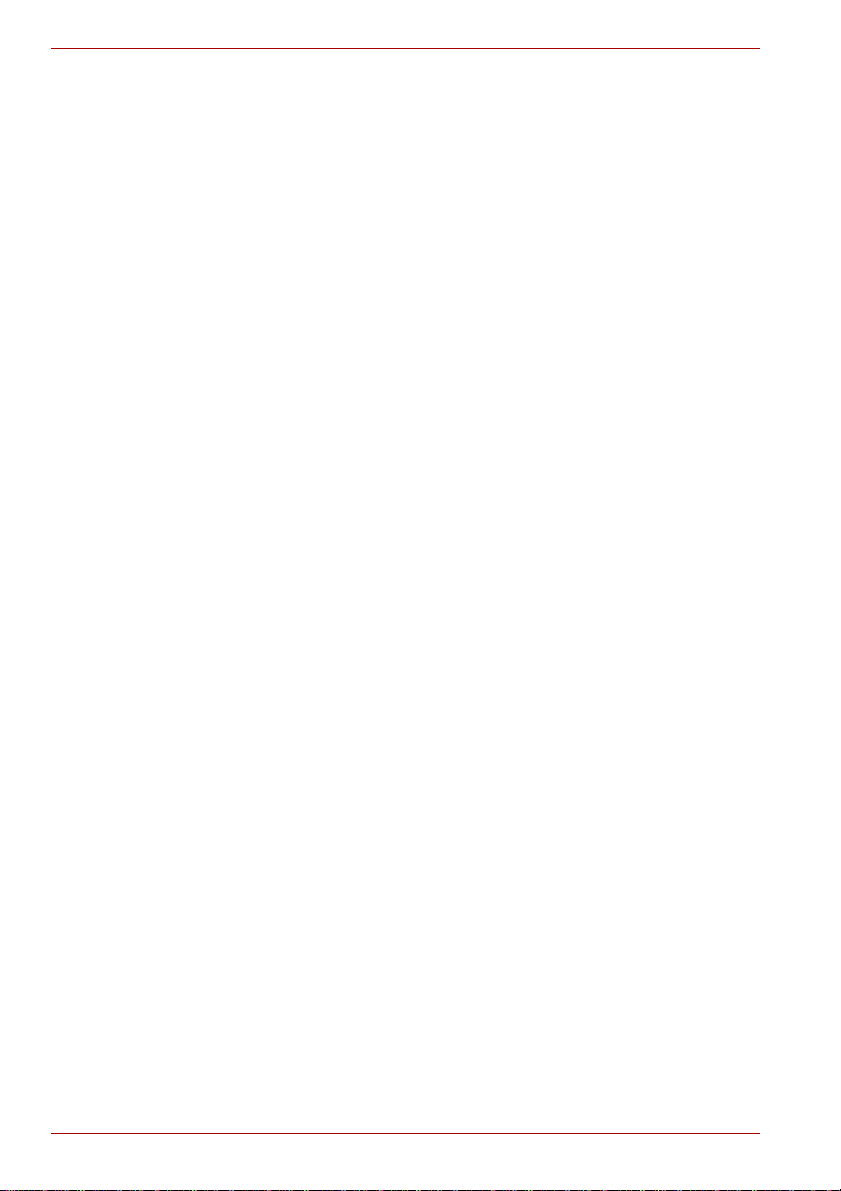
L500/L505/L500D/L505D
Splnění CE
Tento produkt je označen štítkem CE v souladu s příslušnou evropskou
direktivou, jmenovitě s Direktivou o elektromagnetické kompatibilitě
2004/108/EEC pro přenosné počítače a další elektronické vybavení včetně
dodaného napájecího adaptéru, s Direktivou o vybavení rádiových a
rádiových telekomunikačních zařízení 1999/5/EC v případě, že je
implementováno telekomunikační příslušenství a Direktivou pro nízké
napětí 2006/95/EEC pro dodaný napájecí adaptér.
Tento produkt a jeho původní vybavení jsou navrženy tak, aby vyhovovaly
příslušné EMC (elektromagnetické kompatibilitě) a bezpečnostním
normám. Společnost TOSHIBA nicméně nezaručuje soulad produktu s
požadavky těchto standardů EMC, pokud použité nebo zapojené vybavení
a kabely nejsou výrobkem společnosti TOSHIBA. V takovém případě musí
osoby, které připojily / implementovaly toto vybavení / kabely, zajistit,
že celý systém (PC a vybavení / kabely) stále vyhovuje požadovaným
normám. Chcete-li se vyhnout problémům s kompatibilitou EMC, dodržujte
následující pravidla:
■ Připojujte/ implementujte pouze vybavení označené značkou CE
■ Připojujte pouze nejlepší stíněné kabely
Pracovní prostředí
Tento produkt je navržen tak, aby splňoval požadavky EMC
(elektromagnetické kompatibility) pro takzvaná „obytná, obchodní a lehká
průmyslová prostředí“.
TOSHIBA neschvaluje používání tohoto produktu v pracovních prostředích
jiných než výše zmíněná „obytná, obchodní a lehká průmyslová prostředí“.
Nejsou schválena například následující prostředí:
■ Průmyslové prostředí (např. prostředí, kde se používá třífázové napětí
380 V).
■ Lékařská prostředí
■ Prostředí dopravních prostředků
■ Prostředí letadel
Společnost TOSHIBA nenese žádnou odpovědnost za jakékoliv následky
vyplývající z užívání tohoto produktu v neschválených pracovních
prostředích.
Následky užívání tohoto produktu v neschválených pracovních prostředích
mohou být:
■ Rušení s jinými zařízeními nebo stroji v blízkém okolí.
■ Závady nebo ztráty dat u tohoto produktu způsobené rušením
vytvářeným jinými zařízeními nebo stroji v blízkém okolí.
TOSHIBA tedy důrazně doporučuje vhodné testování elektromagnetické
kompatibility tohoto produktu před použitím v jakémkoliv neschváleném
pracovním prostředí. V případ
užíváním tohoto produktu požádat výrobce nebo provozovatele letecké
linky o povolení užívat tento produkt.
Zdůvodů obecné bezpečnosti není dovoleno používat tento produkt
v prostorech, kde se vyskytuje atmosféra výbušné směsi plynů.
ě automobilů nebo letadel je třeba před
iv Uživatelská příručka
Page 5
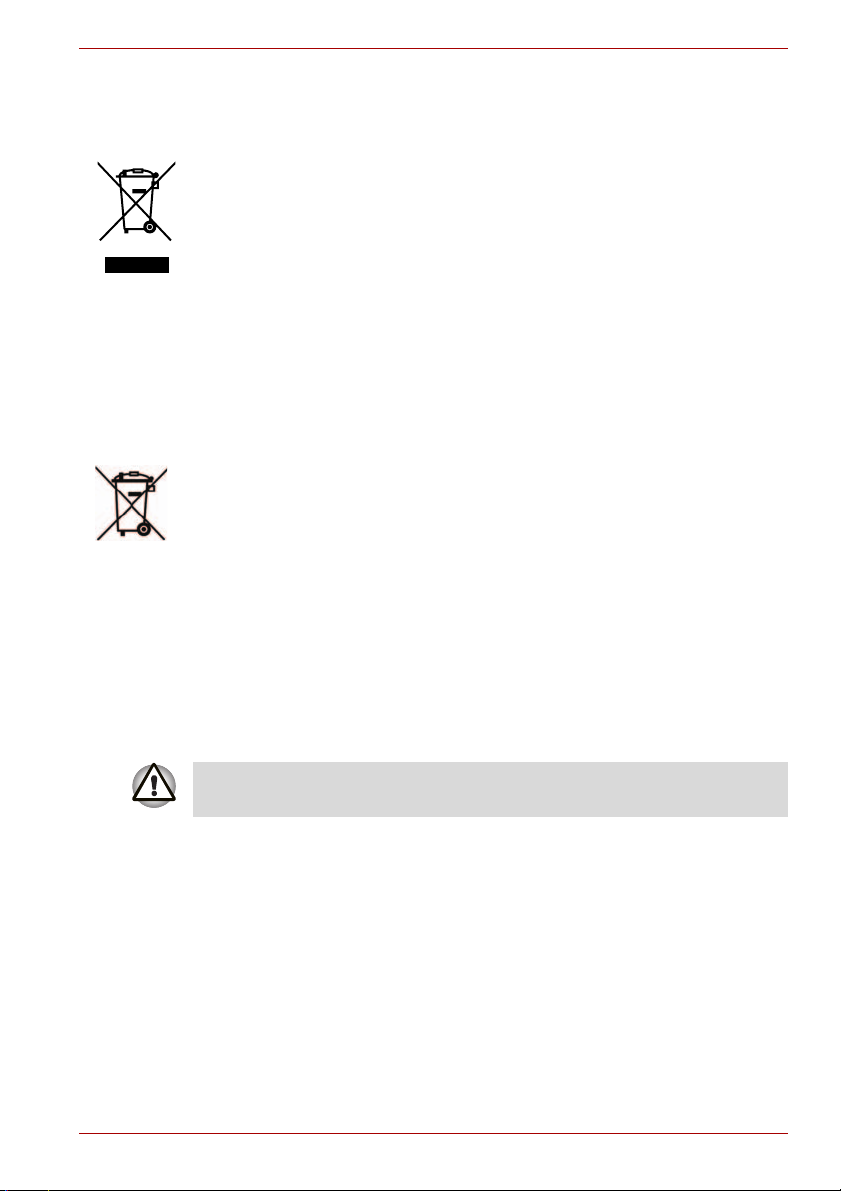
L500/L505/L500D/L505D
Následující informace platí pouze pro členské státy EU:
Likvidace produktů
Symbol přeškrtnuté odpadní nádoby s kolečky znamená, že produkty je
nutné shromažďovat a likvidovat odděleně od domácího odpadu.
Integrované baterie a akumulátory je možné likvidovat společně s
produktem. Budou odděleny v recyklačním středisku.
Černý pruh indikuje, že produkt byl uveden na trh po 13. srpnu 2005.
Svou účastí na odděleném sběru produktů a baterií pomáháte zajistit
správnou likvidaci produktů a baterií a tím pomáháte předcházet
3E+J&G
potenciálním negativním dopadům na životní prostř
Podrobnější informace o sběrných a recyklačních programech,
které jsou k dispozici ve vaší zemi, uvádějí naše webové stránky
(http://eu.computers.toshiba-europe.com) nebo je můžete získat na svém
místním úřadě nebo u prodejce produktu.
Likvidace baterií a akumulátorů
Symbol přeškrtnuté odpadní nádoby s kolečky znamená, že baterie a
akumulátory je nutné shromažďovat a likvidovat odděleně od domácího
odpadu.
Jestliže baterie nebo akumulátor obsahuje více než určené množství olova
(Pb), rtuti (Hg) a/nebo kadmia (Cd) definované ve Směrnici pro baterie
(2006/66/EC), vedle symbolu přeškrtnuté odpadní nádoby s kolečky se
objeví chemické symboly pro olovo (Pb), rtuť (Hg) a/nebo kadmium (Cd).
Svou účastí na odděleném sběru produktů a baterií pomáháte zajistit
správnou likvidaci produktů a baterií a tím pomáháte předcházet
potenciálním negativním dopadům na životní prostředí a lidské zdraví.
Podrobnější informace o sběrných a recyklačních programech,
které jsou k dispozici ve vaší zemi, uvádějí naše webové stránky
(http://eu.computers.toshiba-europe.com) nebo je můžete získat na svém
místním úřadě nebo u prodejce produktu.
edí a lidské zdraví.
Tento symbol se nemusí zobrazit v závislosti na zemi nebo oblasti, ve
které jste produkt zakoupili.
Likvidace počítače a baterií počítače
■ Proveďte likvidaci počítače v souladu s příslušnými zákony a předpisy.
Další informace vám poskytnou pracovníci místní správy.
■ Počítač obsahuje dobíjecí baterii. Po mnohonásobném použití baterie
ztratí schopnost dobíjení a bude nutné je vyměnit. Platné předpisy a
nařízení některých zemí zakazují vyhození starých baterií do
komunálního odpadu.
■ Dbejte na ochranu životního prostředí. Podrobné informace týkající se
recyklace starých baterií nebo způsobu jejich správné likvidace vám
poskytnou pracovníci místní správy. Tento produkt obsahuje rtuť. Na
likvidaci tohoto materiálu se mohou vzhledem k ochraně životního
prostředí vztahovat příslušné předpisy. Informace o likvidaci,
opakovaném použití a recyklaci vám poskytnou pracovníci místní správy.
Uživatelská příručka v
Page 6
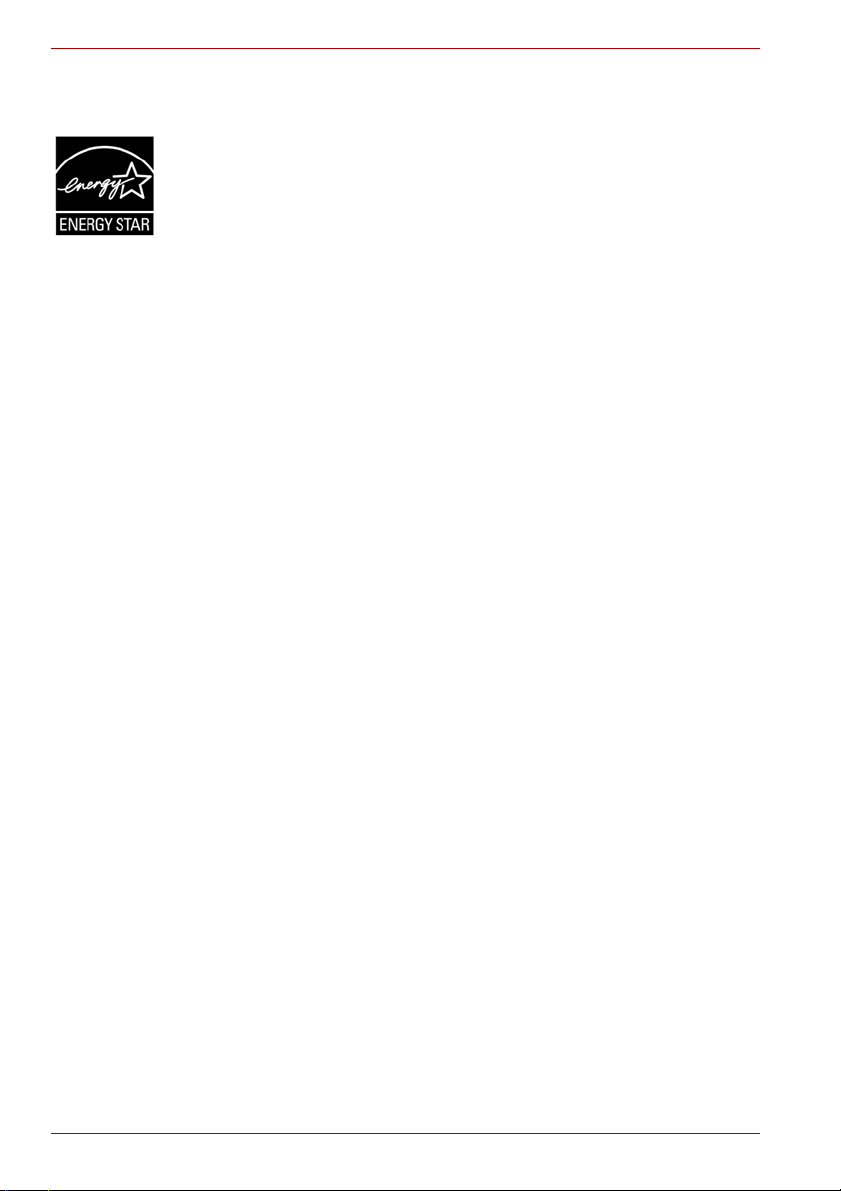
L500/L505/L500D/L505D
Program ENERGY STAR
Tento počítač může splňovat požadavky ENERGY STAR
®
®
. Jestliže vámi
zakoupený model splňuje tyto požadavky, je označen logem ENERGY
STAR a platí pro něj následující informace.
Společnost TOSHIBA je partnerem v programu ENERGY STAR a vyvinula
tento počítač tak, aby splňoval nejnovější požadavky ENERGY STAR pro
energetickou účinnost Tento počítač se dodává s předem nastavenými
možnostmi úspory energie v takové konfiguraci, která zajistí nejstabilnější
provozní prostředí a optimální výkon systému jak pro napájení z elektrické
sítě, tak pro práci na baterie.
Aby byla ušetřena energie, váš počítač je nastaven na přechod do režimu
spánku, který vyžaduje malý příkon a vypne systém a displej po 15
minutách nečinnosti v režimu napájení z elektrické sítě. TOSHIBA
doporučuje ponechat tuto a další funkce úspory energie aktivní, aby počítač
pracoval s co největší energetickou účinností. Počítač je možné probudit z
režimu spánku stiskem tlačítka napájení.
Produkty, které získají označení ENERGY STAR, zabraňují emisím
skleníkových plynů tím, že splňují pokyny pro energetickou účinnost vydané
organizací US EPA a komisí EU. Dle organizace EPA využívá počítač
splňující normu ENERGY STAR o 20 až 50 % méně energie v závislosti na
způsobu jeho použití.
Více informací o programu ENERGY STAR naleznete na webových
adresách http://www.eu-energystar.org nebo http://www.energystar.gov.
REACH - Prohlášení o splnění
Nový chemický předpis Evropské unie (EU) pro registraci, hodnocení,
autorizaci a zákaz chemikálií REACH (Registration, Evaluation,
Authorization and Restriction of Chemicals) vstoupil v platnost 1. června
2007. Toshiba splní všechny požadavky předpisu REACH a zavazuje se
svým zákazníkům poskytovat informace o chemických látkách ve svých
výrobcích v souladu s předpisem REACH.
Navštivte následující webové stránky
www.toshiba-europe.com/computers/info/reach, kde jsou uvedeny
informace o uvádění látek v našich výrobcích, které jsou uvedeny v
kandidátském seznamu podle článku 59(1) Předpisu (EC) č. 1907/2006
(„REACH“) a mají koncentraci větší než 0,1 % hmotnostních.
vi Uživatelská příručka
Page 7
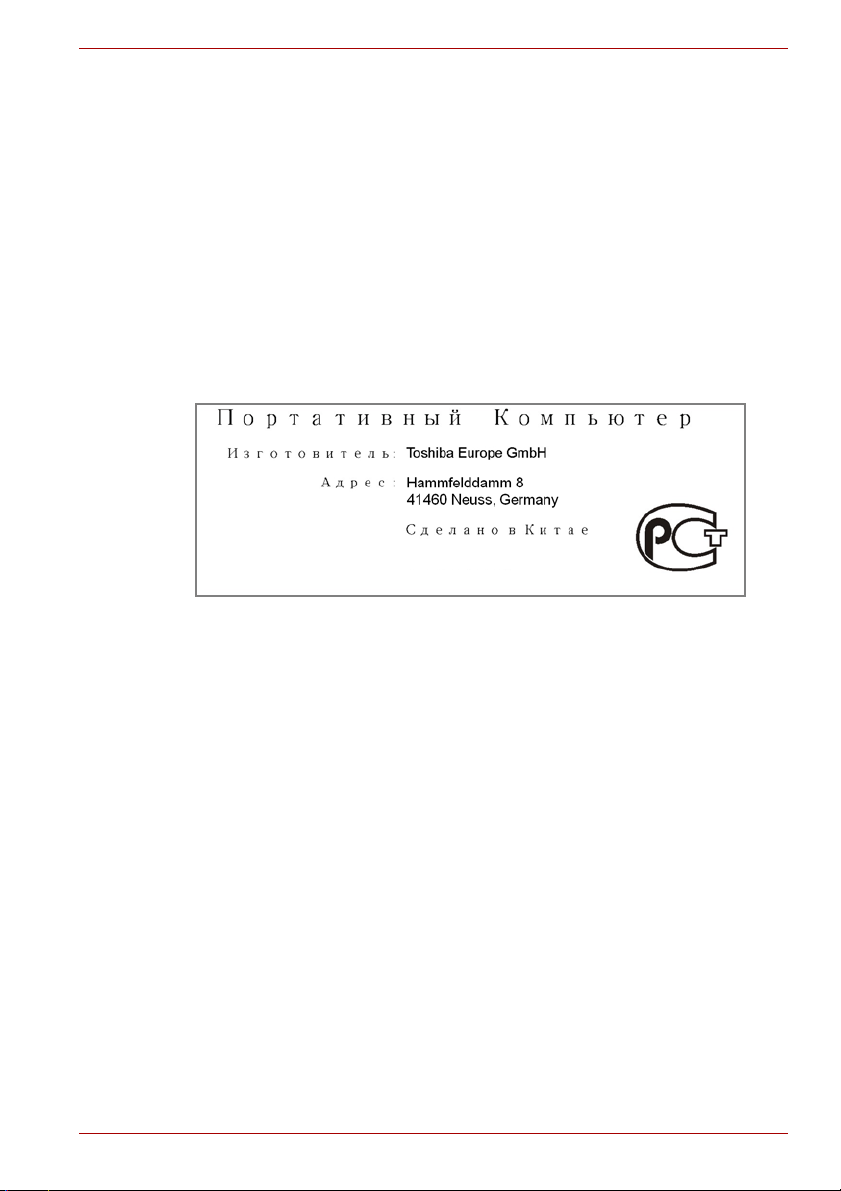
Následující informace platí pouze pro Turecko:
■ Splňuje předpisy EEE: Toshiba splňuje všechny požadavky tureckého
předpisu 26891 „Zákaz používání některých nebezpečných látek v
elektrickém a elektronickém zařízení“.
■ Počet možných vadných pixelů na displeji je definován v normách ISO
13406-2. Jestliže počet vadných pixelů je nižší než je tento standard,
nebudou považovány na závadu nebo chybu.
■ Baterie je spotřební produkt, protože výdrž baterie závisí na využití
počítače. Jestliže baterii nelze nabít vůbec, pak jde o závadu nebo
chybu. Změna výdrže baterie nepředstavuje závadu nebo chybu.
GOST
L500/L505/L500D/L505D
Standardy jednotek optických médií
Počítače řady TOSHIBA Satellite L500/L505/L500/L505D se dodávají s
předem nainstalovanou jednotkou DVD Super Multi (+-R DL).
Jednotka má některý z následujících štítků:
LASEROVÝ VÝROBEK TŘÍDY 1
LASER KLASSE 1
LUOKAN 1 LASERLAITE
APPAREIL A LASER DE CLASSE1
KLASS 1 LASER APPARAT
Před dodáním bylo laserové zařízení Třídy 1 schváleno jako vyhovující
standardům Spojených států podle kapitoly 21 Ministerstva zdravotnictví
(DHHS 21 CFR).
Pro všechny ostatní země je jednotka ověřena jako vyhovující standardům
IEC825 a EN60825.
Uživatelská příručka vii
Page 8
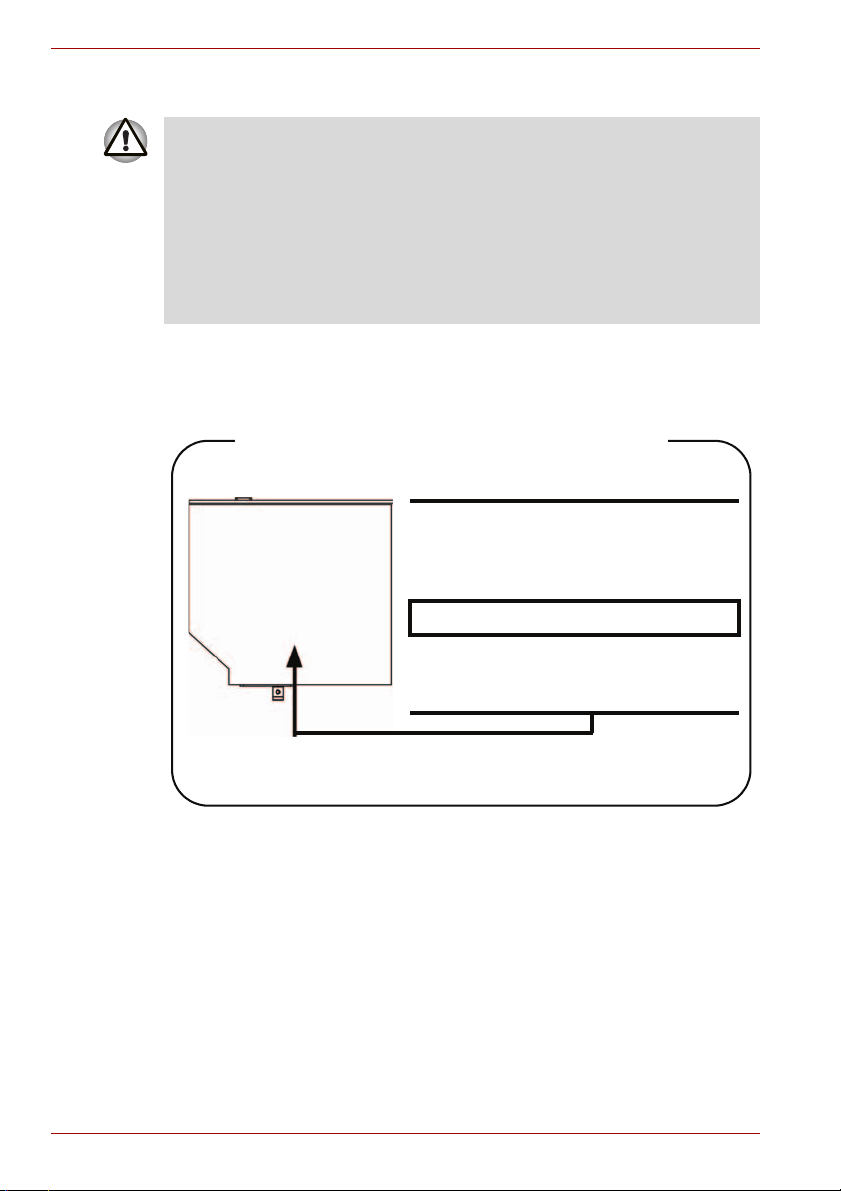
L500/L505/L500D/L505D
Bezpečnostní pokyny pro provoz optické diskové jednotky
■ Tato jednotka obsahuje laserový systém. Správné používání výrobku
vyžaduje pečlivé prostudování návodu a jeho uschování pro budoucí
použití.
Pokud výrobek vyžaduje údržbu, obraťte se na autorizovaný servis.
■ Jiné než v těchto pokynech popsané využití ovládacích prvků,
provádění úprav nebo postupů jiných, než zde uvedených, může
způsobit nebezpečné ozáření
■ Zabraňte možnosti zásahu laserovým paprskem, nepokoušejte se
výrobek rozebírat.
Jednotka DVD Super Multi (+-R DL)
Panasonic UJ890AD/UJ890ED
Location of the required label
COMPLIES WITH FDA RADIATION
PERFORMANCE STANDARDS, 21
CFR SUBCHAPTER J.
MANUFACTURED
Panasonic Communications Co., Ltd.
1-62, 4-Chome Minoshima
Hakata-ku Fukuoka, Japan
viii Uživatelská příručka
Page 9
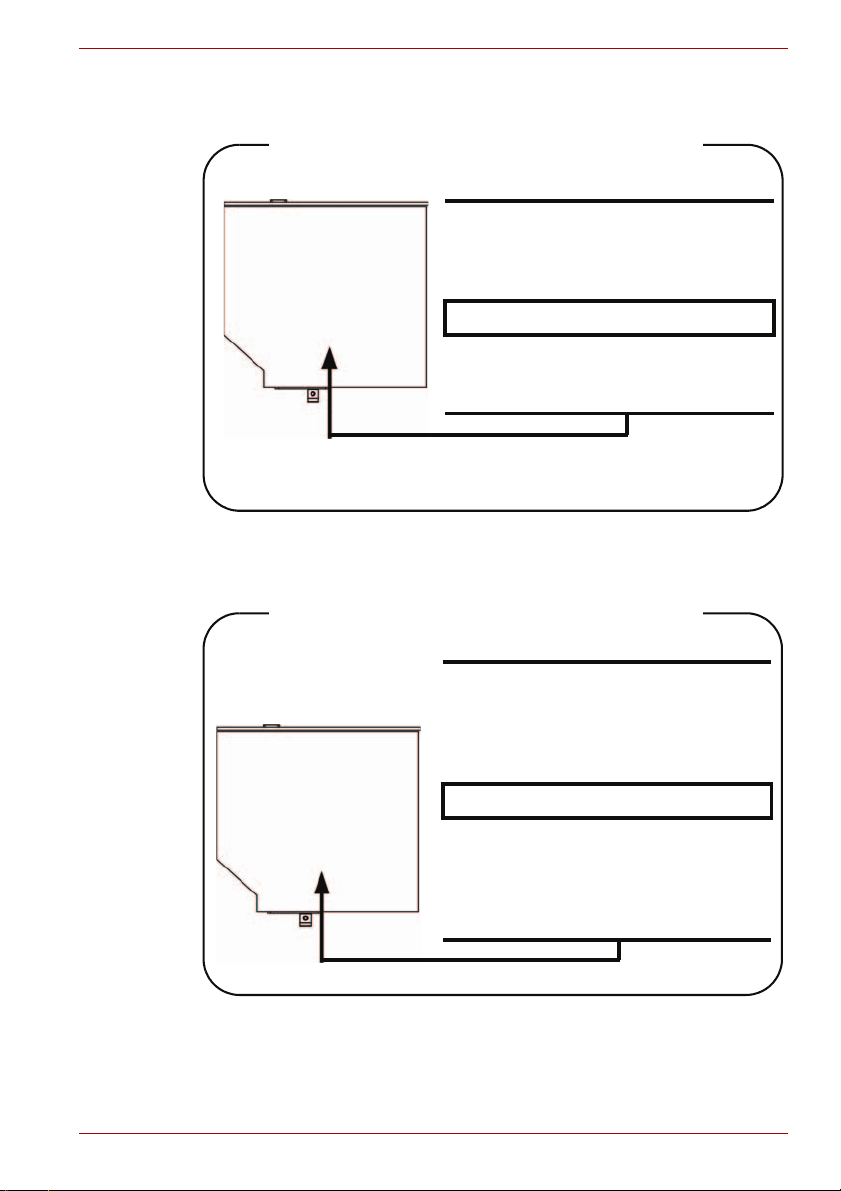
HLDS GT20N/GT20F
Location of the required label
COMPLIES WITH FDA RADIATION
PERFORMANCE STANDARDS, 21
CFR SUBCHAPTER J.
MANUFACTURED
Hitachi-LG Data Storage, Inc.
22-23, Kaigan 3-chome, Minato-Ku,
Tokyo, 108-0022 Japan
Toshiba Samsung TS-L633C/TS-L633Y
L500/L505/L500D/L505D
Location of the required label
PRODUCT IS CERTIFIED BY THE
MANUFACTURER TO COMPLY WITH
DHHS RULES 21 CFR CHAPTER 1,
SUBCHAPTER J, APPLICABLE AT
THE DATE OF MANUFACTURE.
MANUFACTURED
Toshiba Samsung Storage Technology
Korea Corporation
416, Maetan-3Dong, Yeongtong-Gu,
Suwon City, Gyeonggi-Do, 443-742,
Korea
Uživatelská příručka ix
Page 10
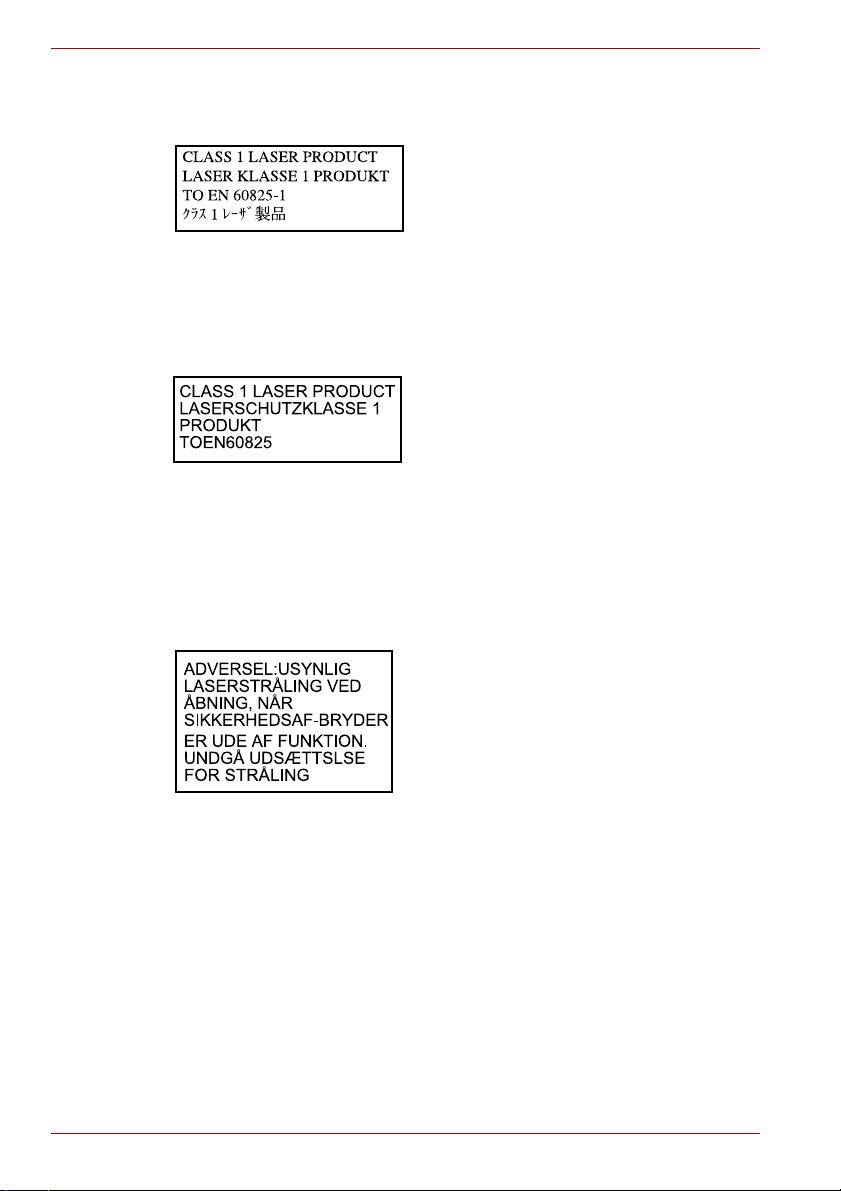
L500/L505/L500D/L505D
Mezinárodní upozornění
UPOZORNĚNÍ: Tento přístroj je vybaven
laserovým systémem a je klasifikován
jako „LASEROVÝ VÝROBEK TŘÍDY 1.“
K správnému používání výrobku je třeba
nejprve pečlivě prostudovat návod k
použití a uschovat jej pro budoucí
potřebu. Při jakémkoliv problému s tímto
modelem se obraťte na
„AUTORIZOVANÝ servis.“ Zabraňte
možnosti zásahu laserovým paprskem,
nepokoušejte se výrobek rozebírat.
VORSICHT: Dieses Gerät enthält ein
Laser-System und ist als
„LASERSCHUTZKLASSE 1 PRODUKT“
klassifiziert. Für den richtigen Gebrauch
dieses Modells lesen Sie bitte die
Bedienungsanleitung sorgfältig durch
und bewahren diese bitte als Referenz
auf. Falls Probleme mit diesem Modell
auftreten, benachrichtigen Sie bitte die
nächste „autorisierte Service-Vertretung“.
Um einen direkten Kontakt mit dem
Laserstrahl zu vermeiden darf das Gerät
nicht geöffnet werden.
x Uživatelská příručka
ADVARSEL: Denne mærking er anbragt
udvendigt på apparatet og indikerer, at
apparatet arbejder med laserstråler af
klasse 1, hviket betyder, at der anvendes
laserstrlier af svageste klasse, og at man
ikke på apparatets yderside kan bilve
udsat for utilladellg kraftig stråling.
APPARATET BOR KUN ÅBNES AF
FAGFOLK MED SÆRLIGT KENDSKAB
TIL APPARATER MED
LASERSTRÅLER!
Indvendigt i apparatet er anbragt den her
gengivne advarselsmækning, som
advarer imod at foretage sådanne
indgreb i apparatet, at man kan komme til
at udsatte sig for laserstråling.
Page 11
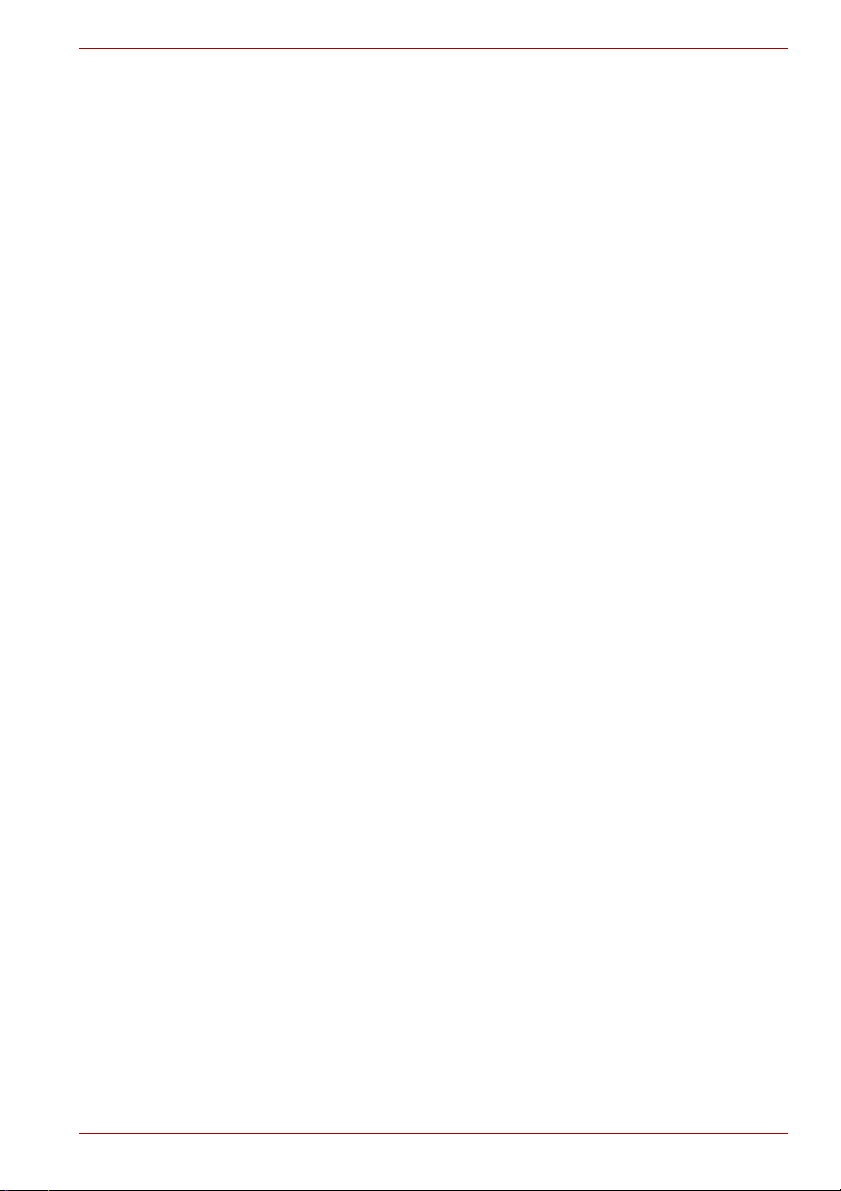
L500/L505/L500D/L505D
OBS! Apparaten innehåller
laserkomponent som avger laserstråining
överstigande gränsen för laserklass 1.
VAROITUS. Suojakoteloa si saa avata.
Laite sisältää laserdiodin, joka lähetää
näkymätöntä silmilie vaarallista
lasersäteilyä.
UPOZORNĚNÍ: POUŽITÍ OVLÁDACÍCH
PRVKŮ, PROVÁDĚNÍ ÚPRAV NEBO
POSTUPŮ JINÝCH NEŽ UVEDENÝCH
VTÉTO PŘÍRUČCE MŮŽE ZPŮSOBIT
NEBEZPEČNÉ OZÁŘENÍ.
VORSICHT: DIE VERWENDUNG VON
ANDEREN STEURUNGEN ODER
EINSTELLUNGEN ODER DAS
DURCHFÜHREN VON ANDEREN
VORGÄNGEN ALS IN DER
BEDIENUNGSANLEITUNG
BESCHRIEBEN KÖNNEN
GEFÄHRLICHE
STRAHLENEXPOSITIONEN ZUR
FOLGE HABEN.
Uživatelská příručka xi
Page 12
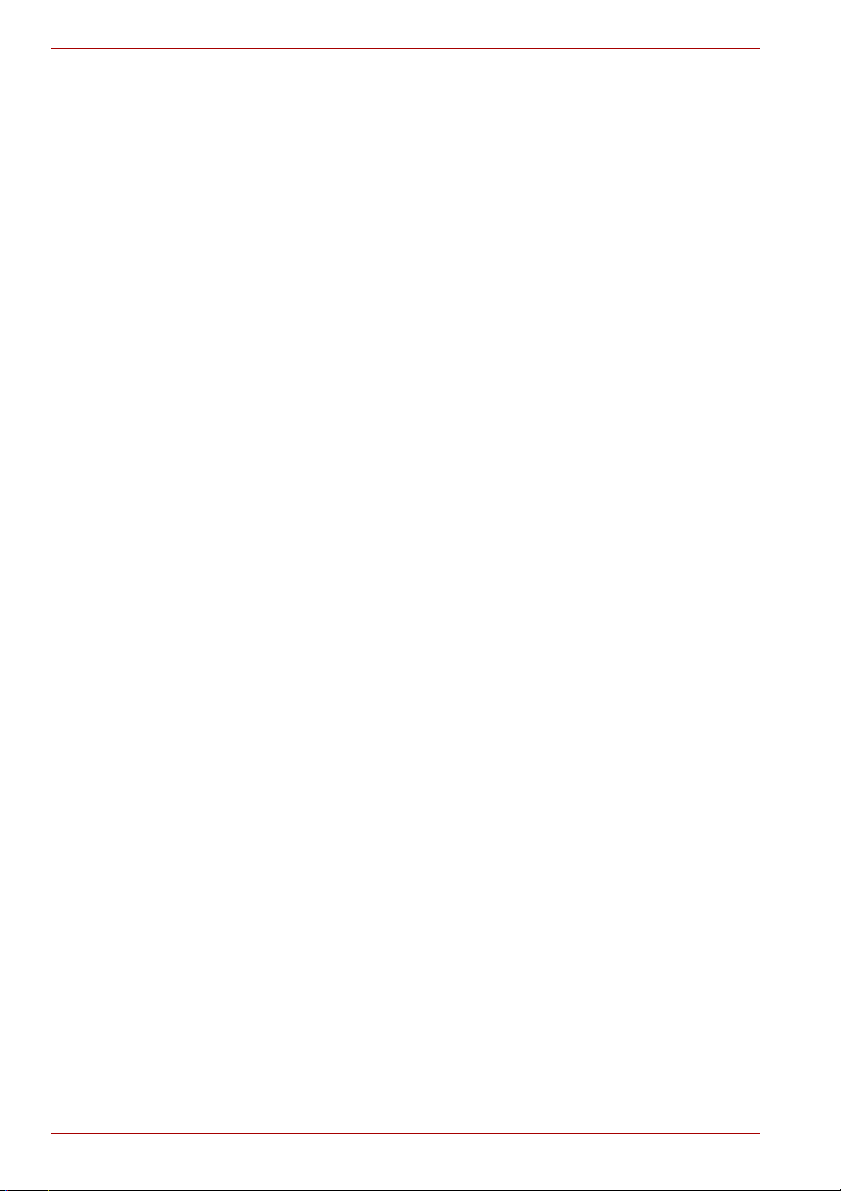
L500/L505/L500D/L505D
Obsah
Předmluva
Obecná upozornění
Kapitola 1 Úvod
Kontrola vybavení . . . . . . . . . . . . . . . . . . . . . . . . . . . . . . . . . . . . . . . . .1-1
Vlastnosti . . . . . . . . . . . . . . . . . . . . . . . . . . . . . . . . . . . . . . . . . . . . . . . .1-3
Zvláštní funkce . . . . . . . . . . . . . . . . . . . . . . . . . . . . . . . . . . . . . . . . . . . .1-9
Balík přidané hodnoty TOSHIBA . . . . . . . . . . . . . . . . . . . . . . . . . . . .1-10
Nástroje a aplikace. . . . . . . . . . . . . . . . . . . . . . . . . . . . . . . . . . . . . . . .1-11
Možnosti . . . . . . . . . . . . . . . . . . . . . . . . . . . . . . . . . . . . . . . . . . . . . . . .1-13
Kapitola 2 Seznámení se zařízením
Přední strana při zavřeném displeji . . . . . . . . . . . . . . . . . . . . . . . . . . .2-1
Levá strana . . . . . . . . . . . . . . . . . . . . . . . . . . . . . . . . . . . . . . . . . . . . . . .2-2
Pravá strana . . . . . . . . . . . . . . . . . . . . . . . . . . . . . . . . . . . . . . . . . . . . . .2-3
Spodní strana . . . . . . . . . . . . . . . . . . . . . . . . . . . . . . . . . . . . . . . . . . . . .2-4
Přední strana s otevřeným displejem. . . . . . . . . . . . . . . . . . . . . . . . . .2-6
Přední ovládácí panel . . . . . . . . . . . . . . . . . . . . . . . . . . . . . . . . . . . . . .2-8
Systémové indikátory . . . . . . . . . . . . . . . . . . . . . . . . . . . . . . . . . . . . . .2-9
Jednotka optického disku . . . . . . . . . . . . . . . . . . . . . . . . . . . . . . . . . .2-11
AC adaptér . . . . . . . . . . . . . . . . . . . . . . . . . . . . . . . . . . . . . . . . . . . . . .2-13
Kapitola 3 Začínáme
Připojení napájecího adaptéru . . . . . . . . . . . . . . . . . . . . . . . . . . . . . . .3-2
Otevření displeje . . . . . . . . . . . . . . . . . . . . . . . . . . . . . . . . . . . . . . . . . .3-4
Zapnutí počítače. . . . . . . . . . . . . . . . . . . . . . . . . . . . . . . . . . . . . . . . . . .3-5
První spuštění počítače . . . . . . . . . . . . . . . . . . . . . . . . . . . . . . . . . . . . .3-5
Vypnutí napájení. . . . . . . . . . . . . . . . . . . . . . . . . . . . . . . . . . . . . . . . . . .3-6
Restartování počítače . . . . . . . . . . . . . . . . . . . . . . . . . . . . . . . . . . . . .3-10
Možnosti obnovení systému . . . . . . . . . . . . . . . . . . . . . . . . . . . . . . . .3-10
Kapitola 4 Základy provozu
Použití plošky Touch Pad . . . . . . . . . . . . . . . . . . . . . . . . . . . . . . . . . . .4-1
Používání jednotky optických disků. . . . . . . . . . . . . . . . . . . . . . . . . . .4-3
Přední ovládácí panel . . . . . . . . . . . . . . . . . . . . . . . . . . . . . . . . . . . . . .4-6
Zápis disků CD/DVD na jednotce DVD Super Multi. . . . . . . . . . . . . . .4-7
xii Uživatelská příručka
Page 13
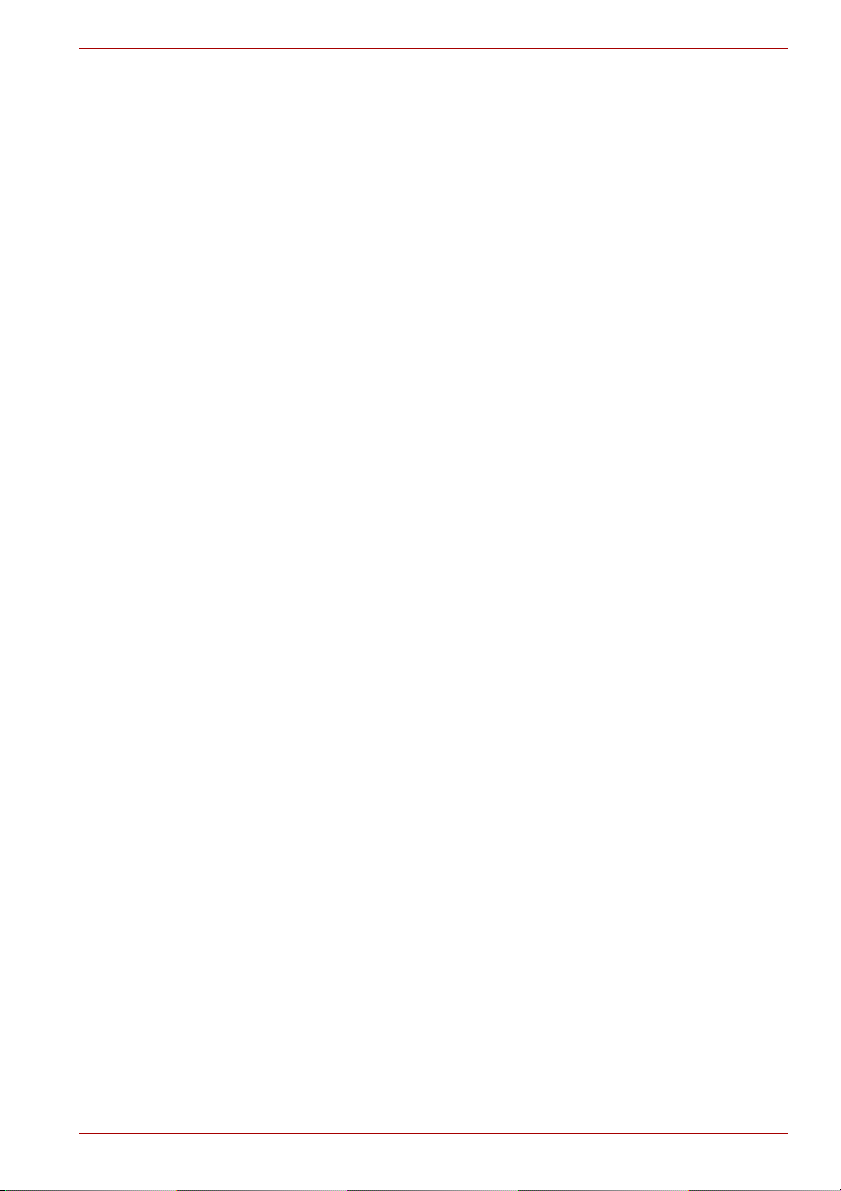
Péče o média. . . . . . . . . . . . . . . . . . . . . . . . . . . . . . . . . . . . . . . . . . . . 4-16
Zvukový systém . . . . . . . . . . . . . . . . . . . . . . . . . . . . . . . . . . . . . . . . . 4-18
Používání webové kamery. . . . . . . . . . . . . . . . . . . . . . . . . . . . . . . . . 4-20
Používání aplikace webové kamery
TOSHIBA Web Camera Application . . . . . . . . . . . . . . . . . . . . . . . 4-21
Používání funkce Rozpoznávání tváře TOSHIBA . . . . . . . . . . . . . . 4-22
Bezdrátová komunikace . . . . . . . . . . . . . . . . . . . . . . . . . . . . . . . . . . 4-25
Lokální síť LAN. . . . . . . . . . . . . . . . . . . . . . . . . . . . . . . . . . . . . . . . . . 4-28
Čištění počítače . . . . . . . . . . . . . . . . . . . . . . . . . . . . . . . . . . . . . . . . . 4-30
Přeprava počítače. . . . . . . . . . . . . . . . . . . . . . . . . . . . . . . . . . . . . . . . 4-31
Odvod tepla. . . . . . . . . . . . . . . . . . . . . . . . . . . . . . . . . . . . . . . . . . . . . 4-31
Kapitola 5 Klávesnice
Znakové klávesy . . . . . . . . . . . . . . . . . . . . . . . . . . . . . . . . . . . . . . . . . . 5-1
Funkční klávesy: F1 ... F12 . . . . . . . . . . . . . . . . . . . . . . . . . . . . . . . . . 5-2
Programovatelné klávesy: kombinace kláves FN . . . . . . . . . . . . . . . 5-2
Horké klávesy . . . . . . . . . . . . . . . . . . . . . . . . . . . . . . . . . . . . . . . . . . . . 5-3
Speciální klávesy Windows . . . . . . . . . . . . . . . . . . . . . . . . . . . . . . . . . 5-5
Generování ASCII znaků . . . . . . . . . . . . . . . . . . . . . . . . . . . . . . . . . . . 5-5
Kapitola 6 Napájení a režimy při zapnutí
Podmínky napájení. . . . . . . . . . . . . . . . . . . . . . . . . . . . . . . . . . . . . . . . 6-1
Indikátory napájení. . . . . . . . . . . . . . . . . . . . . . . . . . . . . . . . . . . . . . . . 6-2
Baterie . . . . . . . . . . . . . . . . . . . . . . . . . . . . . . . . . . . . . . . . . . . . . . . . . . 6-3
Péče o baterii a její použití. . . . . . . . . . . . . . . . . . . . . . . . . . . . . . . . . . 6-5
Výměna baterie . . . . . . . . . . . . . . . . . . . . . . . . . . . . . . . . . . . . . . . . . . . 6-9
Nástroj hesla TOSHIBA . . . . . . . . . . . . . . . . . . . . . . . . . . . . . . . . . . . 6-11
Režimy při zapnutí . . . . . . . . . . . . . . . . . . . . . . . . . . . . . . . . . . . . . . . 6-12
Kapitola 7 HW Setup a hesla
HW Setup. . . . . . . . . . . . . . . . . . . . . . . . . . . . . . . . . . . . . . . . . . . . . . . . 7-1
Přístup k programu HW Setup . . . . . . . . . . . . . . . . . . . . . . . . . . . . . . 7-1
Okno HW Setup . . . . . . . . . . . . . . . . . . . . . . . . . . . . . . . . . . . . . . . . . . 7-1
Kapitola 8 Doplňková zařízení
Slot pro média Bridge . . . . . . . . . . . . . . . . . . . . . . . . . . . . . . . . . . . . . 8-2
Přídavný paměťový modul . . . . . . . . . . . . . . . . . . . . . . . . . . . . . . . . . 8-4
Hlavní baterie . . . . . . . . . . . . . . . . . . . . . . . . . . . . . . . . . . . . . . . . . . . . 8-7
Univerzální napájecí adaptér. . . . . . . . . . . . . . . . . . . . . . . . . . . . . . . . 8-7
Nabíječka baterií . . . . . . . . . . . . . . . . . . . . . . . . . . . . . . . . . . . . . . . . . . 8-7
USB disketová jednotka. . . . . . . . . . . . . . . . . . . . . . . . . . . . . . . . . . . . 8-8
eSATA (externí sériové ATA) . . . . . . . . . . . . . . . . . . . . . . . . . . . . . . . 8-10
Externí monitor. . . . . . . . . . . . . . . . . . . . . . . . . . . . . . . . . . . . . . . . . . 8-11
Televize prostřednictvím HDMI . . . . . . . . . . . . . . . . . . . . . . . . . . . . . 8-12
Bezpečnostní zámek . . . . . . . . . . . . . . . . . . . . . . . . . . . . . . . . . . . . . 8-16
L500/L505/L500D/L505D
Uživatelská příručka xiii
Page 14
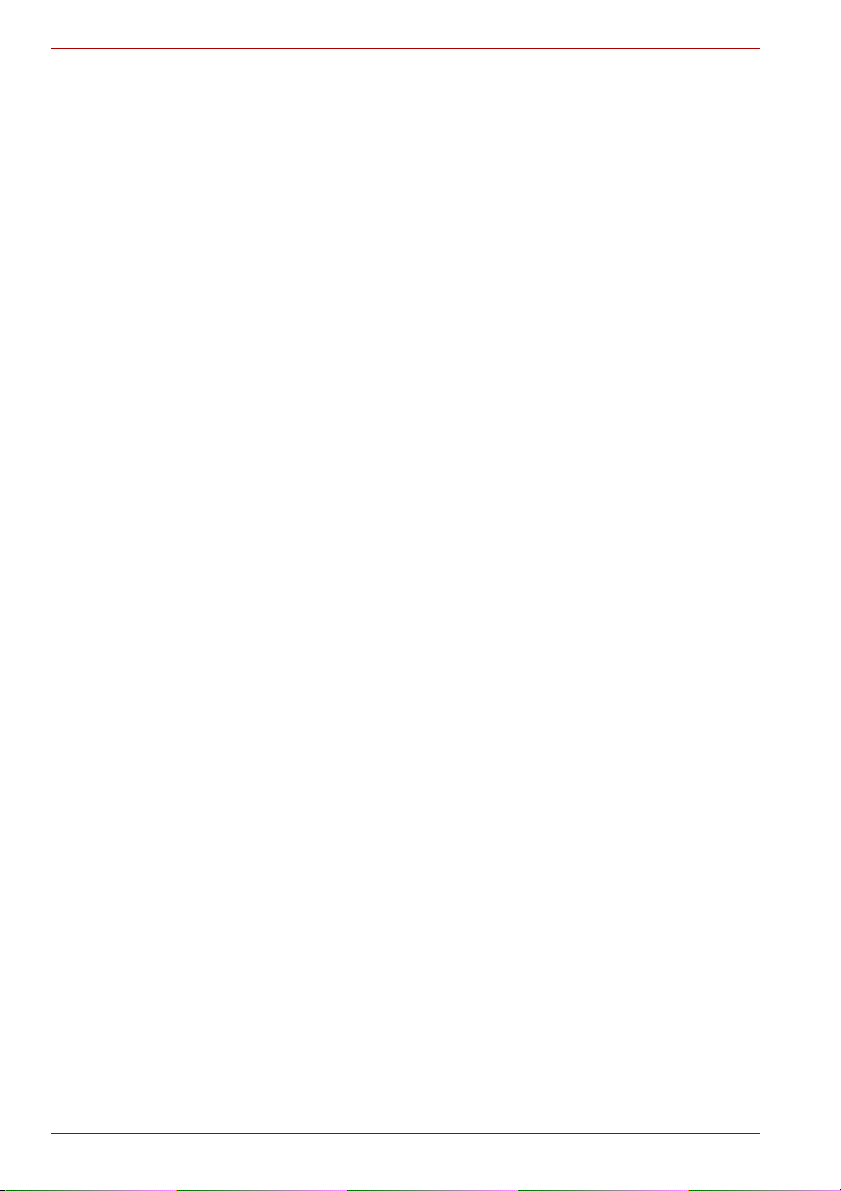
L500/L505/L500D/L505D
Kapitola 9
Odstraňování závad
Postup při řešení problémů. . . . . . . . . . . . . . . . . . . . . . . . . . . . . . . . . .9-1
Kontrolní seznam pro hardware a systém. . . . . . . . . . . . . . . . . . . . . .9-3
Podpora TOSHIBA . . . . . . . . . . . . . . . . . . . . . . . . . . . . . . . . . . . . . . . .9-20
Kapitola 10 Poznámky
Dodatek A Specifikace
Požadavky na prostředí . . . . . . . . . . . . . . . . . . . . . . . . . . . . . . . . . . . . A-1
Dodatek B Řadič zobrazení
Řadič zobrazení . . . . . . . . . . . . . . . . . . . . . . . . . . . . . . . . . . . . . . . . . . B-1
Dodatek C Bezdrátová síť Wireless LAN
Specifikace karty . . . . . . . . . . . . . . . . . . . . . . . . . . . . . . . . . . . . . . . . . C-1
Rádiové charakteristiky. . . . . . . . . . . . . . . . . . . . . . . . . . . . . . . . . . . . C-2
Podporovaná dílčí frekvenční pásma. . . . . . . . . . . . . . . . . . . . . . . . . C-2
Dodatek D Napájecí kabel a konektory
Certifikační agentury . . . . . . . . . . . . . . . . . . . . . . . . . . . . . . . . . . . . . . D-1
Dodatek E TOSHIBA PC Health Monitor
Spuštění nástroje TOSHIBA PC Health Monitor . . . . . . . . . . . . . . . . E-2
Dodatek F Pokud je vám počítač odcizen
Glosář
Rejstřík
xiv Uživatelská příručka
Page 15
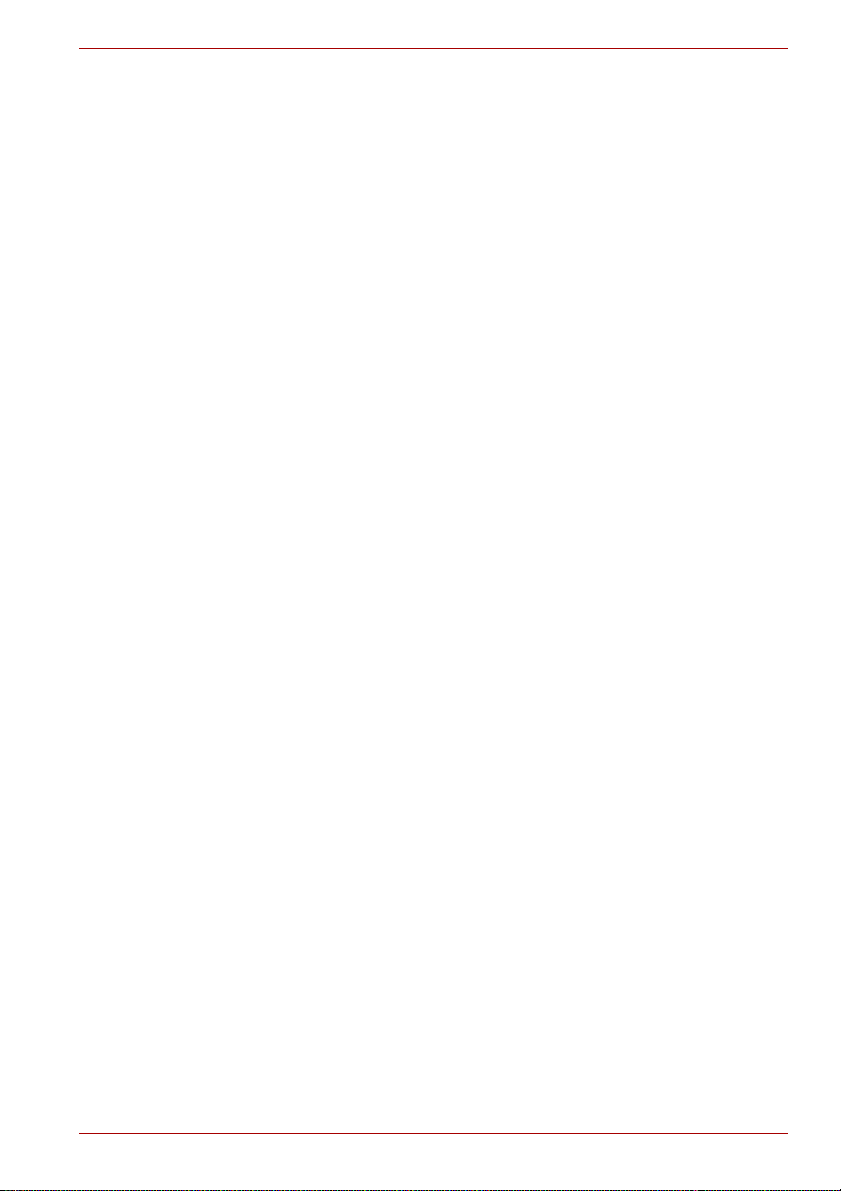
Předmluva
Blahopřejeme vám k zakoupení počítače TOSHIBA L500/L505/L500D/
L505D. Tento výkonný přenosný počítač poskytuje výborné možnosti
rozšíření, obsahuje multimediální funkce a je navržen tak, aby vám poskytl
roky spolehlivého a vysoce výkonného provozu.
V této příručce se dozvíte, jak zapojit a začít používat svůj počítač
L500/L500/L500/L505D. Je zde také podrobně popsáno, jak lze počítač
nakonfigurovat, jsou popsány základní operace a údržba, používání
doplňků a odstraňování závad.
Pokud s počítači teprve začínáte nebo pokud jste dříve přenosný počítač
neužívali, pročtěte si nejprve kapitoly Úvod a Seznámení se zařízením a
seznamte se s jednotlivými funkcemi, součástmi a doplňkovými zařízeními.
Poté si přečtěte kapitolu Začínáme, kde naleznete podrobný návod, jak
počítač zapojit.
Pokud již máte s používáním poč
v četbě úvodu, abyste se seznámili s organizací této příručky a potom si
můžete příručku prolistovat. Nezapomeňte si přečíst část Zvláštní funkce v
Úvodu, která vás seznámí s funkcemi, které jsou neobvyklé či jedinečné
pro počítače a pečlivě si přečtěte také část HW Setup a hesla. Pokud
chcete připojovat externí zařízení, například tiskárnu, přečtěte si kapitolu 8,
Doplňková zařízení.
L500/L505/L500D/L505D
ítačů zkušenosti, pokračujte prosím
Obsah příručky
Tato příručka obsahuje následující kapitoly, dodatky, glosář a rejstřík.
Kapitola 1, Úvod, uvádí přehled funkcí, možností a doplňků počítače.
Kapitola 2, Seznámení se zařízením, popisuje součásti počítače a stručně
vysvětluje jejich funkci.
Kapitola 3, Začínáme, uvádí základní přehled, jak začít pracovat s
počítačem.
Kapitola 4, Základy provozu, uvádí rady pro péči o počítač a pro používání
TouchPadu, jednotky optických disků, ovládacích prvků pro audio/video,
webové kamery, mikrofonu, bezdrátové komunikace a LAN.
Kapitola 5, Klávesnice, popisuje zvláštní klávesové funkce včetně
přepínání klávesnice a horkých kláves.
Kapitola 6, Napájení a režimy při zapnutí, popisuje podrobně možnosti
napájení počítače a úsporné režimy baterie.
Kapitola 7, HW Setup a hesla, vysvětluje, jak nakonfigurovat počítač
pomocí programu HW Setup. V této kapitole je také uveden postup p
nastavení hesla.
Uživatelská příručka xv
ři
Page 16
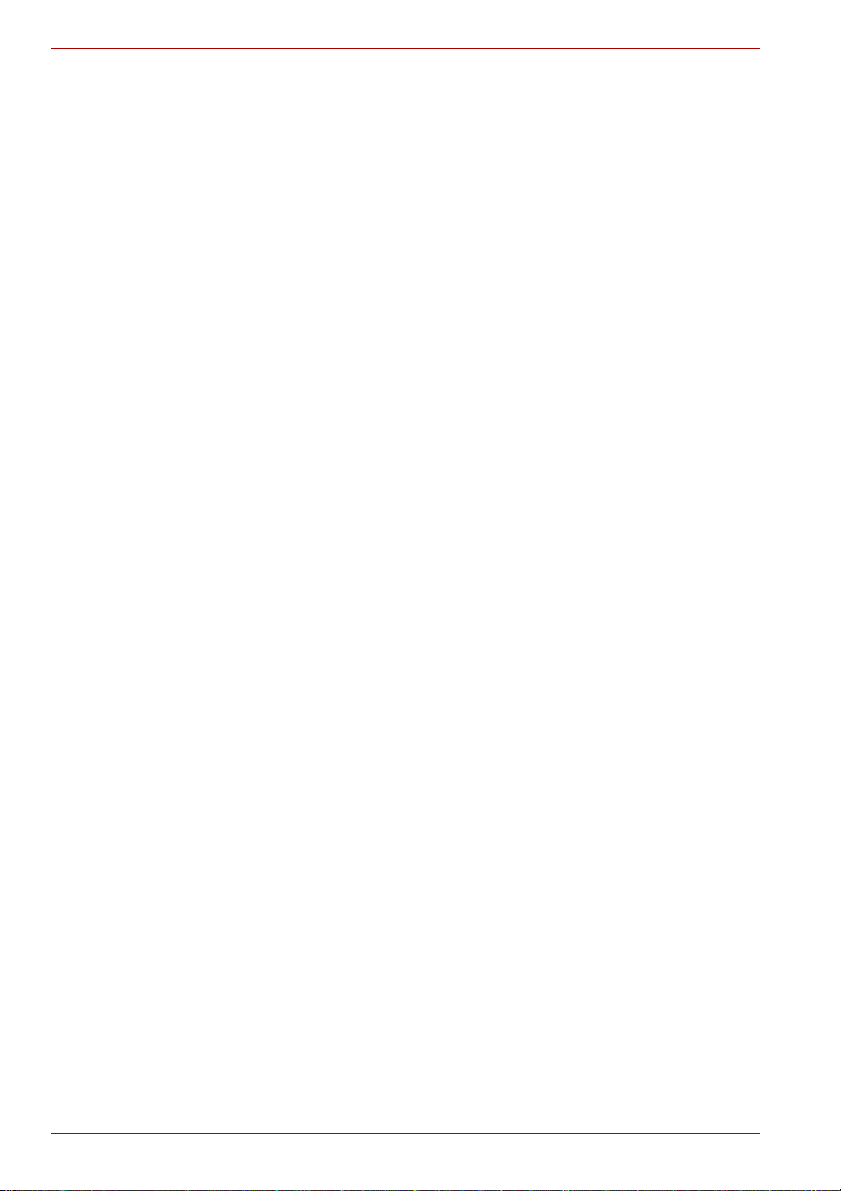
L500/L505/L500D/L505D
Kapitola 8, Doplňková zařízení, popisuje dostupný doplňkový hardware.
Kapitola 9, Odstraňování závad, poskytuje užitečné informace pro
provádění některých diagnostických testů a rady pro případy, kdy počítače
nepracuje jak má.
Kapitola 10, Poznámky, obsahuje právní poznámky týkající se počítače.
V dodatcích jsou uvedeny technické údaje vašeho počítače.
Glosář definuje obecnou počítačovou terminologii a obsahuje seznam
zkratek použitých v textu.
Pomocí části Rejstřík můžete v této příručce rychle vyhledat požadovanou
informaci.
Ujednání
V této příručce se pro popis, identifikaci a zvýraznění termínů a provozních
postupů používají následující prostředky.
Zkratky
Při prvém výskytu a kdykoliv je to pro srozumitelnost potřebné, jsou zkratky
uvedeny v závorkách za jejich definicí. Příklad: paměť Read Only Memory
(ROM). Zkratková slova jsou také definována v části Glosář.
Ikony
Ikony identifikují porty, displeje a ostatní části vašeho počítače. Panel
indikátorů také používá ikony k identifikaci těch součástí, o jejichž stavu
podává informaci.
Klávesy
Klávesy jsou v textu použity při popisu mnoha postupů práce s počítačem.
Výrazným typem písma jsou označeny nejdůležitější symboly, které se na
klávesnici objevují. Například ENTER označuje klávesu ENTER.
Použití kláves
Některé operace vyžadují současné stisknutí dvou nebo více kláves. Tyto
operace jsou zde označeny hlavními symboly těchto kláves, které jsou
odděleny znakem plus (+). Například, CTRL + C znamená, že musíte držet
stisknuté tlačítko CTRL a současně stisknout C. Pokud je třeba použít tří
kláves, držte stisknuté prvé dvě a současně stiskněte třetí.
ABC
xvi Uživatelská příručka
Pokud postup vyžaduje akci jako je klepnutí na
ikonu nebo zadání textu, je název ikony nebo
text, který je třeba zapsat, uveden v písmu podle
příkladu vlevo.
Page 17
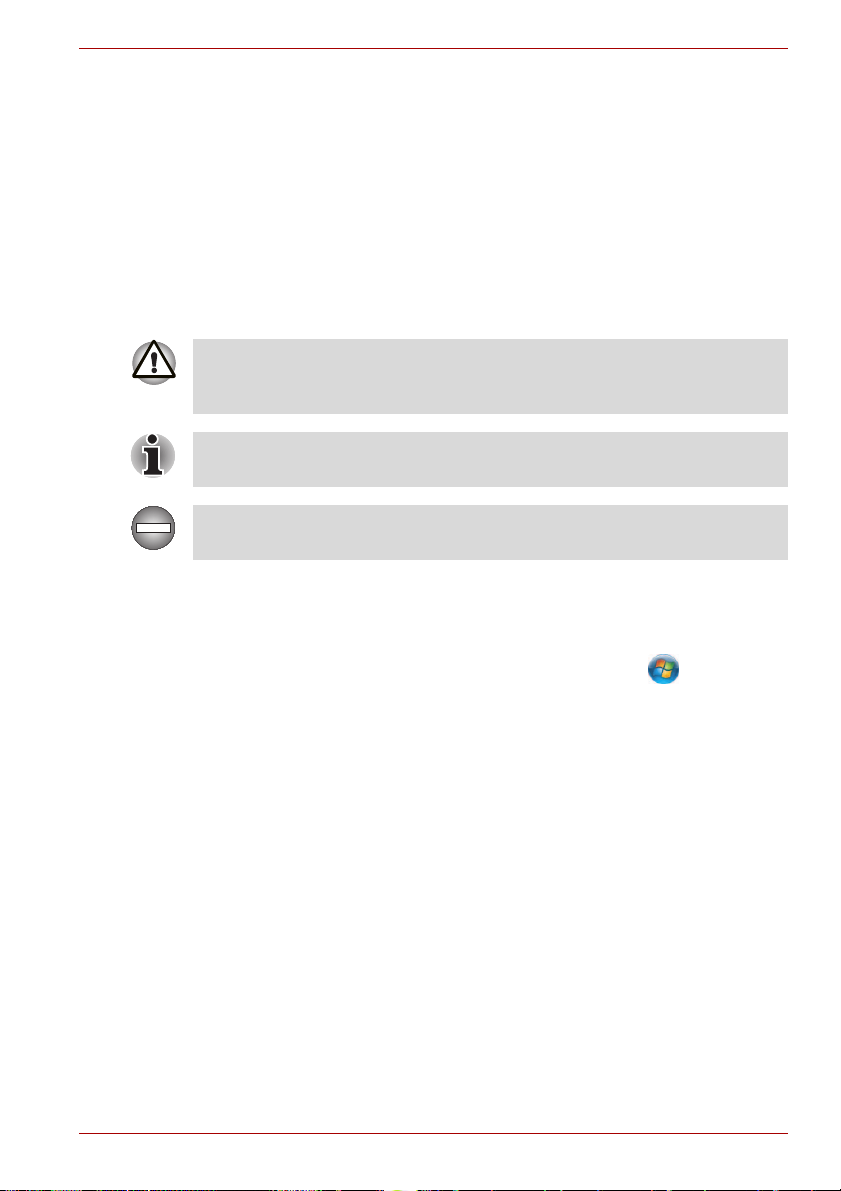
Displej
L500/L505/L500D/L505D
S
ABC
Jména oken nebo ikon nebo text vytvořený
počítačem, který se objevuje na obrazovce
počítače, je v příručce uveden písmem, které
vidíte vlevo.
Upozornění
V této příručce se upozornění většinou používá pro zvýraznění důležité
informace. Každý druh upozornění je označen podle níže uvedeného
vzoru.
Dejte pozor! Upozornění vás informuje o tom, že nesprávné použití
zařízení nebo neuposlechnutí instrukcí může mít za následek ztrátu dat
nebo i poškození vašeho počítače.
Přečtěte si prosím. Poznámka je návod nebo rada, která vám pomůže co
nejlépe využívat vaše zařízení.
Označuje potenciálně nebezpečnou situaci, kdy v případě nedodržení
pokynů může dojít k úmrtí nebo k vážnému poranění.
Terminologie
Tento termín je v tomto dokumentu definován takto:
Spustit
Slovo „Start“ označuje tlačítko „ “ v systému
Windows 7.
Uživatelská příručka xvii
Page 18
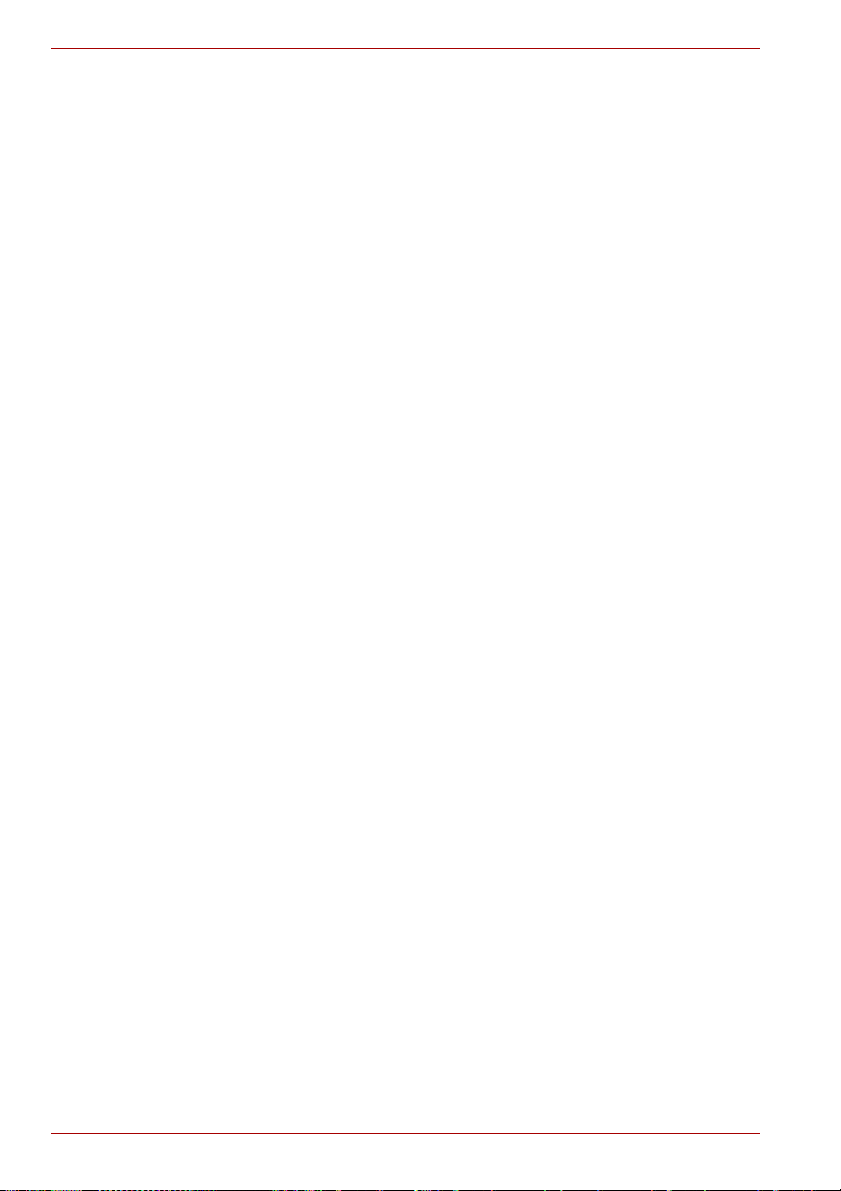
L500/L505/L500D/L505D
Obecná upozornění
Počítače TOSHIBA jsou navrženy tak, aby zaručovaly optimální
bezpečnost, minimalizovaly námahu a odolávaly nárokům kladeným na
přenosné stroje. Určitá omezení a doporučení je nicméně vhodné vzít v
úvahu, aby nedošlo k případnému poranění osob nebo poškození
počítače.
Zcela určitě si proto přečtěte obecná bezpečnostní opatření níže a
upozornění uvedená v textu této příručky.
Zajistěte dostatečné odvětrávání
■ Zkontrolujte, zda je počítač a adaptér střídavého proudu při zapnutém
napájení nebo připojení adaptéru k elektrické zásuvce dostatečně
odvětráván a chráněn před přehřátím, a to i v případě, že je počítač v
režimu spánku. V uvedených případech dodržujte následující pokyny:
■ Počítač ani adaptér střídavého napětí ničím nepřikrývejte.
■ Nepokládejte počítač ani adaptér střídavého napětí do blízkosti
tepelných zdrojů, například elektrické pokrývky nebo ohřívače.
■ Nezakrývejte a neblokujte vzduchové výdechy včetně těch, které se
nacházejí na spodku počítače.
■ Pokládejte počítač na tvrdý a pevný povrch. Pokud budete počítač
používat na koberci nebo jiném měkkém materiálu, mohou se
větrací otvory zablokovat.
■ Zajistěte dostatek prostoru kolem počítače.
■ Přehřátí počítače nebo adaptéru střídavého napětí může způsobit
selhání systému, poškození počítače či adaptéru nebo požár s rizikem
vážného zranění.
Vytvoření prostředí vhodného pro počítač
Umístěte počítač na rovnou podložku, která je dostatečně velká na to, aby
na ní mohl být umístěn počítač a všechny další věci, které budete používat,
například tiskárna.
Ponechejte dostatek místa také kolem počítače, aby byla zaručena
dostatečná ventilace. Jinak může dojít k přehřátí.
Aby počítač zůstal ve výborném stavu, chraňte váš pracovní prostor před:
■ Prachem vlhkostí a přímým slunečním světlem.
■ Zařízeními, která vytvářejí silné elektromagnetické pole, jako jsou
například stereo reproduktory (jiné než ty, které jsou připojeny k
počítači) nebo stereofonní sluchátka.
xviii Uživatelská příručka
Page 19
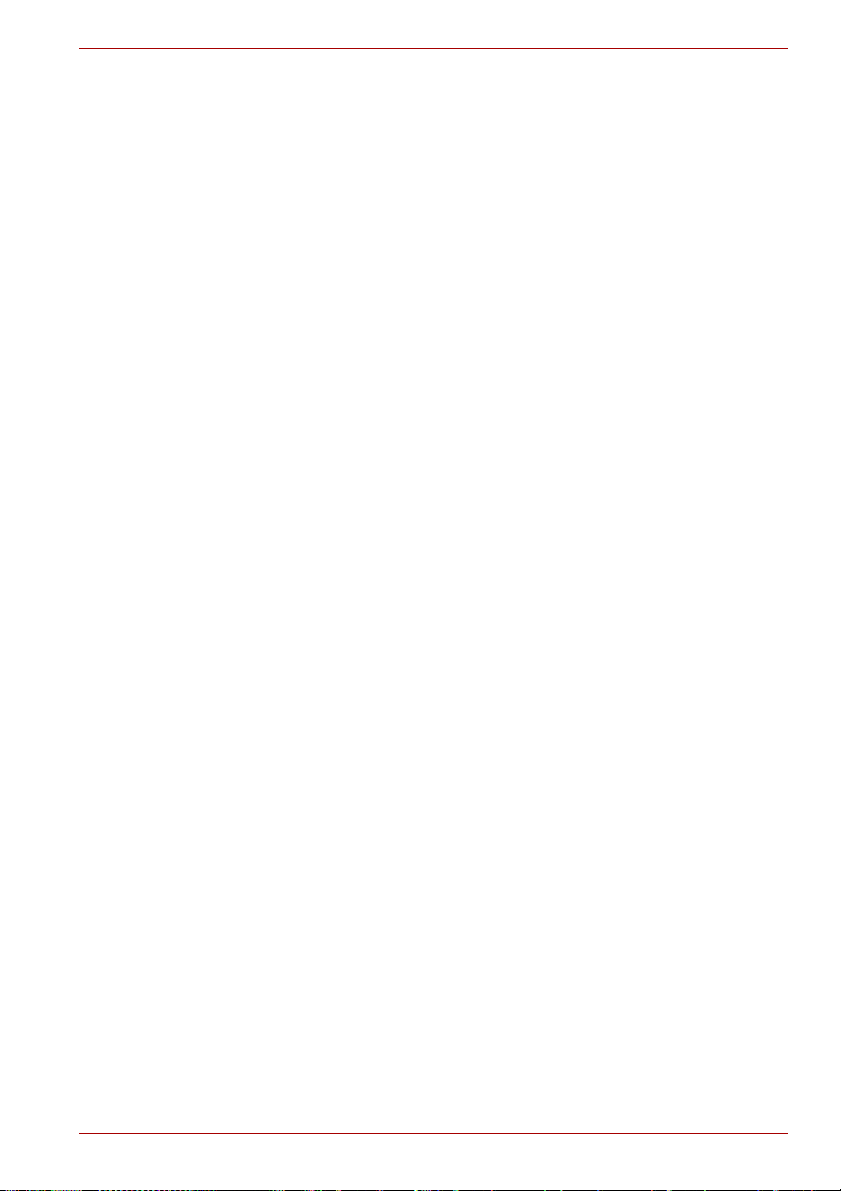
■ Rychlými změnami teploty nebo vlhkosti, například před ventilátory
klimatizace nebo topením.
■ Extrémním horkem, chladem nebo vlhkostí.
■ Kapalinami a korosivními látkami.
Přílišná námaha
Pozorně si přečtěte Příručku pro bezpečnost a pohodlí. Obsahuje
informace potřebné pro prevenci únavy z námahy rukou a zápěstí, která
může být způsobena dlouhodobým používáním klávesnice.
Popálení
■ Vyhněte se delšímu fyzickému kontaktu s počítačem. Při dlouhodobém
používání počítače se může povrch počítače silně zahřívat. Teplota
sice nemusí být příliš vysoká na dotyk, ale dlouhodobý fyzický kontakt
(například pokud si položíte počítač na klín nebo pokud si ruce položíte
na opěrku pro dlaně) může způsobit popálení pokožky.
■ Je-li počítač užíván po dlouhou dobu, vyhněte se přímému kontaktu s
kovovou deskou podpírající různé porty rozhraní, která může být horká.
■ Povrch napájecího adaptéru může být po delším používání horký, tento
stav však neindikuje závadu. Pokud potřebujete přenášet napájecí
adaptér, odpojte jej a nechejte jej před přenášením vychladnout.
■ Nepokládejte napájecí adaptér na materiály, které jsou citlivé na teplo,
aby nedošlo k jejich poškození.
L500/L505/L500D/L505D
Tlak a poškození nárazem
Nevyvíjejte na počítač příliš silný tlak a chraňte jej před silnými nárazy,
aby nedošlo k poškození jeho součástí s důsledkem ztráty funkčnosti.
Mobilní telefony
Pamatujte, že používání mobilních telefonů může rušit zvukový systém.
Provoz počítače tím není nijak ovlivněn, ale doporučuje se udržovat mezi
počítačem a mobilním telefonem vzdálenost alespoň 30 cm, pokud je
telefon využíván.
Příručka s pokyny pro bezpečnost a pohodlí při práci
Všechny důležité informace o bezpečném a správném používání tohoto
počítače jsou popsány v přiložené Příručce pro bezpečnost a pohodlí. Před
používáním počítače si ji nezapomeňte přečíst.
Uživatelská příručka xix
Page 20
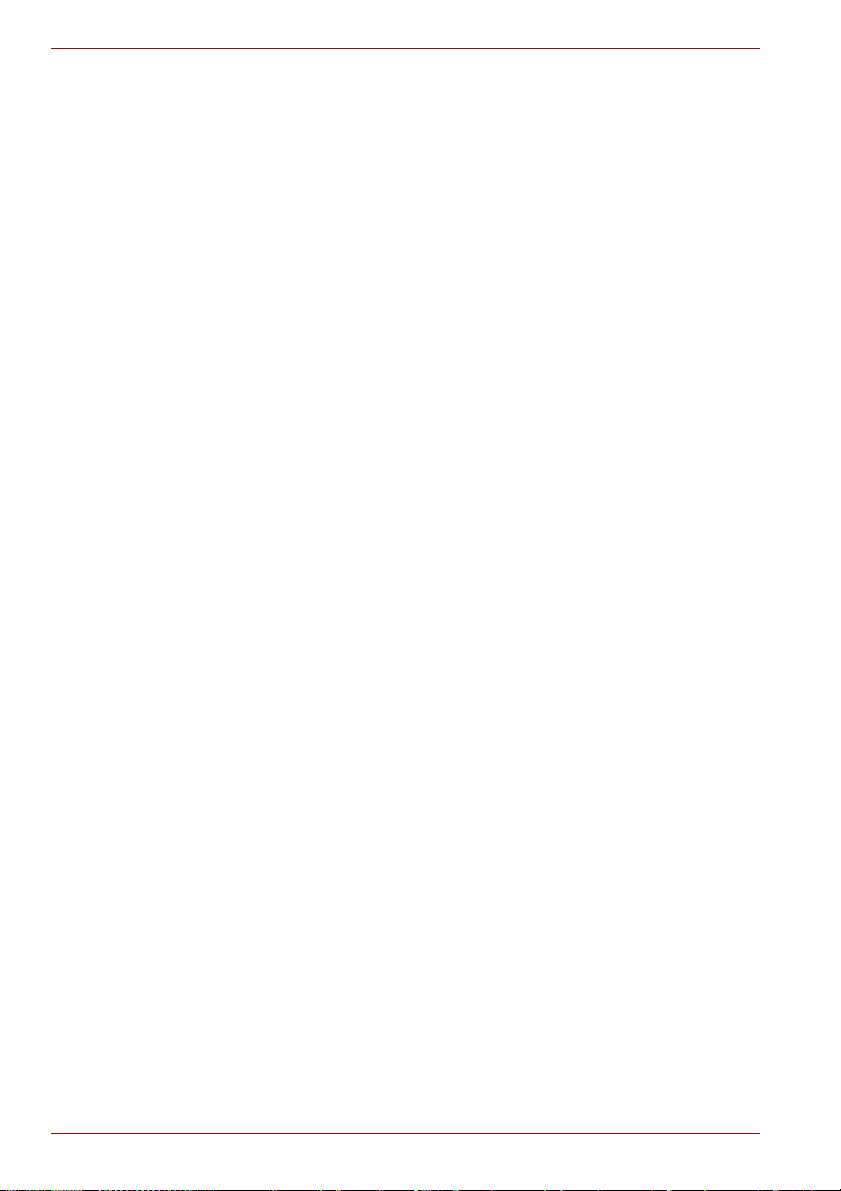
L500/L505/L500D/L505D
xx Uživatelská příručka
Page 21
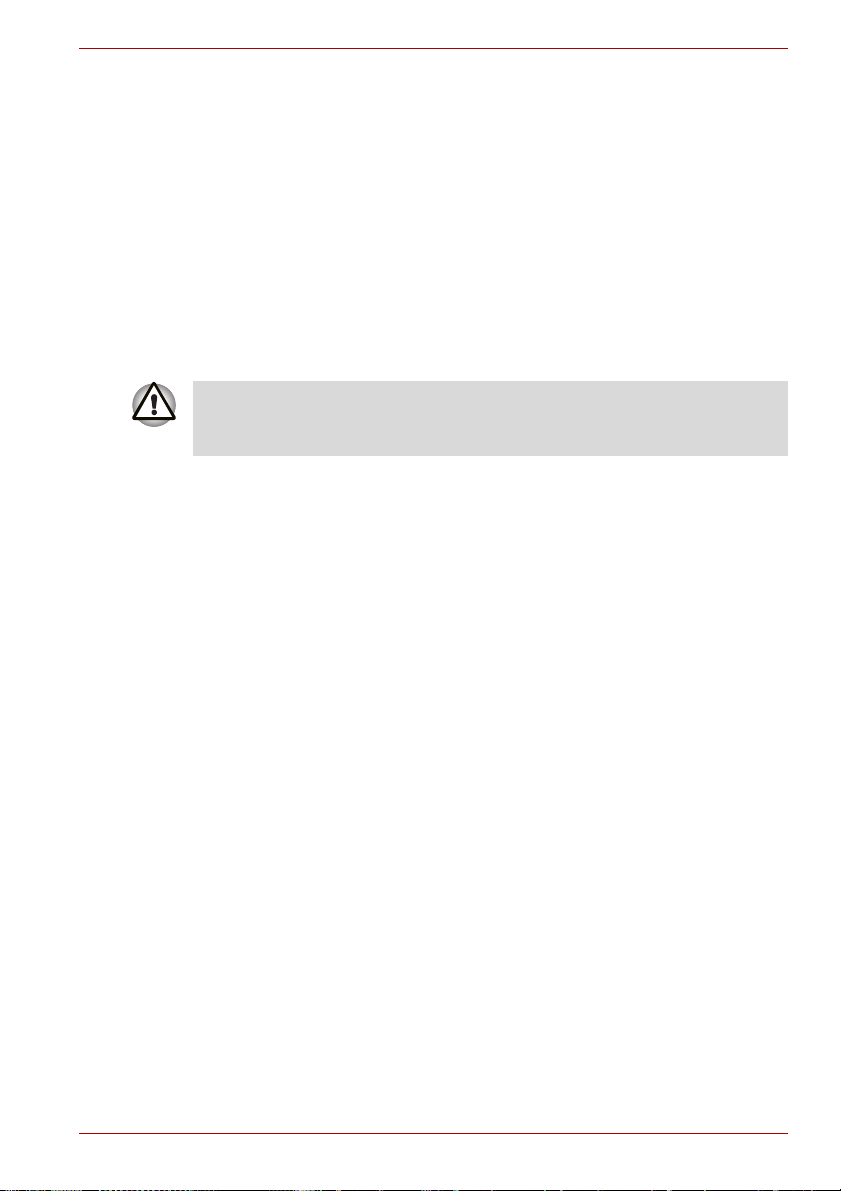
Úvod
V této kapitole naleznete seznam položek v krabici s počítačem, jsou zde
uvedeny ’ parametry počítače, popsány doplňky a příslušenství.
Některé funkce popsané v této příručce nemusí správně fungovat, pokud
budete používat operační systém, který nebyl předem nainstalován firmou
TOSHIBA.
Kontrola vybavení
Opatrně vybalte počítač a uschovejte krabici a balicí materiál pro budoucí
použití.
Hardware
Přesvědčte se, zda máte všechny následující položky:
■ Přenosný osobní počítač TOSHIBA L500/L505/L500D/L505D
■ AC adaptér a napájecí kabel (2-pinová zástrčka nebo 3-pinová
zástrčka)
L500/L505/L500D/L505D
Kapitola 1
Dokumentace
■ Uživatelská příručka pro přenosný osobní počítač
TOSHIBA L500/L505/L500D/L505D
■ Rychlý start pro TOSHIBA L500/L505/L500D/L505D
■ Návod s pokyny pro bezpečnost a pohodlí (součástí uživatelské
příručky)
■ Záruční informace
Pokud některé z těchto položek chybí nebo jsou poškozeny, kontaktujte co
nejdříve svého prodejce.
Uživatelská příručka 1-1
Page 22
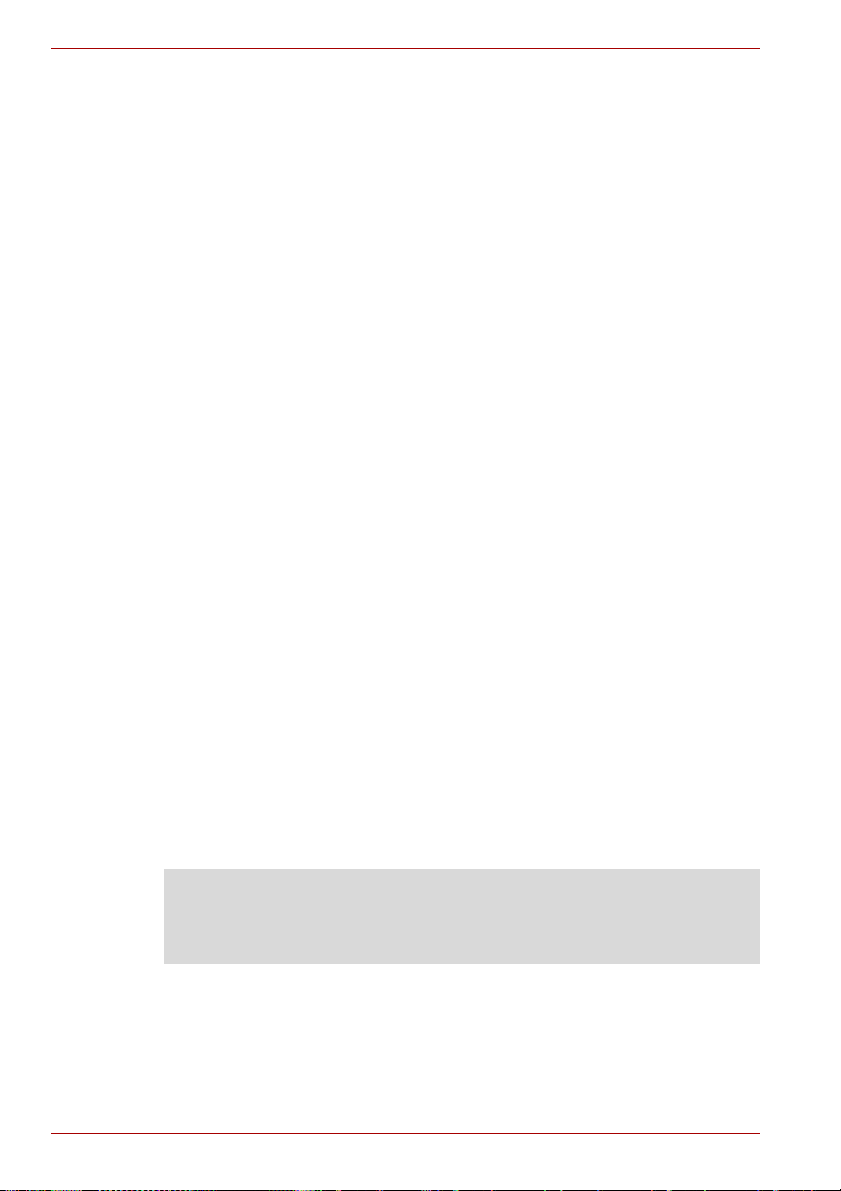
L500/L505/L500D/L505D
Software
Předem byl nainstalován následující operační systém Windows a software
s nástroji.
■ Windows 7
■ Ovladač Bluetooth (lze použít pouze na modelech se zařízením
Bluetooth)
■ Ovladač grafické karty pro Windows
■ Balík přidané hodnoty TOSHIBA
■ TOSHIBA Hardware Setup
■ Nástroj TOSHIBA Supervisor Password
■ Ovladač LAN
■ Ovladač polohovacího zařízení
■ Ovladač zvukové karty pro Windows
■ Ovladač Wireless LAN (lze použít pouze u modelů s Wireless LAN)
■ Centrum mobility Windows
■ TOSHIBA Disc Creator
■ TOSHIBA Recovery Media Creator
■ TOSHIBA ConfigFree™
■ Nástroje TOSHIBA pro SD paměť
■ TOSHIBA Assist
■ TOSHIBA DVD PLAYER
■ Funkce rozpoznávání tváře TOSHIBA Face Recognition (použitelná
pouze v modelech s webovou kamerou)
■ Aplikace webové kamery TOSHIBA Web Camera Application
(použitelná pouze v modelech s webovou kamerou)
■ TOSHIBA PC Health Monitor
■ TOSHIBA Bulletin Board
■ TOSHIBA ReelTime
■ TOSHIBA Service Station
■ Nástroj TOSHIBA eco
■ On-line příručka
Nástroj pro formátování paměťové karty SD a další funkce SD jsou
součástí nástrojů TOSHIBA pro paměti SD. Při odinstalaci nástrojů SD
klepněte na Start -> Ovládací panely -> Odinstalovat program a vyberte
Nástroje TOSHIBA pro SD paměť.
1-2 Uživatelská příručka
Page 23
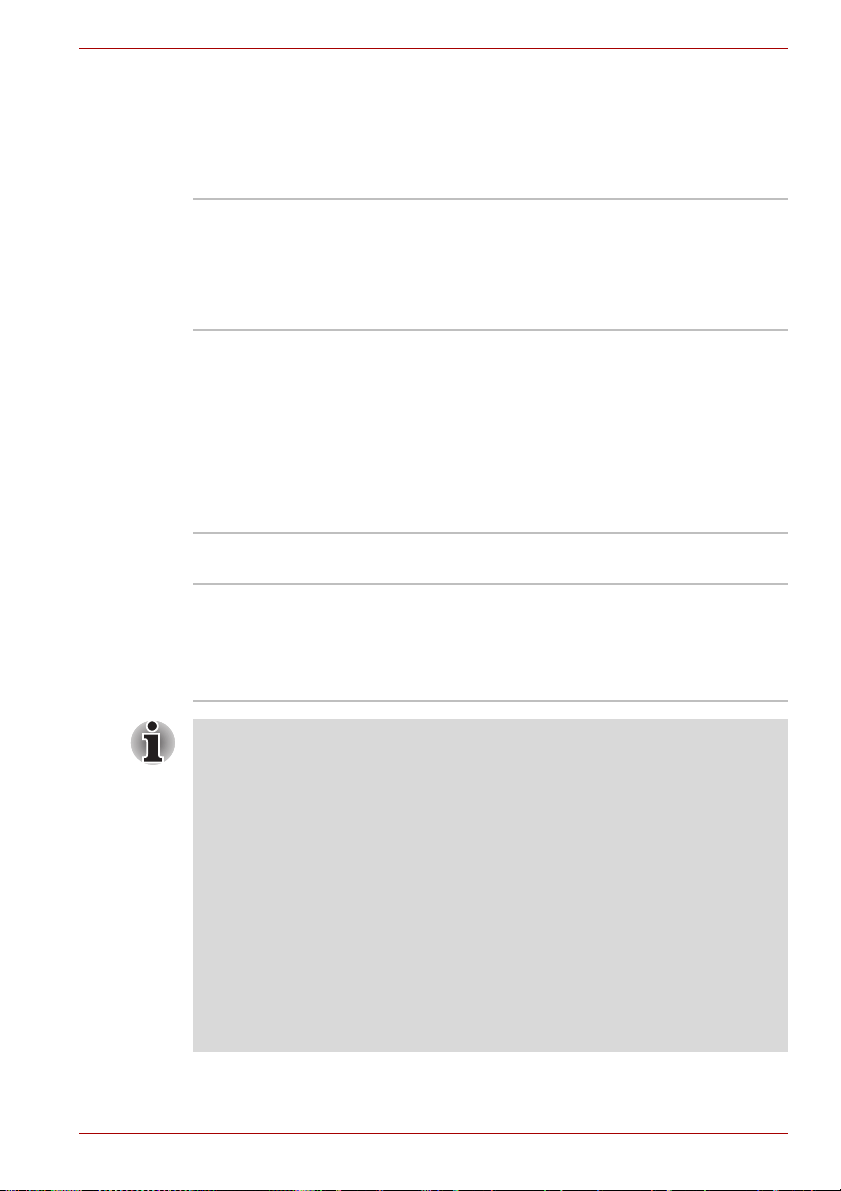
Vlastnosti
L500/L505/L500D/L505D
Tento počítač má následující vlastnosti a výhody:
Procesor
Vestavěná Typ procesoru se liší v závislosti na modelu.
Chcete-li zjistit, jakým typem procesoru je vybaven
váš model, otevřete Diagnostický nástroj PC
Diagnostic Tool tak, že klepnete na Start ->
Všechny programy -> TOSHIBA -> Nástroje ->
PC Diagnostic Tool.
Čipová sada Čipová sada Mobile Intel
sada
Mobile Intel® GL40 Express
nebo
Čipová sada AMD M780G
Čipová sada AMD M780V
Čipová sada AMD M880G
Čipová sada AMD M860G
Čipová sada AMD M870
®
GM45 Express / Čipová
Paměť
Sloty Paměťové moduly PC3-8500/PC2-6400 s
Pro uživatele 32bitové verze systému Windows: jestliže je váš počítač
nakonfigurován se dvěma paměťovými moduly o velikosti 2 GB nebo více,
paměť může být uváděna jen jako přibližně 3 GB (v závislosti na
specifikacích hardwaru počítače).
To je správné, protože operační systém obvykle zobrazuje dostupnou
paměť místo fyzické paměti (RAM) zabudované do počítače.
Různé komponenty systému (například GPU na video adaptéru a zařízení
PCI, jako je Wireless LAN, atd.) vyžadují svůj vlastní prostor v paměti.
Protože 32-bitový operační systém neumí adresovat více než 4 GB
paměti, tyto systémové zdroje překrývají fyzickou paměť. To, že takto
překrytá paměť není dostupná pro operační systém, je dáno technickým
omezením.
Přestože některé nástroje mohou zobrazit skutečnou fyzickou paměť v
počítači, paměť dostupná pro operační systém bude stále pouze přibližně
3 GB.
Uživatelská příručka 1-3
kapacitou 1 GB, 2 GB nebo 4 GB je možné
nainstalovat do dvou paměťových slotů.
Maximální velikost systémové paměti a její rychlost
závisejí na zakoupeném modelu.
Page 24
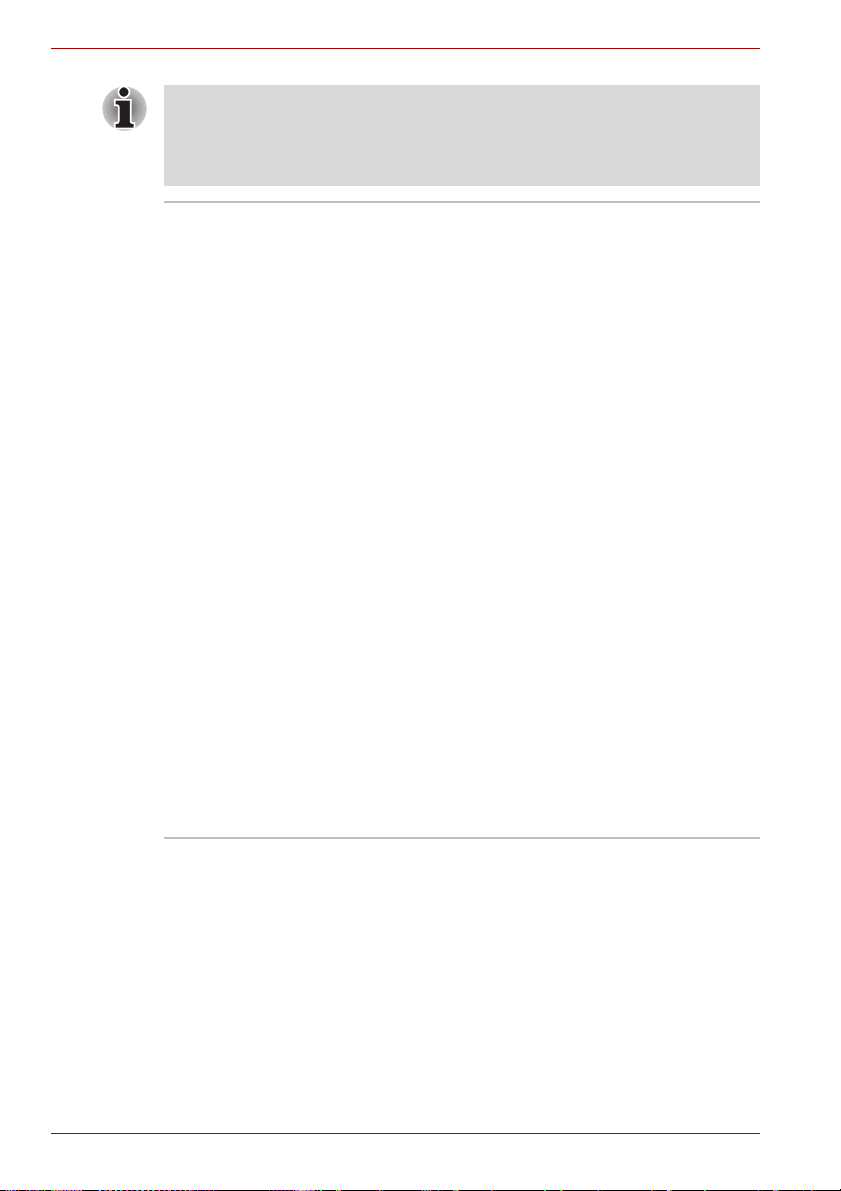
L500/L505/L500D/L505D
■ Maximální velikost paměti, kterou lze nainstalovat do modelů s čipovou
sadou Mobile Intel
®
GL40 Express, je 4 GB.
■ Paměťový modul PC-6400 pracuje s rychlostí jako PC2-5300 s
procesorem AMD Athlon/Sempron™.
Video RAM Paměť Video RAM závisí na zakoupeném modelu.
Model s čipovou sadou Mobile Intel
Express/Mobile Intel
®
GL40 Express:
®
GM45
kapacita Video RAM sdílená s hlavní pamětí v
poměru, který závisí na technologii dynamické
video paměti.
Model s čipovou sadou Mobile Intel® GM45 Express
v grafickém čipu ATI Mobility Radeon™ HD 4530:
externí paměť 256 MB
®
Model s čipovou sadou Mobile Intel
GM45 Express
v grafickém čipu ATI Mobility Radeon™ HD 4570:
externí paměť 512 MB
®
Model s čipovou sadou Mobile Intel
GM45 Express
v grafickém čipu ATI Mobility Radeon™ HD 4650:
externí paměť 1GB
Model s čipovou sadou AMD M780G/
AMD M780V/
AMD M880G/
AMD 860G:
kapacita Video RAM je sdílená s hlavní paměti a
proporci určuje nástroj ATI HyperMemory™.
Model s čipovou sadou AMD M780G/
AMD M880G/
AMD M870 v grafickém čipu ATI Mobility Radeon™
HD 4530: externí 256 MB
Model s čipovou sadou AMD M780G/
AMD M880G/
AMD M870 v grafickém čipu ATI Mobility Radeon™
HD 4570: externí 512 MB
1-4 Uživatelská příručka
Page 25
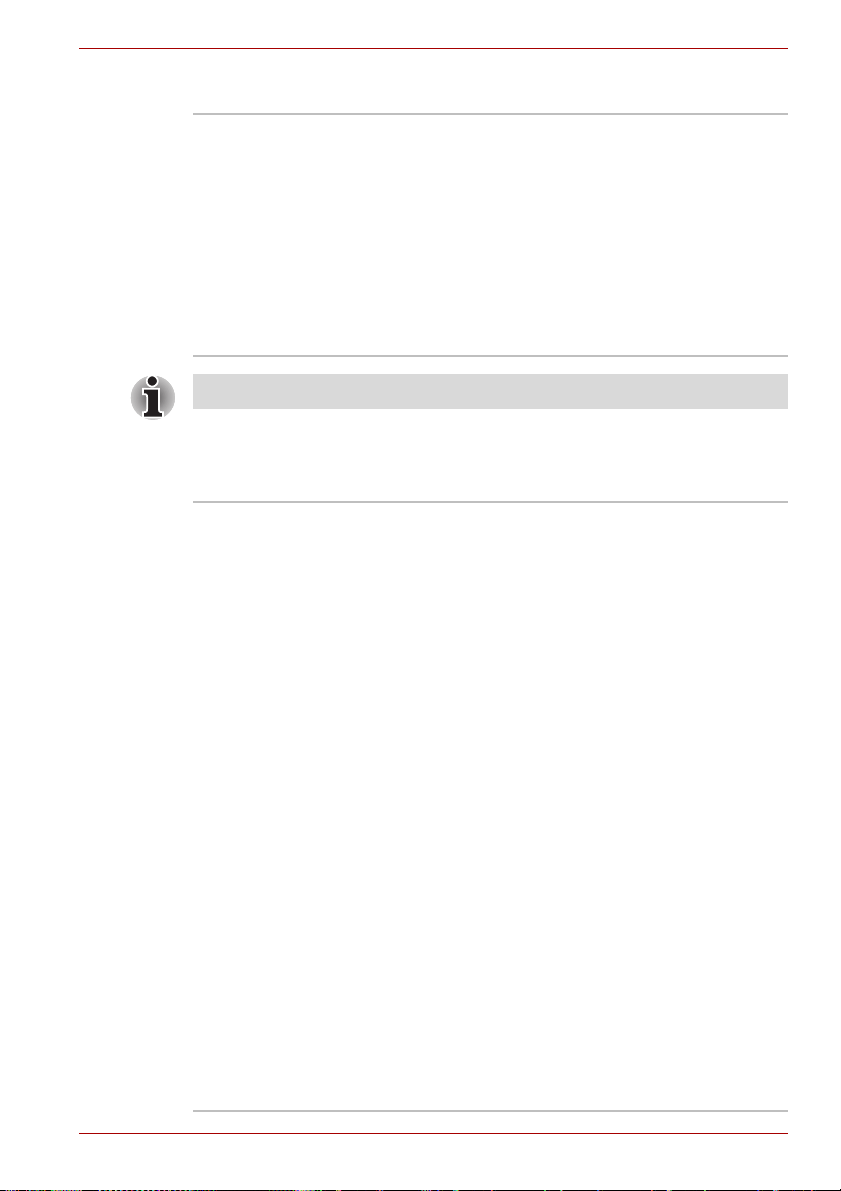
Disky
L500/L505/L500D/L505D
Jednotka pevného
disku nebo
jednotka s flash
pamětí
Mohou se vyskytovat další velikosti jednotky pevného disku.
Tento počítač je vybaven následujícími typy
jednotek pevného disku (HDD).
■ 120 GB
■ 160 GB
■ 250 GB
■ 320 GB
■ 400 GB
■ 500 GB
Všimněte si, že část celkové kapacity pevného
disku je vyhrazena jako prostor pro správu.
Jednotka optického disku
Váš počítač je vybaven jednotkou DVD Super Multi, která umožňuje
přehrávání disků DVD a CD bez použití adaptéru.
Jednotka DVD Super
Multi
Jednotka čte disky DVD-ROM s nejvyšší
rychlostí 8x a disky CD-ROM s nejvyšší rychlostí
24x a zapisuje na disky CD-R s rychlostí až 24x,
CD-RW s rychlostí až 24x, DVD-RW s rychlostí
až 6x, DVD-R, DVD+R a DVD+RW s rychlostí až
8x, na disky DVD-R (Dual layer) s rychlostí až 6x,
DVD+R (Double Layer) s rychlostí až 6x a
DVD-RAM s rychlostí až 5x a podporuje
následující formáty:
■ CD–R
■ CD–RW
■ DVD–ROM
■ DVD–Video
■ CD–DA
■ CD-Text
■ Photo CD™ (jedna/více částí)
■ CD–ROM Režim 1, Režim 2
■ CD–ROM XA Režim 2 (Form1, Form2)
■ Rozšířené CD (CD-EXTRA)
■ Metoda adresování 2
■ DVD-R
■ DVD-R (Dual Layer)
■ DVD-RW
■ DVD+R
■ DVD+R (Double Layer)
■ DVD+RW
■ DVD–RAM
Uživatelská příručka 1-5
Page 26
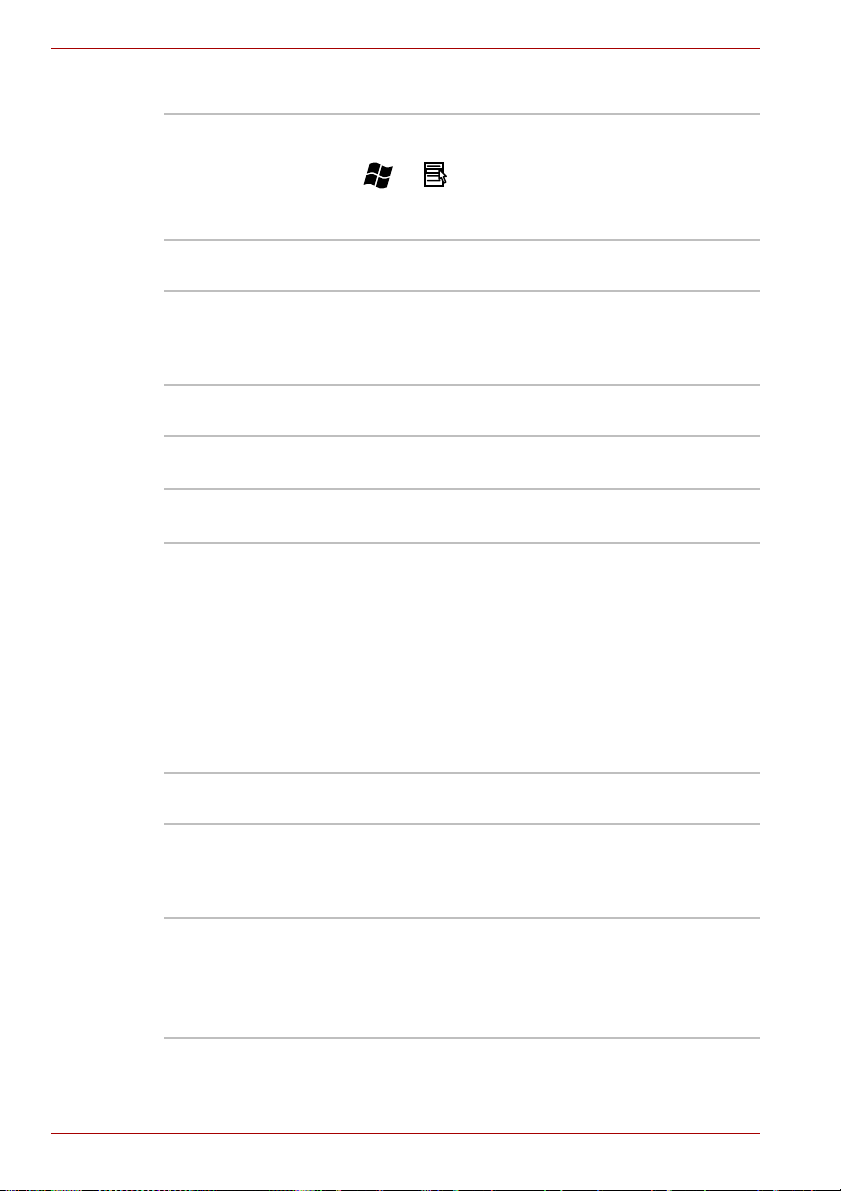
L500/L505/L500D/L505D
Klávesnice
Vestavěná Interní klávesnice poskytuje vyhrazené
Ukazovací zařízení
překryvné klávesy pro ovládání kurzoru a klávesy
a . Klávesnice je kompatibilní s IBM
rozšířenou klávesnicí. Viz kapitolu 5, Klávesnice,
kde jsou uvedeny podrobnosti.
®
Vestavěná ploška
Touch Pad
Integrované polohovací zařízení Touch Pad a
ovládací tlačítka na opěrce pro dlaně umožňují
řídit pohyb ukazatele na displeji a podporuje
funkce jako je posouvání oken.
Napájení
Hlavní baterie Počítač je napájen jednou lithium-iontovou
Baterie RTC Vestavěná baterie RTC udržuje nastavení času a
AC adaptér Napájecí adaptér dodává systému energii a
baterií umožňující dobíjení.
kalendáře.
dobíjí vybité baterie. Dodává se s odpojitelným
napájecím kabelem, který má buď 2-pinovou
nebo 3-pinovou zástrčku.
Vzhledem k tomu, že AC adaptér je univerzální,
může být připojen k síti střídavého napětí
v rozmezí od 100 do 240 voltů, je však třeba mít
na paměti, že výstupní proud se u jednotlivých
modelů liší. Použití jiného adaptéru může poškodit
počítač. Viz příslušnou část AC adaptér v
kapitole 2, Seznámení se zařízením.
Porty
Externí monitor Tento port poskytuje 15-pinový analogový VGA
Univerzální sériová
sběrnice (USB 2.0)
port. Tento port umožňuje připojit k poč
externí monitor. Některé modely obsahují tuto
funkci.
Počítač podporuje několik portů univerzální
sériové sběrnice USB (Universal Serial Bus),
které splňují normu USB 2.0.
Jeden z USB portů má funkci eSATA (External
Serial ATA).
ítači
1-6 Uživatelská příručka
Page 27
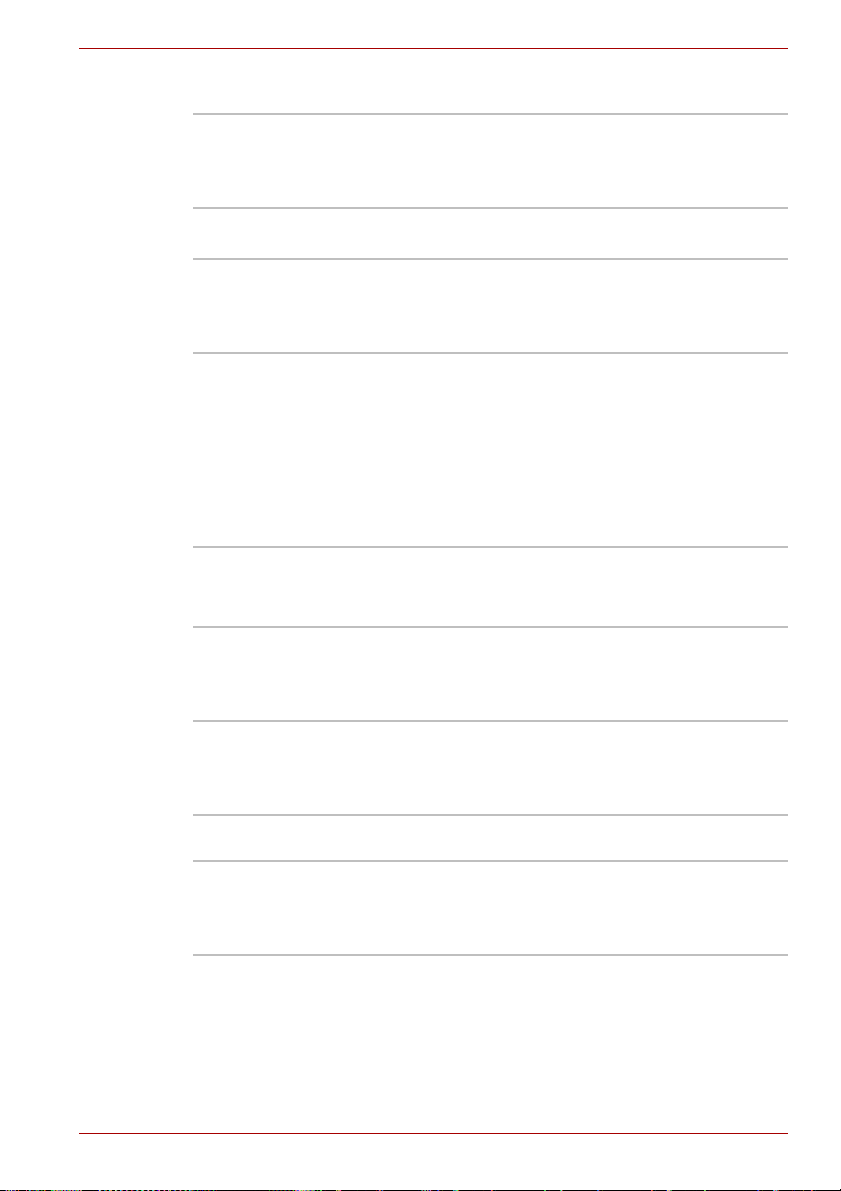
Sloty
L500/L505/L500D/L505D
Média Bridge Tento slot umožňuje vkládat paměťové karty
SD™/SDHC™, miniSD™/microSD™ Card,
Memory Stick® (PRO™) a MultiMediaCard™.
Viz kapitolu 8, Doplňková zařízení.
Multimédia
Zvukový systém Integrovaný zvukový systém poskytuje podporu
pro vnitřní reproduktory a mikrofon počítače a
také umožňuje připojení externího mikrofonu a
sluchátek pomocí příslušných konektorů.
Webová kamera Webová kamera je zařízení, které umožňuje
Výstupní port HDMI Do výstupního portu HDMI je možné připojit
Konektor sluchátek Tento konektor umožňuje připojení stereo
Konektor mikrofonu 3,5 mm mini mikrofonní konektor umožňuje
nahrávat video nebo pořizovat fotografie pomocí
počítače. Je možné ji využít pro videohovory
nebo videokonference pomocí vhodného
komunikačního nástroje, jako je například
Windows Live Messenger. Aplikace webové
kamery Toshiba Web Camera Application vám
pomůže přidávat různé efekty do videa nebo
fotografií.
kabel HDMI s konektorem Typu A.
Kabel HDMI umí posílat video a audio signály.
sluchátek (minimálně 16 ohmů). Pokud připojíte
sluchátka, interní reproduktory jsou tím
automaticky vypnuty.
připojit třívodičový mini konektor pro stereo
mikrofonní vstup a stereo zařízení pro zvukový
vstup.
Komunikace
Lokální sí
Uživatelská příručka 1-7
ť LAN Počítač má vestavěnou podporu pro Ethernet
LAN (10 megabitů za sekundu, 10BASE-T) a
Fast Ethernet LAN (100 megabitů za sekundu,
100BASE-TX).
Page 28
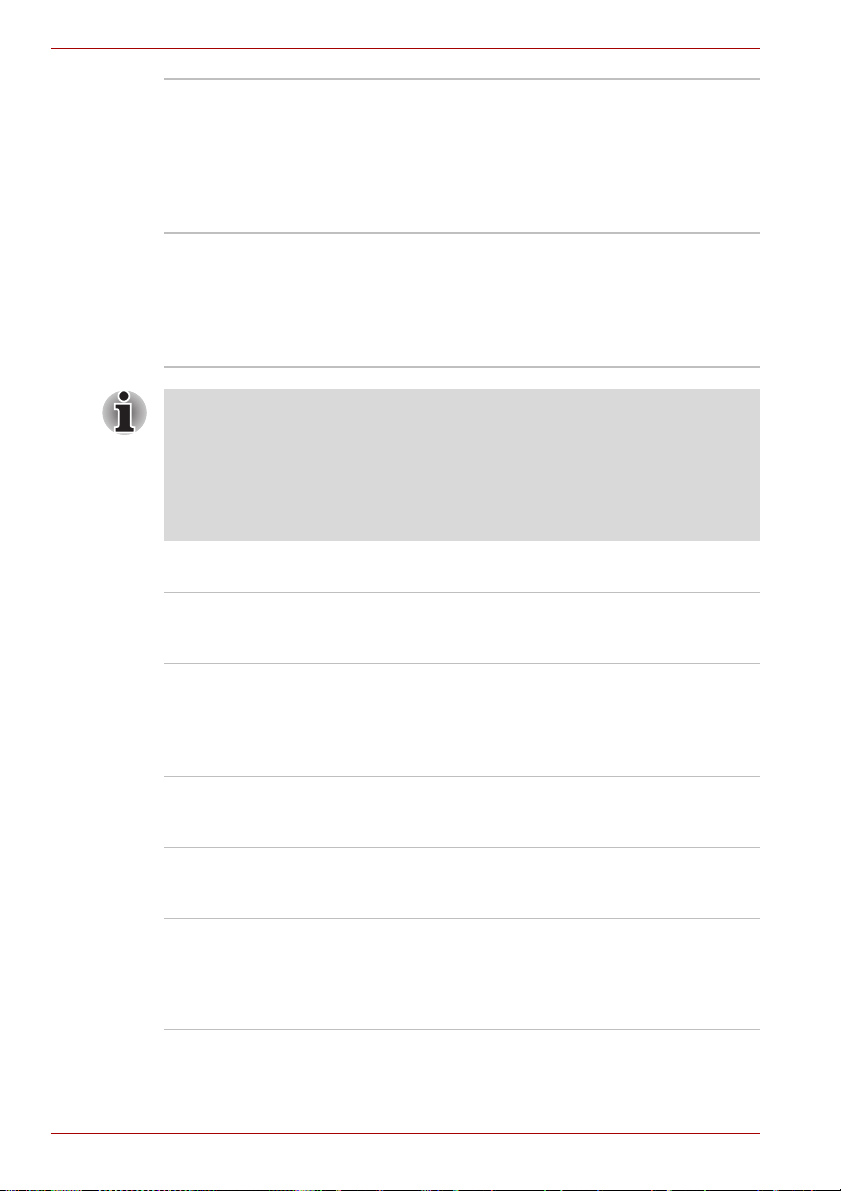
L500/L505/L500D/L505D
Bluetooth™Některé počítače v této řadě mají bezdrátovou
technologii Bluetooth, která eliminuje potřebu
propojení jednotlivých elektronických zařízení,
např. počítačů, tiskáren a mobilních telefonů
pomocí kabelů. V zapnutém stavu Bluetooth
poskytuje prostředí osobní bezdrátové sítě, které
je bezpečné a důvěryhodné, rychlé a snadné.
Bezdrátová síť
Wireless LAN
■ Přenosová rychlost na bezdrátové síti LAN a dosah bezdrátové sítě
LAN se může lišit podle okolního elektromagnetického prostředí,
překážek, konstrukce a konfigurace přístupových bodů a konstrukce
klientské stanice a konfigurace software a hardware. Popsaná
přenosová rychlost je teoretická maximální rychlost uváděná podle
příslušné normy - skutečná přenosová rychlost bude nižší než
teoretická maximální rychlost.
Některé počítače této série jsou vybaveny
bezdrátovým modulem sítě LAN, který je
kompatibilní s jinými systémy sítě LAN
založenými na technologii rozprostřeného
spektra (DSSS) a ortogonálního dělení frekvencí,
které odpovídají standardu IEEE 802.11.
Zabezpečení
Slot bezpečnostního
zámku
Pro připojení bezpečnostního zámku za účelem
připevnění počítače ke stolu nebo jinému
velkému předmětu.
Software
Vnitřní zobrazovací panel displeje počítače podporuje grafiku ve vysokém
rozlišení a lze jej naklápět v širokém rozmezí úhlů pro dosažení
maximálního pohodlí a čitelnosti.
Operační systém K dispozici je systém Windows 7. Viz část týkající
Nástroje TOSHIBA Řada nástrojů a ovladačů je předem instalována
Plug and Play Pokud připojíte k počítači externí zařízení nebo
se předem instalovaného softwaru na začátku
této kapitoly.
na vašem počítači a usnadňuje jeho používání.
Viz část Nástroje a aplikace v této kapitole.
pokud instalujete komponentu, funkce
Plug-and-Play umožní systému rozpoznat
připojení a provést automaticky potřebné
konfigurace.
1-8 Uživatelská příručka
Page 29
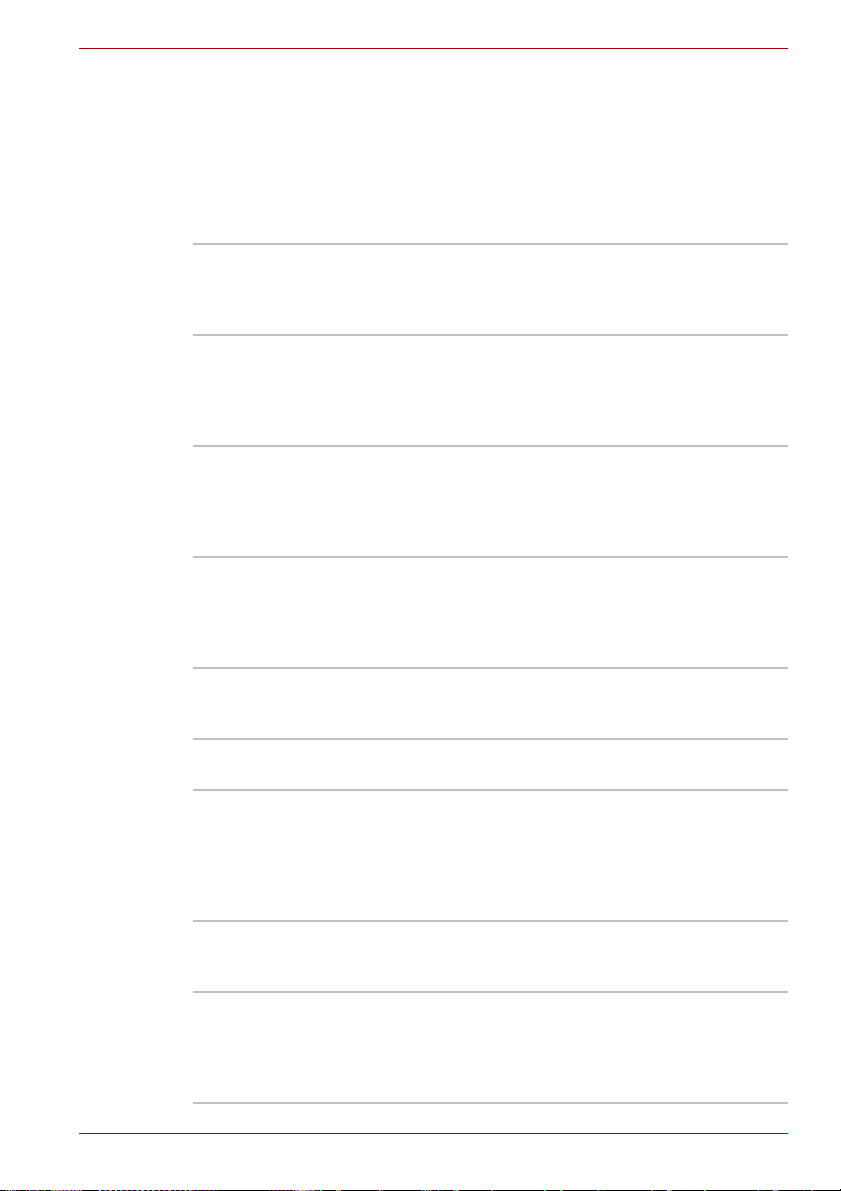
Zvláštní funkce
Následuje popis funkcí, které jsou jedinečné pro počítače TOSHIBA nebo
jsou nové a usnadňují používání počítače.
Pro přístup ke každé funkci slouží následující postupy.
* Chcete-li se dostat k funkci Možnosti napájení, klepněte na Start ->
Ovládací panely -> Systém a zabezpečení -> Možnosti napájení.
Horké klávesy Horké klávesy jsou určité kombinace kláves,
Automatické
vypnutí displeje
Automatické
vypnutí disku
Automatický režim
Spánek/Hibernace
Heslo při zapnutí Existují dvě úrovně zabezpečení heslem, správce
Okamžité
zabezpečení
Inteligentní
napájení
Režim úspory
baterie
Automatické
přepnutí do režimu
Hibernace při slabé
baterii
L500/L505/L500D/L505D
které umožňují rychle změnit konfiguraci systému
přímo z klávesnice, aniž by se musel spouštět
konfigurační program.
Tato funkce automaticky vypne napájení
*
zobrazovacího panelu, pokud po nějakou dobu
nepřijde žádný vstup z klávesnice, a napájení se
obnoví při dalším stisku klávesy. Toto lze určit v
Možnostech napájení.
*
Tato funkce automaticky vypíná napájení
pevného disku, pokud k němu není po určitou
dobu uskutečněn přístup, a napájení se obnoví
při příštím přístupu na disk. Toto lze určit v
Možnostech napájení.
Tato funkce automaticky přepne systém buď do
*
režimu spánku, nebo do režimu Hibernace,
pokud po určitou dobu nepřijde žádný vstup nebo
není aktivován žádný hardware. Toto lze určit v
Možnostech napájení.
a uživatel, bránící nepovolenému přístupu
kpočítači.
Funkce určité horké klávesy automaticky zamkne
systém za účelem zabezpečení dat.
*
Mikroprocesor v inteligentním síťovém zdroji určí
nabití baterie, automaticky spočítá zbývající
kapacitu baterie a ochrání elektronické součástky
před abnormálními stavy, jako je napěťové
přetížení z AC adaptéru. Toto lze určit v
Možnostech napájení.
*
Tato funkce umožňuje nastavit počítač tak,
aby se šetřila energie baterie. Toto lze určit v
Možnostech napájení.
Když je kapacita baterie vyčerpána do té míry,
že v provozu počítače nelze pokračovat, přejde
*
systém automaticky do režimu Hibernace a
vypne své napájení. Toto lze určit v Možnostech
napájení.
Uživatelská příručka 1-9
Page 30
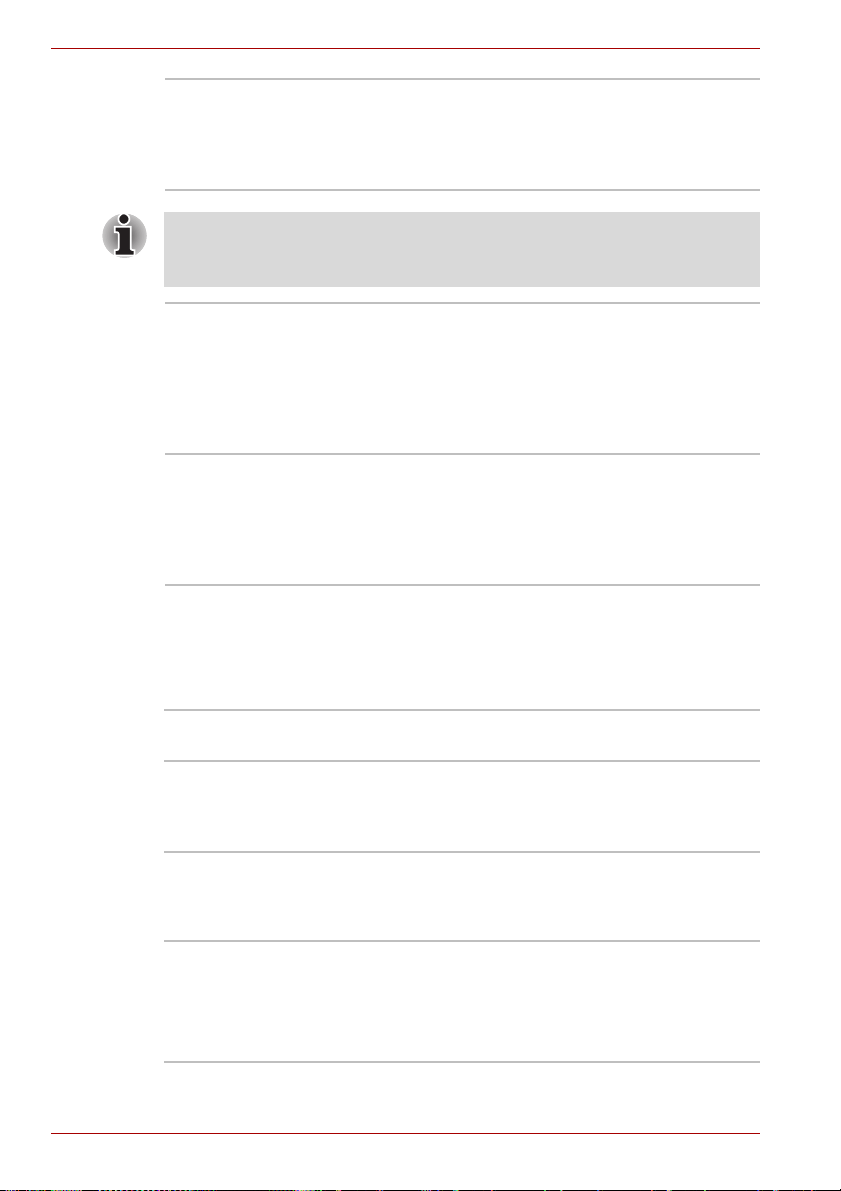
L500/L505/L500D/L505D
Odvod tepla
*
Pro ochranu před přehřátím je procesor vybaven
interním snímačem teploty, který v případě, že
vnitřní teplota počítače dosáhne určité úrovně,
zapne chladicí ventilátor nebo sníží rychlost
procesoru. Toto lze určit v Možnostech napájení.
Pokud teplota procesoru při jakémkoli nastavení dosáhne nepřijatelné
úrovně, systém se automaticky vypne, aby nedošlo k jeho poškození - v
takovém případě dojde ke ztrátě všech neuložených dat.
Režim Hibernace Tato funkce umožňuje vypnutí napájení počítače,
by bylo nutné ukončit software. Obsah hlavní
paměti se automaticky uloží na pevný disk,
abyste po příštím zapnutí počítače mohli
pokračovat tam, kde jste předtím skončili.
Podrobnosti uvádí část Vypnutí napájení v
kapitole 3, Začínáme.
Režim spánku Pokud potřebujete přerušit práci, můžete použít
tuto funkci, která umožňuje vypnutí počítače bez
nutnosti ukončení používaných programů. Data
se udržují v hlavní paměti počítače, abyste po
opětovném zapnutí mohli pokračovat v práci tam,
kde jste předtím skončili.
Balík přidané hodnoty TOSHIBA
V této části jsou popsány funkce komponent TOSHIBA, které jsou předem
instalovány v počítači.
Řízení spotřeby
TOSHIBA
Nástroj TOSHIBA
Zooming
Řízení spotřeby TOSHIBA poskytuje funkce pro
různé způsoby řízení spotřeby.
Tento nástroj umožňuje zvětšovat nebo
zmenšovat velikost ikon na pracovní ploše
Windows nebo faktor zoomu, který souvisí se
specifickými podporovanými aplikacemi.
TOSHIBA PC
Diagnostic Tool
Diagnostický nástroj TOSHIBA PC Diagnostic
Tool zobrazuje základní informace o konfiguraci
systému a umožňuje testovat funkce některých
zabudovaných zařízení počítače.
Paměťové karty
TOSHIBA
Paměťové karty TOSHIBA představují rychlý
způsob, jak měnit vybrané funkce systému a
spouštět aplikace.
■ Funkce horké klávesy
■ Funkce spuštění nástroje TOSHIBA
1-10 Uživatelská příručka
Page 31

L500/L505/L500D/L505D
Zpřístupnění
TOSHIBA
Nástroje a aplikace
V této části jsou popsány předem nainstalované nástroje, které se dodávají
s počítačem, a jsou zde uvedeny podrobné instrukce, jak tyto nástroje
spouštět. Další informace o funkcích těchto nástrojů najdete v online
příručce každého nástroje, v souborech nápovědy nebo v souboru
README.TXT.
Ovladač Bluetooth
pro Windows od
firmy Toshiba
Funkce Bluetooth nelze používat v modelech, kde není nainstalován
modul Bluetooth.
TOSHIBA Assist TOSHIBA Assist je grafické uživatelské rozhraní,
Nástroj Zpřístupnění TOSHIBA poskytuje
podporu pohybově postižené uživatele v případě,
kdy potřebují používat funkce horkých kláves
TOSHIBA. Nástroj umožňuje změnit klávesu
FN na příchytnou, tj. můžete ji jednou stisknout,
uvolnit a pak stisknout některou z kláves „F“ za
účelem přístupu k dané funkci. Po nastavení
zůstane klávesa FN aktivní až do stisku jiné
klávesy.
Tento software umožňuje komunikaci mezi
počítačem a externími zařízeními, jako jsou
například tiskárny nebo mobilní telefony.
které umožňuje přístup k určitým nástrojům,
pomůckám a aplikacím usnadňujícím používání
a konfiguraci počítače.
Nástroj HW Setup Pro spuštění nástroje klepněte na tlačítko Start
TOSHIBA ConfigFree TOSHIBA ConfigFree je sada nástrojů, které
Uživatelská příručka 1-11
ve Windows, přejděte na Všechny programy,
klepněte na TOSHIBA, dále na Nástroje a zvolte
HWSetup.
usnadňují ovládání komunikačních zařízení a
síťových připojení, pomáhají v identifikaci
komunikačních problémů a umožňují vytvářet
profily, pokud je potřeba přepínat mezi různými
umístěními a komunikačními sítěmi. Chcete-li se
dostat k tomuto nástroji, klepněte na Start ->
Všechny programy -> TOSHIBA ->
ConfigFree.
Page 32

L500/L505/L500D/L505D
TOSHIBA Disc
Creator
Nástroj TOSHIBA
eco
Centrum mobility
Windows
TOSHIBA DVD
PLAYER
Můžete vytvářet CD a DVD v různých formátech
včetně zvukových CD, která mohou být
přehrávána na standardních CD přehrávačích,
a datových CD/DVD, kam lze ukládat kopie
souborů a složek z pevného disku počítače.
Chcete-li spustit tento nástroj, klepněte na Start
-> Všechny programy -> TOSHIBA -> Aplikace
CD&DVD -> Disc Creator.
Nástroj TOSHIBA eco pomáhá monitorovat
úspory energie díky zobrazení přibližné spotřeby
energie v reálném čase. Dále zobrazuje
přibližnou celkovou spotřebu energie a přibližnou
celkovou úsporu energie při používání režimu
eco každý den, týden a měsíc. Při trvalém využití
režimu eco je možné sledovat úspory energie.
V této části je popsáno Centrum mobility
Windows. Centrum mobility je nástroj pro přístup
k více nastavením mobilních PC v jediném okně.
Operační systém nabízí výchozí maximální počet
osmi dlaždic a další dvě dlaždice jsou přidány v
Centru mobility.
■ Zámek počítače:
slouží k uzamčení počítače bez jeho vypnutí.
Má stejnou funkci jako tlačítko Zámek ve spodní
části pravého okna v nabídce start.
■ TOSHIBA Assist:
slouží k otevření nástroje TOSHIBA Assist,
pokud je již nainstalován v počítači.
Tento software je k dispozici pro přehrávání disků
DVD Video. Poskytuje obrazovkové rozhraní a
funkce. Klepněte na Start -> Všechny
programy -> TOSHIBA DVD PLAYER.
Při přehrávání některých titulů DVD Video může docházet k výpadkům
rámců, přeskakování zvuku nebo ke ztrátě synchronizace obrazu a zvuku.
Při přehrávání DVD Video nezapomeňte připojit AC adaptér počítače.
Funkce pro úsporu energie mohou rušit plynulé přehrávání.
Rozpoznávání tváře
TOSHIBA
Nástroj pro rozpoznávání tváře TOSHIBA Face
Recognition používá ověřovací knihovnu pro
ověřování dat obličejů uživatelů při přihlášení do
Windows. Pokud ověření proběhne úspěšně,
uživatel je automaticky přihlášen do Windows.
Uživatel tak nemusí zadávat heslo a proces
přihlášení je snadnější.
1-12 Uživatelská příručka
Page 33

L500/L505/L500D/L505D
Možnosti
TOSHIBA Web
Camera Application
Výstraha HDD/SSD
TOSHIBA
Můžete přidat řadu rozšiřujících doplňku, které dále zlepší výkon počítače a
usnadní jeho používání. Dostupné jsou tyto doplňky:
Rozšíření paměti Do počítače lze snadno instalovat paměťové
Hlavní baterie Lze zakoupit náhradní baterii. Další informace
Napájecí adaptér Pokud často používáte počítač na více místech,
USB disketová
jednotka
Aplikace webové kamery TOSHIBA Web
Camera Application je předem nakonfigurována
tak, aby se spustila při zapnutí systému Windows
7; jestliže ji potřebujete restartovat, přejděte na
Start -> Všechny programy -> TOSHIBA ->
Nástroje -> Web Camera Application.
Výstraha HDD/SSD TOSHIBA obsahuje funkce
průvodce, které sledují provozní stav diskové
jednotky a provádějí zálohu systému.
moduly s kapacitou 1, 2 nebo 4 GB (PC3-8500/
PC2-6400).
uvádí kapitola 6, Napájení a režimy při zapnutí.
může být výhodné, když si pro každé místo
zakoupíte zvláštní adaptér, abyste nemuseli
adaptér přenášet.
USB disketová jednotka pracuje s disketami
1,44 MB nebo 720 KB a připojuje se do jednoho
z USB portů počítače. Během používání je nutné
si uvědomit, že ve Windows 7 není možné
formátovat diskety s kapacitou 720 kB, je však
možné provádět čtení a zápis na dříve
zformátované diskety.
Bezpečnostní zámek Bezpečnostní kabel se připojuje ke slotu a
Uživatelská příručka 1-13
stěžuje tak krádež počítače.
Page 34

L500/L505/L500D/L505D
1-14 Uživatelská příručka
Page 35

Seznámení se zařízením
Tato kapitola popisuje různé součásti vašeho počítače. Seznamte se se
všemi částmi dříve, než začnete s počítačem pracovat.
Přední strana při zavřeném displeji
Obrázek níže ukazuje přední stranu počítače s panelem displeje v zavřené
poloze.
1
3
L500/L505/L500D/L505D
Kapitola 2
2
1. Bezdrátová komunikace
2. Ovládání hlasitosti
3. Slot pro média Bridge
Obrázek 2-1 Přední strana počítače se zavřeným displejem
Bezdrátová
komunikace
Ovládání hlasitosti
Slot pro média
Bridge
Uživatelská příručka 2-1
Indikátor bezdrátové komunikace svítí žlutě,
pokud jsou zapnuty funkce Bluetooth a
bezdrátové sítě Wireless LAN.
Tento ovladač slouží k nastavení hlasitosti
interních stereo reproduktorů nebo volitelných
stereo sluchátek (jsou-li připojeny). Přemístěním
ovládacího prvku hlasitosti doleva se sníží
hlasitost, přemístěním doprava se hlasitost zvýší.
Tento slot umožňuje vkládat paměťové karty
SD™/SDHC™, miniSD™/microSD™ Card,
Memory Stick® (PRO™) a MultiMediaCard™.
Viz kapitolu 8, Doplňková zařízení.
Page 36

L500/L505/L500D/L505D
Dbejte, aby se do slotu médií Bridge nedostaly kovové předměty, například
šrouby, svorky nebo sponky na papír. Cizí kovové předměty by mohly
způsobit zkrat, který může následně způsobit poškození nebo vyvolat
požár s rizikem vážného zranění.
Levá strana
Obrázek níže ukazuje levou stranu počítače.
1 2 3
1. Chladicí průduchy
2. Port externího monitoru
3. Konektor sítě LAN
*4. Výstupní port HDMI
* V závislosti na zakoupeném modelu.
Obrázek 2-2 Levá strana počítače
5. eSATA/USB combo port
6. Konektor mikrofonu
7. Konektor sluchátek
64 5 7
Chladicí průduchy Chladicí průduchy zabraňují přehřátí procesoru.
Neblokujte ventilační otvory. Dbejte, aby se do chladicích průduchů
nedostaly kovové předměty, například šrouby, svorky nebo sponky na
papír. Cizí kovové předměty by mohly způsobit zkrat, který může následně
způsobit poškození nebo vyvolat požár s rizikem vážného zranění.
Port externího
monitoru
Tento port umožňuje připojit externí monitor k
počítači.
Konektor sítě LAN Tento konektor umožňuje připojit síť LAN.
Adaptér má vestavěnou podporu pro Ethernet
LAN (10 megabitů za sekundu, 10BASE-T) a
Fast Ethernet LAN (100 megabitů za sekundu,
100BASE-TX). Připojení k síti LAN má dva
indikátory. Viz kapitolu 4, Základy provozu,
kde jsou uvedeny podrobnosti.
■ Nepřipojujte ke konektoru LAN jiný kabel než kabel sítě LAN. Mohlo by
dojít k poškození nebo nesprávné funkci.
■ Nepřipojujte kabel LAN ke zdroji napájení. Mohlo by dojít k poškození
nebo nesprávné funkci.
2-2 Uživatelská příručka
Page 37

Výstupní port HDMI Do výstupního portu HDMI je možné připojit
eSATA/USB
combo port
Konektor mikrofonu 3,5 mm mini mikrofonní konektor umožňuje
Konektor sluchátek 3,5 mm sluchátkový mini konektor, který
Pravá strana
Obrázek níže ukazuje pravou stranu počítače.
L500/L505/L500D/L505D
kabel HDMI s konektorem Typu A. Jeden kabel
HDMI umí posílat video a audio signály.
(Součástí některých modelů.
Na levé straně počítače je jeden port USB
(Universal Serial Bus), který splňuje normu
USB 2.0. Tento port má funkci eSATA (External
Serial ATA).
připojit třívodičový mini konektor pro monofonní
mikrofonní vstup a stereo zařízení pro zvukový
vstup.
umožňuje připojit stereo sluchátka (nejméně
16 ohmů). Pokud připojíte sluchátka, interní
reproduktory jsou tím automaticky vypnuty.
1 2
1. Jednotka optických disků
2. Porty USB 2.0 (Universal Serial Bus)
3. Zásuvka DC IN 19 V
4. Západky bezpečnostního zámku
Obrázek 2-3 Pravá strana počítače
Jednotka optického
disku
Tento počítač má konfiguraci s jednotkou DVD
Super Multi. Jednotka plné velikosti zajišťuje
3 4
spouštění programů založených na
CD/DVD-ROM s plným výkonem.
USB 2.0 (Universal
Serial Bus)
Na pravé straně počítače jsou dva porty
USB (Universal Serial Bus), které splňují normu
USB 2.0.
Uživatelská příručka 2-3
Page 38

L500/L505/L500D/L505D
Zásuvka DC IN 19 V K tomuto konektoru se připojuje napájecí adaptér
zajišťující napájení počítače a dobíjení vnitřní
baterie. Pamatujte, že je nutné používat pouze
model AC adaptéru, který jste obdrželi spolu s
počítačem v době zakoupení - použitím jiného
AC adaptéru může dojít k poškození počítače.
Slot bezpečnostního
zámku
Spodní strana
Na obrázku níže je vyobrazena spodní strana počítače. Před otočením
počítače nezapomeňte zavřít displej, aby nedošlo k jeho poškození.
4
1. Baterie
2. Bezpečnostní zámek baterie
3. Západka pro uvolnění baterie
4. Chladicí průduchy
5. Sloty paměťových modulů
6. Jednotka pevného disku
Do tohoto slotu lze připojit bezpečnostní kabel,
který se pak připevní ke stolu nebo jinému
většímu předmětu, aby bylo zamezeno krádeži
počítače.
5
6
123
Obrázek 2-4 Spodní strana počítače
Hlavní baterie Baterie poskytuje napájení počítači, pokud není
připojen napájecí adaptér. Podrobnější informace
o používání a provozu baterie uvádí kapitola 6,
Napájení a režimy při zapnutí.
2-4 Uživatelská příručka
Page 39

L500/L505/L500D/L505D
1
2
Bezpečnostní zámek
baterie
Západka pro
uvolnění baterie
Posunutím této západky do nezajištěné polohy
se uvolní baterie za účelem přípravy vyjmutí.
Posunutím a uchycením této západky v
nezajištěné poloze se uvolní baterie.
Podrobné informace o vyjmutí baterie uvádí
kapitola 6, Napájení a režimy při zapnutí.
Chladicí průduchy Chladicí průduchy počítače zabraňují přehřátí
procesoru.
Sloty paměťových
modulů
Zde se nacházejí sloty pro paměťové moduly.
Sloty paměťových modulů umožňují instalaci,
výměnu a vyjmutí přídavných paměťových
modulů. Více informací najdete v části Přídavný
paměťový modul v kapitole 8, Doplňková
zařízení.
Jednotka pevného
disku
Jednotka pevného disku představuje hlavní
úložiště pro počítač. Velikost disku se liší podle
zakoupeného modelu.
Uživatelská příručka 2-5
Page 40

L500/L505/L500D/L505D
Přední strana s otevřeným displejem
Ta to část popisuje počítač sotevřeným panelem displeje. Displej otevřete
tak, že zvednete zobrazovací panel nahoru a naklopíte jej do pohodlného
úhlu pozorování.
1011
9
1
8
3
2
3
4
1. Obrazovka displeje
2. Vypínač
3. Stereo reproduktory
4. Touch Pad
5. Ovládací tlačítka na Touch Padu
6. Systémové indikátory
*7. Přední ovládací panel
8. Závěsy displeje
*9. Mikrofon
*10. Webová kamera
*11. LED indikátor webové kamery
* V závislosti na zakoupeném modelu.
6
5
7
Obrázek 2-5 Přední strana počítače s otevřeným displejem
Obrazovka displeje Pamatujte, že při napájení počítače ze síťového
adaptéru bude jas displeje o něco vyšší než při
napájení z baterie. Tento rozdíl v úrovni jasu
zajišťuje úsporu energie při práci na baterie. Více
informací o displeji počítače uvádí část Řadič
zobrazení v DodatkuB.
Vypínač Stisknutím tohoto tlačítka se zapne nebo vypne
napájení počítače.
2-6 Uživatelská příručka
Page 41

L500/L505/L500D/L505D
Stereo reproduktory Stereo reproduktory přehrávají zvuky
generované vaším softwarem, také přehrávají
zvuková výstražná znamení, jako je upozornění
na vybitou baterii, které generuje systém.
Zabraňte vniknutí cizích předmětů do reproduktorů. Do počítače nebo
klávesnice se za žádných okolností nesmějí dostat kovové předměty,
například šrouby, svorky nebo sponky na papír. Cizí kovové předměty by
mohly způsobit zkrat, který může následně poškodit počítač nebo vyvolat
požár s rizikem vážného zranění.
Touch Pad Polohovací zařízení Touch Pad je umístěno ve
středu opěrky pro dlaně pod klávesnicí a slouží
pro ovládání kurzoru na obrazovce. Více
informací najdete v části Použití plošky Touch
Pad v kapitole 4, Základy provozu.
Ovládací tlačítka
na Touch Padu
Ovládací tlačítka pod ploškou Touch Pad
umožňují vybírat položky nabídek nebo
manipulovat s textem a grafikou označenou
ukazatelem na obrazovce.
Systémové
indikátory
Tyto LED indikátory umožňují sledovat stav
různých funkcí počítače a jsou podrobně
popsány v části Systémové indikátory.
Přední ovládací
panel (čtyři tlačítka)
K dispozici jsou čtyři tlačítka:
Přehrávání/Pauza, Předchozí, Další, Ztlumení
zvuku.
Tato tlačítka dovolují řídit přehrávání zvuku a
videa, spouštět aplikace a přístup k nástrojům.
(Součástí některých modelů.)
Závěsy displeje Závěs displeje umožňuje nastavení
zobrazovacího panelu do různých úhlů,
ze kterých je na něj dobře vidět.
Mikrofon Zabudovaný mikrofon umožňuje importovat a
nahrávat zvuky do aplikace - více informací
najdete v části Zvukový systém v kapitole 4,
Základy provozu. Některé modely jsou vybaveny
mikrofonem.
Uživatelská příručka 2-7
Page 42

L500/L505/L500D/L505D
Webová kamera Webová kamera je zařízení, které umožňuje
LED indikátor
webové kamery
nahrávat video nebo pořizovat fotografie pomocí
počítače. Je možné ji využít pro videohovory
nebo videokonference pomocí vhodného
komunikačního nástroje, jako je například
Windows Live Messenger. Aplikace webové
kamery Toshiba Web Camera Application vám
pomůže přidávat různé efekty do videa nebo
fotografií.
Webová kamera dále umožňuje přenos videa a
využívání videohovorů pomocí specializovaných
internetových aplikací.
Efektivní počet pixelů pro tuto webovou kameru
je 0,3 milionu a 1,0 milionu (maximální velikost
fotografie 0,3 M: 640X480 pixelů; maximální
velikost fotografie 1,0 M: 1280X800 pixelů).
Před použitím webové kamery z ní odlepte
ochrannou plastovou fólii.
Viz část Používání webové kamery v kapitole 4,
Základy provozu. Některé modely jsou vybaveny
webovou kamerou.
LED indikátor webové kamery svítí, pokud webová
kamera pracuje.
Před použitím webové kamery z ní odlepte
ochrannou plastovou fólii.
Přední ovládácí panel
Kromě vypínače jsou u některých modelů k dispozici čtyři ovládací tlačítka.
Obrázek 2-6 Přední ovládácí panel
K dispozici pro použití: Přehrávání/Pauza, Předchozí, Další, Ztlumení
zvuku.
Tato tlačítka dovolují řídit přehrávání zvuku a videa, spouštět aplikace a
přístup k nástrojům. Viz část Přední ovládácí panel v kapitole 4, Základy
provozu, kde jsou uvedeny podrobnosti.
Zacházejte s počítačem opatrně, aby nedošlo k poškrábání nebo
poškození jeho povrchu.
2-8 Uživatelská příručka
Page 43

L500/L505/L500D/L505D
Tlačítko Přehrávat/
pozastavit
Tlačítko Předchozí Stiskněte toto tlačítko pro návrat na předchozí
Tlačítko Další Stiskněte toto tlačítko pro přechod na další
Tlačítko Ztlumit Stisknutím tohoto tlačítka se zapne nebo vypne
Systémové indikátory
Systémové LED indikátory určené pro konkrétní operace počítače svítí,
pokud tyto operace probíhají.
DC IN Indikátor DC IN normálně svítí zeleně v době,
Napájení Indikátor Napájení normálně svítí zeleně, je-li
Baterie Indikátor Baterie indikuje stav nabití baterie -
HDD/ODD/eSATA Indikátor HDD/ODD/eSATA svítí zeleně, pokud
Slot pro média Bridge Indikátor slotu Bridge media svítí modře, pokud
Stiskněte toto tlačítko pro spuštění přehrávání
zvukového CD, filmu na DVD nebo digitálních
zvukových souborů. Tlačítko funguje i pro funkci
pozastavení.
skladbu, kapitolu nebo data.
skladbu, kapitolu nebo data.
zvuk.
Obrázek 2-7 Systémové indikátory
kdy je počítač napájen proudem z napájecího
adaptéru. Pokud však není výstupní napětí
z napájecího adaptéru v pořádku nebo dojde k
poruše napájení, tento indikátor zhasne.
počítač zapnut. Pokud však přepnete počítač do
režimu spánku, tento indikátor bude blikat žlutě přibližně jednu sekundu bude svítit a dvě
sekundy bude zhasnutý - jak při vypínání
systému, tak ve stavu vypnutí.
zelená barva značí plné nabití, žlutá indikuje stav
dobíjení baterie a blikající žlutá indikuje stav
vybité baterie. Více informací o této funkci uvádí
kapitola 6, Napájení a režimy při zapnutí.
počítač pracuje s jednotkou pevného disku nebo
s jinými jednotkami. Svítí žlutě, pokud jednotka
ODD načítá disk CD nebo DVD.
počítač pracuje se slotem médií Bridge.
Uživatelská příručka 2-9
Page 44

L500/L505/L500D/L505D
Indikátory klávesnice
Následující obrázky ukazují pozice indikátoru CAPS LOCK a indikátoru
NUM LOCK.
Obrázek 2-8 Indikátory klávesnice
CAPS LOCK Tento indikátor svítí zeleně, pokud jsou klávesy
písmen přepnuty na vkládání velkých písmen.
NUM LOCK Jestliže indikátor uzamknutí čísel Number Lock
svítí zeleně, můžete používat numerické funkce
na pravé straně klávesnice. Při zhasnutém
indikátoru jsou aktivovány alternativní příkazy
kláves. Více informací najdete v kapitole 5,
Klávesnice.
2-10 Uživatelská příručka
Page 45

Jednotka optického disku
Počítač má konfiguraci s jednotkou DVD Super Multi. Sériový ovladač
rozhraní ATA slouží pro práci s 12cm (4.72") a 8cm (3.15") disky CD/DVD.
Při přístupu počítače na disk CD/DVD svítí indikátor na jednotce. Další
informace o vkládání a vyjímání disků najdete v části Zápis na disky
CD/DVD v jednotce DVD Super Multi v kapitole 4, Základy provozu.
Kódy regionů pro DVD jednotky a média
Jednotky DVD Super Multi a s nimi související média se vyrábějí pro šest
různých oblastí trhu. Při koupi média DVD-Video se ujistěte, že je vhodné
pro vaši jednotku, jinak jej nebude možné správně přehrávat.
Kód Region
1 Kanada, Spojené státy
2 Japonsko, Evropa, Jižní Afrika, Střední Východ
3 Jihovýchodní Asie, Východní Asie
L500/L505/L500D/L505D
4 Austrálie, Nový Zéland, ostrovy v Pacifiku, Střední
5 Rusko, Indický subkontinent, Afrika, Severní Korea,
6 Čína
Amerika, Jižní Amerika, Karibské ostrovy
Mongolsko
Zapisovatelné disky
Tento oddíl popisuje typy zapisovatelných disků CD/DVD. Podle specifikací
pro svou jednotku zjistěte, na jaký typ disků lze zapisovat. Pro zápis na
kompaktní disky používejte aplikaci TOSHIBA Disc Creator. Více informací
naleznete v Kapitole 4, Základy provozu.
Disky CD
■ Na disky CD-R lze zapisovat pouze jednou. Uložená data nelze smazat
ani změnit.
■ Disky CD-RW, včetně rychlých (multi speed) disků CD-RW, rychlých
(high-speed) disků CD-RW a rychlých (ultra-speed) disků CD-RW je
možné nahrávat více než jednou.
Uživatelská příručka 2-11
Page 46

L500/L505/L500D/L505D
Disky DVD
■ Na disky DVD-R, DVD+R, DVD-R (Dual Layer) a DVD+R (Double
Layer) lze zapisovat pouze jednou. Uložená data nelze smazat ani
změnit.
■ Na disky DVD-RW, DVD+RW a DVD-RAM lze zapisovat vícekrát.
Některé typy a formáty disků DVD-R (Dual Layer) a DVD+R (Dual Layer)
mohou být nečitelné.
Jednotka DVD Super Multi
Modul jednotky DVD Super Multi plné velikosti umožňuje zaznamenávat
data na zapisovatelné disky CD a DVD a rovněž přehrávat disky CD a DVD
o velikosti 12 cm (4,72") nebo 8 cm (3,15") bez použití adaptéru.
Rychlost je nižší ve středu disku a vyšší u vnějších okrajů.
DVD čtení 8-násobná rychlost (maximálně)
DVD-R zápis 8-násobná rychlost (maximálně)
Zápis na DVD-R DL 6-násobná rychlost (maximum)
DVD-RW-zápis 6-násobná rychlost (maximum)
DVD+R zápis 8-násobná rychlost (maximálně)
Zápis na DVD+R DL 6-násobná rychlost (maximum)
DVD+RW zápis 8-násobná rychlost (maximálně)
DVD-RAM-zápis 5-násobná rychlost (maximum)
CD čtení 24-násobná rychlost (maximum)
Čtení CD-R 24-násobná rychlost (maximum)
Zápis CD-RW 24-násobná rychlost
(maximum, média Ultra-speed)
2-12 Uživatelská příručka
Page 47

AC adaptér
AC adaptér se může automaticky přizpůsobit libovolnému napětí sítě od
90 do 264 voltů o frekvenci 47 nebo 63 hertzů, což umožňuje použití
počítače téměř ve všech zemích a regionech. Adaptér mění střídavé napětí
na stejnosměrné a snižuje napětí dodávané do počítače.
Chcete-li nabít baterii, jednoduše připojte napájecí adaptér ke zdroji
elektrického proudu a k počítači. Více informací naleznete v Kapitole 6,
Napájení a režimy při zapnutí.
L500/L505/L500D/L505D
Obrázek 2-9 Napájecí adaptér (zástrčka se 2 kontakty)
Obrázek 2-10 Napájecí adaptér (zástrčka se 3 kontakty)
■ V závislosti na modelu je dodáván kabel pro zástrčku se
2 nebo 3 kontakty.
■ Nepoužívejte redukci mezi zástrčku se 3 a 2 kontakty.
■ Dodaný napájecí kabel odpovídá bezpečnostním předpisům a
pravidlům v oblasti, kde je produkt prodáván a nesmí být používán
mimo tuto oblast. Pro užití adaptéru/počítače v jiných oblastech
zakupte napájecí kabel, který odpovídá bezpečnostním předpisům a
pravidlům platným v příslušné oblasti.
Používejte pouze adaptér střídavého napětí TOSHIBA dodaný spolu s
počítačem nebo jiné typy adaptérů určených společností Toshiba.
Zabráníte tak riziku požáru nebo jiného poškození počítače. Použití
nekompatibilního adaptéru střídavého napětí může poškodit počítač nebo
způsobit požár s rizikem vážného zranění.
Uživatelská příručka 2-13
Page 48

L500/L505/L500D/L505D
2-14 Uživatelská příručka
Page 49

Začínáme
■ Jestliže do vámi zakoupeného počítače není vložena baterie, vložte ji
předtím, než začnete počítač používat.
Viz kapitolu 6, Výměna baterie, kde jsou uvedeny další informace o
instalaci baterie.
■ Všichni uživatelé by si měli přečíst část První spuštění počítače.
■ Určitě si přečtěte Příručku pro bezpečí a pohodlí, kde najdete
informace užitečné pro bezpečné a správné používání tohoto počítače.
Je určena k tomu, aby vám pomohla pohodlněji a produktivněji
používat váš přenosný počítač. Dodržováním doporučení v této
příručce omezíte možnost vzniku bolestivého poranění rukou, paží,
ramen nebo krku s možným důsledkem pracovní neschopnosti.
V této kapitole naleznete základní informace o tom, jak začít používat
počítač. Jsou zde uvedena tato témata:
■ Připojení napájecího adaptéru
■ Otevření displeje
■ Zapnutí počítače
■ První spuštění počítače
■ Vypnutí počítače
■ Restartování počítače
■ Možnosti systému pro obnovení a obnovení předem instalovaného
softwaru
L500/L505/L500D/L505D
Kapitola 3
■ Používejte antivirový software a provádějte jeho pravidelnou
aktualizaci.
■ Neformátujte úložná média, aniž zkontrolujete jejich obsah -
formátováním se zničí všechna uložená data.
■ Je užitečné pravidelně zálohovat data z interní jednotky pevného disku
nebo jiného hlavního ukládacího zařízení na externí média. Obvyklá
ukládací média nemají dlouhodobou životnost ani stabilitu a za určitých
podmínek může dojít ke ztrátě dat.
■ Před instalací zařízení nebo aplikace uložte všechna data v paměti na
pevný disk nebo jiné médium. Pokud tak neučiníte, může dojít ke ztrátě
dat.
Uživatelská příručka 3-1
Page 50

L500/L505/L500D/L505D
Připojení napájecího adaptéru
Napájecí adaptér připojte, pokud potřebujete nabít baterii nebo pokud
chcete počítač napájet z elektrické sítě. Je to také nejrychlejší způsob jak
začít používat počítač, protože baterie je třeba před prvním použitím nabít.
Napájecí adaptér lze připojit k libovolnému zdroji, který poskytuje napětí
mezi od 90do 264 voltů s frekvencí 47 nebo 63 hertzů. Podrobné
informace o používání napájecího adaptéru naleznete v kapitole 6,
Napájení a režimy při zapnutí.
■ Používejte pouze adaptér střídavého napětí TOSHIBA dodaný spolu s
počítačem nebo jiné typy adaptérů určených společností Toshiba.
Zabráníte tak riziku požáru nebo jiného poškození počítače. Použití
nekompatibilního adaptéru střídavého napětí může poškodit počítač
nebo způsobit požár s rizikem vážného zranění. TOSHIBA nepřebírá
žádnou odpovědnost za poškození způsobená nekompatibilním
adaptérem.
■ Adaptér střídavého napětí nezapojujte do elektrické sítě, jejíž napětí
nebo frekvence neodpovídá hodnotám uvedeným na štítku jednotky.
Pokud tak neučiníte, může dojít k požáru nebo úrazu elektrickým
proudem s rizikem vážného zranění.
■ Kupujte a používejte pouze napájecí kabely, jejichž parametry
odpovídají napětí, frekvenci a dalším požadavkům dané země. Pokud
tak neučiníte, může dojít k požáru nebo úrazu elektrickým proudem s
rizikem vážného zranění.
■ Dodaný napájecí kabel odpovídá bezpečnostním předpisům a
pravidlům v oblasti, kde je produkt prodáván a nesmí být používán
mimo tuto oblast. Pro užití v jiných oblastech zakupte napájecí kabel,
který odpovídá bezpečnostním předpisů
vpříslušné oblasti.
■ Nepoužívejte redukci mezi zástrčku se 3 a 2 kontakty.
■ Pokud připojujete napájecí adaptér k počítači, vždy postupujte podle
kroků popsaných v Uživatelské příručce. Připojení napájecího kabelu
do elektrické zásuvky by mělo být posledním krokem při zapojování
napájecího adaptéru, jinak by na stejnosměrném napájecím konektoru
mohl být elektrický náboj a mohlo by při dotyku s ním dojít k menšímu
poranění elektrickým rázem. Jako obecné bezpečnostní doporučení
platí, že je vhodné se vyhnout dotyku kovových součástí.
■ Nepokládejte počítač nebo AC adaptér na dřevěný povrch, nábytek
nebo jiný povrch, který by se mohl poškodit při styku s teplem, protože
teplota základny počítače a AC adaptéru se během normálního
používání zvyšuje.
■ Pokládejte počítač nebo AC adaptér na rovný a tvrdý povrch, který je
odolný teplu.
Viz přiloženou příručku s pokyny pro bezpečí a pohodlí, kde jsou uvedeny
podrobná opatření upozornění a pokyny pro manipulaci.
m a pravidlům platným
3-2 Uživatelská příručka
Page 51

L500/L505/L500D/L505D
1. Připojte napájecí šňůru k napájecímu adaptéru.
Obrázek 3-1 Připojení napájecího kabelu k AC adaptéru (2-pinová zástrčka)
Obrázek 3-2 Připojení napájecího kabelu k AC adaptéru (3-pinová zástrčka)
V závislosti na modelu je dodáván adaptér a kabel se 2 nebo 3 kontakty.
2. Připojte výstupní šňůru adaptéru do zásuvky DC IN 19V na pravé
straně počítače.
Obrázek 3-3 Připojení adaptéru k počítači
3. Zastrčte kabel napájení do elektrické zásuvky pod napětím - měly by se
rozsvítit indikátory Baterie a DC IN v přední části počítače.
Uživatelská příručka 3-3
Page 52

L500/L505/L500D/L505D
Otevření displeje
Panel displeje lze otevírat v širokém rozsahu úhlů pro dosažení dobré
čitelnosti displeje.
Přidržte opěrku dlaně jednou rukou, aby se hlavní tělo počítače nezvedlo,
a pomalu zvedněte panel - tímto způsobem bude možné upravit úhel
panelu tak, aby bylo dosaženo optimálního jasu.
Při otevírání a zavírání panelu displeje postupujte s rozumnou opatrností.
Pokud jej otevřete nebo zaklapnete příliš zprudka, mohlo by dojít
k poškození počítače.
Obrázek 3-4 Otevření displeje
■ Displej není možné vyklopit o celých 180 stupňů, buďte proto opatrní a
netlačte na displej dále od místa, ke kterému se snadno pohybuje.
■ Neotevírejte panel displeje příliš daleko, aby se nenamáhaly závěsy
panelu displeje a nedošlo k poškození.
■ Netlačte na panel displeje.
■ Nezvedejte počítač za panel displeje.
■ Nezavírejte panel displeje pomocí propisek nebo jiných předmětů,
které by zůstaly mezi panelem displeje a klávesnicí.
■ Při otevírání nebo zavírání panelu displeje položte jednu ruku na
opěrku dlaně, abyste přidrželi počítač na svém místě, a druhou rukou
pomalu otevřete nebo zavřete panel displeje (při zavírání nebo
otevírání panelu displeje nepoužívejte přílišnou sílu).
3-4 Uživatelská příručka
Page 53

Zapnutí počítače
V této části je popsán způsob zapnutí počítače - stav je udáván
indikátorem Napájení. Více informací naleznete v části Sledování stavu
napájení v kapitole 6, Napájení a režimy při zapnutí.
■ Po prvním zapnutí počítač nevypínejte, dokud nenastavíte operační
systém. Více informací viz část První spuštění počítače.
■ V průběhu procesu Instalace Windows nelze nastavit hlasitost.
1. Otevřete panel displeje počítače.
2. Stiskněte tlačítko napájení počítače.
L500/L505/L500D/L505D
Obrázek 3-5 Zapnutí počítače
První spuštění počítače
Uvítací obrazovka Windows 7 bude první obrazovka, která se objeví po
zapnutí. Podle pokynů na obrazovce proveďte instalaci operačního
systému.
Po zobrazení si pečlivě přečtěte Licenční podmínky softwaru.
Uživatelská příručka 3-5
Page 54

L500/L505/L500D/L505D
Vypnutí napájení
Napájení lze vypnout v jednom ze tří režimů, kterými jsou režim Vypnutí,
režim Hibernace nebo režim Spánek.
Režim vypnutí
Pokud vypnete počítač v režimu vypnutí, neukládají se žádné informace
o stavu systému a počítač při svém dalším zapnutí spustí hlavní obrazovku
operačního systému.
1. Pokud jste zadávali data, uložte je buď na jednotku pevného disku,
nebo na jiné úložné médium.
2. Přesvědčte se, že byly ukončeny všechny činnosti disku a pak teprve
vyjměte disk CD/DVD nebo disketu.
■ Zkontrolujte, zda indikátor jednotky pevného disku nesvítí. Vypnete-li
počítač během práce s diskem, můžete ztratit data nebo poškodit disk.
■ Nevypínejte napájení, pokud je spuštěná nějaká aplikace. Mohlo by
dojít ke ztrátě dat.
■ Nevypínejte napájení, neodpojujte externí ukládací zařízení ani
nevyjímejte ukládací média během zápisu nebo čtení dat. Mohlo by
dojít ke ztrátě dat.
3. Klepněte na tlačítko Start.
4. Klepněte na tlačítko Vypnout .
5. Vypněte všechna periferní zařízení připojená k počítači.
Nezapínejte ihned počítač nebo periferní zařízení - chvíli počkejte, aby se
zamezilo případnému poškození.
Režim Hibernace
V režimu Hibernace se při vypnutí počítače uloží obsah paměti na jednotku
pevného disku a při dalším zapnutí se obnoví předchozí stav. Všimněte si,
že funkce režimu Hibernace neukládá stav periferních zařízení připojených
k počítači.
■ Uložte svá data. Při přechodu do režimu hibernace uloží počítač obsah
paměti na pevný disk. Pro ochranu dat je ovšem nejbezpečnější data
nejprve ručně uložit.
■ Vyjmete-li baterii nebo odpojíte-li napájecí adaptér dříve, než je toto
uložení dokončeno, ztratíte data. Počkejte, dokud indikátor jednotky
pevného disku nezhasne.
■ Neinstalujte a nevyjímejte paměťový modul, když je počítač v režimu
hibernace. Dojde ke ztrátě dat.
3-6 Uživatelská příručka
Page 55

L500/L505/L500D/L505D
Výhody režimu Hibernace
Funkce Hibernace má tyto výhody:
■ Uloží data na jednotku pevného disku, když se počítač automaticky
vypne kvůli vybití baterie.
■ Po zapnutí počítače se můžete ihned vrátit do předchozího pracovního
prostředí.
■ Šetří energii tím, že vypne počítač, pokud po dobu zadanou funkcí
Hibernace systému nedostane žádný vstup z klávesnice nebo signál
z jiného zařízení.
■ Umožňuje použití funkce vypnutí počítače zavřením panelu displeje.
Spuštění režimu Hibernace
Režim Hibernace je možné zapnout také stiskem FN + F4 - viz kapitolu 5,
Klávesnice, kde jsou uvedeny další detaily.
Pro přechod do režimu Hibernace postupujte takto:
1. Klepněte na tlačítko Start.
2. Klepněte na tlačítko se šipkou v rámci tlačítek řízení spotřeby
a v nabídce vyberte možnost Hibernace.
Automatický režim Hibernace
Počítač lze konfigurovat tak, aby automaticky přešel do režimu Hibernace,
pokud stisknete tlačítko napájení nebo zavřete panel displeje. Za účelem
definování tohoto nastavení můžete postupovat podle kroků popsaných
dále:
1. Klepněte na Start a dále na Ovládací panely.
2. Klepněte na Systém a zabezpečení a dále na Možnosti napájení.
3. Klepněte na Zvolit funkci napájecího tlačítka nebo Zvolit funkci při
zavření panelu.
4. Povolte požadovaná nastavení režimu Hibernace pro možnost Pokud
stisknu tlačítko napájení a Pokud zavřu panel displeje.
5. Klepněte na tlačítko Uložit změny.
Uložení dat v režimu Hibernace
Pokud vypnete napájení v režimu hibernace, počítač bude potřebovat
chvilku na uložení aktuálních dat z paměti na jednotku pevného disku.
Během této doby svítí indikátor jednotky pevného disku.
Po vypnutí počítače a uložení obsahu paměti na jednotku pevného disku
vypněte napájení všech periferních zařízení.
Nezapínejte počítač nebo připojená zařízení ihned po vypnutí.
Chvíli počkejte, aby se mohly všechny kondenzátory plně vybít.
Uživatelská příručka 3-7
Page 56

L500/L505/L500D/L505D
Režim spánku
Pokud potřebujete přerušit práci, můžete vypnout počítač bez nutnosti
ukončení používaných programů tak, že uvedete počítač do režimu
Spánek. V tomto režimu se data udržují v hlavní paměti počítače, abyste
po opětovném zapnutí mohli pokračovat v práci tam, kde jste předtím
skončili.
Pokud musíte vypnout počítač na palubě letadla nebo na místě, kde je
používání elektronických zařízení regulováno nebo omezeno, vždy
vypněte počítač úplně. To zahrnuje vypnutí všech spínačů a zrušení
nastavení, které automaticky reaktivuje počítač, jako je funkce záznamu s
časovačem. Pokud byste nevypnuli počítač tímto způsobem, operační
systém se může znovu aktivovat za účelem spuštění předem
naprogramovaných úloh nebo zálohování neuložených dat a může tím
narušit činnost letových nebo jiných systémů s možným následkem
vážného poranění.
■ Před přechodem do režimu Spánku se ujistěte, že máte uložena vaše
data.
■ Neinstalujte a nevyjímejte paměťový modul, pokud je počítač v režimu
Spánku. Mohlo by dojít k poškození paměťového modulu nebo
počítače.
■ Nevyjímejte baterii, pokud je počítač v režimu spánku (není-li ovšem
připojen k napájecímu adaptéru). Může dojít ke ztrátě dat.
■ Je-li připojen AC adaptér, počítač přejde do režimu spánku podle
nastavení v Možnostech napájení (chcete-li dostat k této funkci, klepněte
na Start -> Ovládací panely -> Systém a zabezpečení -> Možnosti
napájení).
■ Chcete-li obnovit provoz počítače z režimu Spánku, stiskněte krátce
tlačítko napájení nebo libovolnou klávesu na klávesnici. Mějte na
paměti, že klávesy na klávesnici je možné použít, pouze pokud je v
nastavení HW Setup aktivována možnost Spuštění z klávesnice.
■ Pokud je aktivní síťová aplikace ve chvíli, kdy počítač automaticky
přejde do režimu Spánku, nemusí být správně obnovena ve chvíli,
kdy je počítač příště zapnut a obnovuje provoz z režimu Spánku.
■ Chcete-li zabránit tomu, aby počítač automaticky vstoupil do režimu
Spánek, vypněte režim spánku v Možnostech napájení (chcete-li se
dostat k této funkci, klepněte na Start -> Ovládací panely -> Systém a
zabezpečení -> Možnosti napájení).
■
Chcete-li používat funkci Hybridní spánek, nakonfigurujte ji v
Možnostech napájení.
3-8 Uživatelská příručka
Page 57

L500/L505/L500D/L505D
Výhody režimu Spánek
Funkce režimu spánku má tyto výhody:
■ Obnovuje pracovní prostředí mnohem rychleji než režim hibernace.
■ Šetří energii tím, že vypne počítač, pokud po dobu zadanou funkcí
režimu spánku systému nedostane žádný vstup z klávesnice nebo
signál z jiného zařízení.
■ Umožňuje použití funkce vypnutí počítače zavřením panelu displeje.
Uvedení do režimu spánku
Režim Spánek lze aktivovat také stiskem FN + F3 - další podrobnosti
uvádí kapitola 5, Klávesnice.
Pro přechod do režimu Spánek máte jednu ze tří možností:
■ Klepněte na Start, potom na šipku v rámci tlačítek řízení spotřeby
a v nabídce vyberte Spánek.
■ Zavřete zobrazovací panel. Všimněte si, že tuto funkci je nutné zapnout
v Možnostech napájení (ty jsou přístupné klepnutím na Start ->
Ovládací panely -> Systém a zabezpečení -> Možnosti napájení).
■ Stiskněte tlačítko napájení. Všimněte si, že tuto funkci je nutné zapnout
v Možnostech napájení (ty jsou přístupné klepnutím na Start ->
Ovládací panely -> Systém a zabezpečení -> Možnosti napájení).
Pokud znovu zapnete počítač, můžete pokračovat v práci tam, kde jste
přestali před vypnutím počítače.
■ Pokud se počítač nachází v režimu spánku, indikátor napájení bude
žlutě blikat.
■ Jestliže pracujete s počítačem napájeným z baterie, režim spánku má
vyšší spotřebu než vypnutý počítač. Celkovou provozní dobu můžete
prodloužit vypnutím do režimu hibernace.
Omezení režimu spánku
Režim Spánek nebude fungovat za následujících podmínek:
■ Napájení bylo znovu zapnuto ihned po vypnutí počítače.
■ Paměťové obvody jsou vystaveny statické elektřině nebo elektrickému
šumu.
Uživatelská příručka 3-9
Page 58

L500/L505/L500D/L505D
Restartování počítače
Za určitých okolností je nutné systém restartovat, například:
■ Změníte některá nastavení počítače.
■ Nastane nějaká chyba a počítač nereaguje na příkazy z klávesnice.
Pokud potřebujete restartovat počítač, jsou tři možnosti, jak to udělat:
■ Klepněte na Start, potom na šipku v rámci tlačítek řízení spotřeby
a v nabídce vyberte možnost Restartovat.
■ Stiskněte současně CTRL, ALT a DEL (jednou), aby se zobrazilo okno
s nabídkou, poté vyberte možnost Restartovat v Možnostech vypnutí.
■ Stiskněte tlačítko napájení a podržte jej čtyři sekundy. Poté, co se
počítač vypne, počkejte 10 až 15 sekund, pak znovu zapněte počítač
stiskem tlačítka napájení.
Možnosti obnovení systému
Na pevném disku je vyhrazen skrytý oddíl určený pro Možnosti obnovy
systému.
Tento oddíl ukládá soubory, které slouží pro opravu systému v případě
výskytu problému.
Funkce Možnosti obnovy systému nebude možné použít, pokud se tento
oddíl odstraní.
Možnosti obnovení systému
Funkce Možnosti obnovy systému je nainstalována na pevném disku při
dodávce z továrny. V nabídce Možností obnovy systému jsou nástroje pro
nápravu potíží se spouštěním, pro spouštění diagnostiky nebo obnovení
systému.
Nápověda a podpora Windows uvádí další informace o Nápravě
spouštění.
Možnosti obnovy systému lze spouštět také ručně za účelem nápravy
problémů.
Postup je následující. Postupujte podle pokynů v obrazovkové nabídce.
1. Vypněte napájení počítače.
2. Při zapínání počítače podržte klávesu F8.
3. Zobrazí se nabídka Rozšířené možnosti spouštění.
Pomocí kláves se šipkami vyberte možnost Oprava počítače a
stiskněte ENTER.
4. Postupujte podle pokynů na obrazovce.
Funkci Windows 7 CompletePC Backup je možné použít v prostředí
Windows
3-10 Uživatelská příručka
®
7 Professional a Windows® 7 Ultimate.
Page 59

L500/L505/L500D/L505D
Obnova předem instalovaného softwaru
V závislosti na zakoupeném modelu jsou k dispozici různé způsoby, jak
obnovit předem instalovaný software:
■ Vytvoření optických disků obnovení a obnova předem nainstalovaného
softwaru z těchto disků
■ Obnova předem nainstalovaného softwaru z jednotky záchranného
pevného disku
■ Objednání disků obnovení od společnosti TOSHIBA a obnova předem
nainstalovaného softwaru z těchto disků*
* Všimněte si, že tato služba není bezplatná.
Vytváření optických záchranných disků
V této části je popsán postup pro vytvoření záchranných disků.
■ Při vytváření záchranných disků se ujistěte, že je připojen napájecí
adaptér.
■ Ujistěte se, že jsou ukončeny všechny softwarové programy kromě
programu TOSHIBA Recovery Media Creator.
■ Nespouštějte jiný software, například spořič obrazovky, který by mohl
zatížit procesor.
■ Provozujte počítač při plném napájení.
■ Nepoužívejte žádný režim úspory energie.
■ Nezapisujte na disk, dokud je spuštěn program pro vyhledávání virů.
Ukončete jej, vypněte veškerý antivirový software a programy, které na
pozadí automaticky kontrolují soubory.
■ Nepoužívejte nástroje, včetně těch, které jsou určeny ke zrychlení
práce jednotky pevného disku. Tyto nástroje mohou způsobit
nestabilitu operace nebo poškození dat.
■ Během zápisu nebo přepisu nepoužívejte funkce pro vypnutí/odhlášení
počítače nebo pro přechod do režimu Spánek/Hibernace.
■ Položte počítač na vodorovný povrch a vyhněte se místům vystaveným
vibracím, jako jsou letadla, vlaky nebo vozidla.
■ Nepoužívejte nestabilní stoly nebo jiné nestabilní povrchy.
Obraz obnovy pro software ve vašem počítači se uloží na pevný disk a je
možné jej zkopírovat na disk DVD následujícím způsobem:
1. Připravte si prázdné médium DVD.
2. Aplikace vám dovolí vybrat z řady různých médií, na která můžete
obraz zkopírovat, včetně disků DVD-R, DVD-R DL, DVD-RW, DVD+R,
DVD+R DL a DVD+RW.
Všimněte si, že některá z výše uvedených médií nemusí být kompatibilní s
jednotkou optických disků, která je ve vašem počítači. Než budete
pokračovat, ověřte si, zda vaše jednotka optických disků podporuje
prázdné médium, které jste vybrali.
Uživatelská příručka 3-11
Page 60

L500/L505/L500D/L505D
3. Zapněte počítač a počkejte, až se z pevného disku zavede operační
systém Windows 7 jako obvykle.
4. Vložte první prázdné médium do zásuvky optických disků.
5. Zvolte ikonu TOSHIBA Recovery Media Creator v nabídce Windows 7
Start.
6. Po spuštění aplikace TOSHIBA Recovery Media Creator vyberte typ
média a název, se kterým chcete kopii vytvořit. Potom klepněte na
tlačítko Create (Vytvořit).
Obnova předem nainstalovaného softwaru z vytvořených
záchranných disků
Pokud dojde k poškození předem instalovaných souborů, je možné použít
proces obnovy s využitím vytvořených disků obnovení s cílem uvést
počítač do stavu, v jakém se nacházel, když jste jej obdrželi. Chcete-li
provést tuto obnovu, postupujte podle kroků uvedených níže.
Pokud byla stiskem klávesy FN + ESC aktivována funkce ztlumení zvuku,
před zahájením procesu obnovy ji deaktivujte, aby byly slyšet zvuky.
Viz kapitolu 5, Klávesnice, kde jsou uvedeny další detaily.
Možnosti obnovy systému nelze použít, jestliže se obnovuje předem
nainstalovaný software bez Možností obnovy systému.
Když budete znovu instalovat operační systém Windows, přeformátuje se
pevný disk a všechna data budou ztracena.
1. Vložte do jednotky optických disků disk obnovení (první disk) a vypněte
napájení počítače.
2. Přidržte klávesu F12 na klávesnici a zapněte počítač - když se objeví
obrazovka TOSHIBA Leading Innovation>>>, uvolněte
klávesu F12.
3. Použijte klávesy se šipkami nahoru a dolů a zvolte ikonu CD-ROM
v nabídce.
4. Objeví se nabídka, kde je potřeba dále postupovat podle uvedených
pokynů.
Obnova předem nainstalovaného softwaru z jednotky záchranného
pevného disku
Část prostoru na pevném disku je nakonfigurována jako skrytý oddíl pro
obnovu. Tento oddíl ukládá soubory, které slouží k obnovení předem
nainstalovaného softwaru v případě výskytu problému.
Jestliže následně znovu nastavíte svou jednotku pevného disku, neměňte
nebo nepřidávejte oddíly jiným způsobem, než jaký je uveden v příručce,
jinak můžete zjistit, že pro požadovaný software není dostatek místa.
Kromě toho platí, že pokud používáte program pro uspořádání oddílů na
pevném disku od jiného výrobce, může dojít k tomu, že nebude možné
nastavit počítač.
3-12 Uživatelská příručka
Page 61

L500/L505/L500D/L505D
Pokud byla stiskem panelu Mute (Fn+ESC) aktivována funkce ztlumení
zvuku, před zahájením procesu obnovy ji deaktivujte, aby byly slyšet
zvuky. Viz kapitolu 5, Klávesnice, kde jsou uvedeny další detaily.
Možnosti obnovy systému nelze použít, jestliže se obnovuje předem
nainstalovaný software bez Možností obnovy systému.
Když budete znovu instalovat operační systém Windows, přeformátuje se
pevný disk a všechna data budou ztracena.
1. Vypněte počítač.
2. Podržte na klávesnici klávesu 0 (nula) a zapněte počítač.
Objeví se nabídka, kde je potřeba dále postupovat podle uvedených
pokynů.
Před provedením obnovy počítače do stavu od výrobce nastavte svůj
BIOS na výchozí hodnoty!
Objednání disků obnovení od společnosti TOSHIBA*
Disky pro obnovení produktu si můžete objednat v online prodejně
TOSHIBA Europe Backup Media Online Shop.
* Všimněte si, že tato služba není bezplatná.
1. Navštivte stránky https://backupmedia.toshiba.eu na Internetu.
2. Postupujte podle pokynů na obrazovce.
Disky pro obnovení obdržíte během dvou týdnů od objednání.
Uživatelská příručka 3-13
Page 62

L500/L505/L500D/L505D
3-14 Uživatelská příručka
Page 63

Základy provozu
V této kapitole jsou popsány základní způsoby činnosti tohoto počítače a
jsou zde uvedena upozornění týkající se jeho používání.
Použití plošky Touch Pad
Chcete-li použít plošku Touch Pad, položte na ni prst a posuňte špičku
prstu ve směru, kterým chcete pohnout ukazatelem na displeji.
L500/L505/L500D/L505D
Kapitola 4
1
2
1. Touch Pad
2. Ovládací tlačítka Touch Padu
Obrázek 4-1 Touch Pad a ovládací tlačítka Touch Pad
Uživatelská příručka 4-1
Page 64

L500/L505/L500D/L505D
Gesta na Touch Padu
K dispozici jsou čtyři pohodlná gesta, kterými mohou uživatelé ovládat
systém snáze a rychleji.
ChiralMotion
Je možné provádět posouvání vertikálně a horizontálně. Chcete-li aktivovat
tyto funkce, zaškrtněte políčka Aktivovat vertikální posouvání a
Aktivovat horizontální posouvání.
Klepněte na okno nebo položku, které chcete posouvat, a pohybem prstu
nahoru nebo dolů podél pravého okraje TouchPadu posouvejte vertikálně.
Pohybem prstu doleva nebo doprava podél spodního okraje TouchPadu
posouvejte horizontálně.
Jestliže posouvání nereaguje, zkontrolujte, zda je zaškrtnuté správné
políčko a zda okno nebo položka, na které jste klepli umožňují posouvání.
Jestliže máte i nadále problémy, zkontrolujte nastavení položky Oblast
posouvání.
Zoom sevřením (Sevření)
Gesto Zoom sevřením poskytuje funkci zoomu mnoha aplikacím. Gesto
Zoom sevřením slouží k provádění stejných funkcí, které provádí
posouvací kolečko ve standardních aplikacích Windows s podporou
zoomovací funkce CTRL-POSOUVACÍ KOLEČKO.
Chcete-li zapnout tuto funkci, zaškrtněte políčko Aktivovat zoom
sevřením.
Chcete-li použít gesto Zoom sevřením:
1. Položte dva prsty na plochu TouchPadu.
2. Oddálením prstů od sebe se provede přiblížení (zoom in) a přiblížením
prstů k sobě se provede oddálení (zoom out). Aby bylo dosaženo co
nejlepšího výsledku zoomování, dotýkejte se špičkami svých prstů.
Otočení (ChiralRotate)
Funkce Otočení poskytuje pohodlná gesta pro otáčení fotografií a jiných
objektů.
Momentum
Funkce Momentum umožňuje hladký, rychlý pohyb myší ve stylu
trackballu. Jedno rychlé zametení prstem na ploše TouchPadu umožňuje
pohyb kurzoru přes celou obrazovku počítače. Funkce Momentum
eliminuje opakovaný pohyb a únavu spojenou s pohybem kurzoru na
dlouhé vzdálenosti a zároveň poskytuje hladký a přirozený pocit podobný
pocitu při používání trackballu. Funkce Momentum se ideálně hodí pro hry
typu Real Time Strategy (RTS), First Person Shooter (FPS) a Role Playing
Games (RPG).
4-2 Uživatelská příručka
Page 65

Dvě tlačítka pod Touch Padem se používají stejně jako tlačítka na
standardní myši - stiskem levého tlačítka se vybírají položky v nabídce
nebo se manipuluje s textem či grafikou, které jsou vymezeny ukazatelem,
a stiskem pravého tlačítka se zobrazuje nabídka nebo jiná funkce v
závislosti na konkrétním softwaru, který používáte.
Klepáním na plošku Touch Pad můžete rovněž provádět podobné funkce
jako při použití levého tlačítka standardní myši.
Klepnutí: Klepněte jednou
Poklepání: Klepněte dvakrát
Přetažení a upuštění: Klepnutím vyberte položky, kterou chcete
přesunout, po druhém klepnutí ponechejte prst na plošce Touch Pad a
přetáhněte položky do nového umístění.
Používání jednotky optických disků
Jednotka plné velikosti zajišťuje spouštění programů založených na
CD/DVD-ROM s plným výkonem. Můžete přehrávat disky CD/DVD o
velikosti 12 cm (4,72") nebo 8 cm (3,15") bez nutnosti použití adaptéru.
Sériový řadič rozhraní ATA se používá pro účely provozu CD/DVD-ROM.
Při přístupu počítače na disk CD/DVD ROM svítí indikátor na jednotce.
Pro přehrávání disků DVD-Video použijte aplikaci pro přehrávání DVD.
L500/L505/L500D/L505D
Vkládání disků
Chcete-li vložit CD/ DVD, proveďte kroky uvedené dále.
1. Jestliže je napájení počítače zapnuté, jemně stiskněte tlačítko
vysouvání, aby se otevřela zásuvka disku.
1
1. Vysouvací tlačítko
Obrázek 4-2 Stisknutí vysouvacího tlačítka
Uživatelská příručka 4-3
Page 66

L500/L505/L500D/L505D
2. Zásuvku jemně uchopte a vysuňte ji až do krajní polohy.
3. Vložte CD/DVD disk do zásuvky popiskem vzhůru.
Obrázek 4-3 Vytažení zásuvky disku za účelem otevření
Obrázek 4-4 Vložení disku CD/DVD
Pokud je zásuvka plně otevřena, okraj počítače bude trochu přesahovat
přes místo, kde se vkládají média. Z tohoto důvodu bude nutné disk CD
nebo DVD při vkládání mírně natočit, aby bylo možné jej vložit do zásuvky.
Po vložení je potřeba disk CD/DVD zkontrolovat, zda je správně umístěn
na středové ose a zda leží v zásuvce rovně.
■ Nedotýkejte se čoček laseru ani prostoru v jejich bezprostřední
blízkosti - mohlo by dojít ke ztrátě vyrovnání a k poškození jednotky.
■ Dbejte, aby se do jednotky nedostaly cizí předměty.
Zkontrolujte zásuvku disku, obzvláště prostor za předním okrajem, aby
bylo jisté, že se zde před uzavřením jednotky nevyskytují žádné cizí
předměty nebo materiály.
4. Zatlačte na střed disku CD/DVD, abyste ucítili, jak zapadne do správné
polohy na středové hřídeli unášeče. Disk musí spočívat mírně pod horní
částí hřídele unášeče a zarovnaný s jeho základnou.
4-4 Uživatelská příručka
Page 67

L500/L505/L500D/L505D
5. Zatlačením na střed zavřete zásuvku disku - zásuvka zaklapne na svoje
místo.
Pokud při zavírání zásuvky není disk CD/DVD správně uložen, může dojít
k poškození disku a rovněž nemusí být možné úplné otevření zásuvky po
stisknutí vysouvacího tlačítka.
Vyjímání disků
Nestiskněte vysouvací tlačítko v době, kdy počítač pracuje s médiem v
jednotce; počkejte, až indikátor zhasne a teprve potom otevřete zásuvku
disku. Pokud se CD/DVD disk v zásuvce po jejím otevření ještě otáčí,
počkejte, až se zastaví, a teprve poté jej vyjměte.
Chcete-li vyjmout disk CD/DVD, proveďte kroky uvedené dále.
1. Jestliže je napájení počítače zapnuté, stiskněte tlačítko vysouvání, aby
se pootevřela zásuvka disku, a poté ji jemně vytáhněte ze systému.
Jakmile se zásuvka pootevře, měli byste počkat, až se disk CD/DVD zcela
zastaví a teprve poté ji otevřete úplně.
2. Disk CD/DVD bude lehce přečnívat přes okraje zásuvky disku, a tak jej
můžete snadno uchopit. Uchopte jej opatrně za okraje a ve svislém
směru jej vyzvedněte ze středové osy a ven ze zásuvky.
Obrázek 4-5 Vyjmutí disku CD/DVD
3. Zatlačením na střed zavřete zásuvku disku - zásuvka zaklapne na svoje
místo.
Uživatelská příručka 4-5
Page 68

L500/L505/L500D/L505D
Jak vyjmout CD/DVD v případě, že se zásuvka disku neotevře
Pokud je napájení jednotky vypnuto, stiskem vysouvacího tlačítka nelze
zásuvku disku otevřít, můžete však v tomto případě zásuvku vysunout
vložením tenkého předmětu, například narovnané kancelářské sponky o
délce asi 15 mm do otvoru vpravo u vysouvacího tlačítka jednotky.
1
1. Vysouvací otvor
Obrázek 4-6 Ruční otevření zásuvky pomocí otvoru pro vysunutí
Před použitím vysouvacího otvoru je nutno počítač vypnout. Pokud se disk
CD/DVD při otevření zásuvky otáčí, mohl by vyletět z hřídele unášeče a
poranit vás.
Přední ovládácí panel
V této části jsou popsána tlačítka na předním ovládacím panelu.
U některých modelů jsou vedle vypínače ještě čtyři další tlačítka.
Obrázek 4-7 Přední ovládácí panel
Ikona Funkční tlačítko DVD *CD/žádné
Přehrávání/pauza
Přehrávání/pauza Přehrávání/pauza
Předchozí Předchozí kapitola Předchozí stopa
Další Další kapitola Další stopa
Ztlumit Ztlumit Ztlumit
4-6 Uživatelská příručka
Page 69

L500/L505/L500D/L505D
Zápis disků CD/DVD na jednotce DVD Super Multi
Optická jednotka nainstalovaná v tomto počítači neumí zapisovat více
relací na relace disku DVD-R Dual Layer. Jakmile je na disk jednou
proveden zápis, je finalizován. Po provedení finalizace již není možné na
disk zapisovat bez ohledu na to, jaká část celkové kapacity disku byla
využita.
Jednotku DVD Super Multi lze použít pro zápis na disky CD-R, CD-RW,
DVD-R, DVD-R (Dual Layer), DVD-RW, DVD+R, DVD+R (Double Layer),
DVD+RW, DVD-RAM, DVD-R nebo HD DVD-R (Dual Layer).
Aplikaci TOSHIBA Disc Creator lze použít pro zapisování dat.
■ Část Zapisovatelné disky v kapitole 2 uvádí podrobnosti o typech
zapisovatelných disků CD a DVD, které jsou podporovány v tomto
počítači.
■ Nevypínejte napájení jednotky optických disků, pokud počítač s
jednotkou pracuje, aby nedošlo ke ztrátě dat.
■ Na média CD-R/RW není možný přístup pomocí možnosti Vytvořit
CD/DVD v aplikaci Media Center.
■ Chcete-li zapisovat data na média CD-R/-RW, použijte funkci
TOSHIBA Disc Creator, která je nainstalována v počítači.
Při zápisu informací na médium prostřednictvím optické jednotky je
potřeba vždy zajistit připojení adaptéru střídavého napětí do elektrické
zásuvky. Je možné, že při zápisu dat během napájení z baterie může v
případě slabé baterie dojít k selhání zápisu a k následné ztrátě dat.
Důležité upozornění
Než začnete se zapisováním nebo přepisováním médií, která jsou
podporována jednotkou DVD Super Multi, přečtěte si a dodržujte pokyny
pro nastavení a provoz uvedené v této části. Pokud tak neučiníte, může se
stát, že jednotka DVD Super Multi nebude správně fungovat a úspěšný
zápis nebo přepis se nemusí podařit. V důsledku toho pak může dojít ke
ztrátě dat nebo k poškození jednotky nebo média.
Uživatelská příručka 4-7
Page 70

L500/L505/L500D/L505D
Před zápisem nebo přepisem
■ Na základě testů kompatibility prováděných společností TOSHIBA
doporučujeme následující výrobce disků CD-R, CD-RW, DVD-R,
DVD-R (Dual Layer), DVD-RW, DVD+R, DVD+R (Double Layer),
DVD+RW nebo DVD-RAM, je však potřeba poznamenat, že kvalita
disků může ovlivnit úspěšnost při zápisu nebo přepisu disků. Rovněž
mějte na paměti, že TOSHIBA v žádném případě nezaručuje funkčnost,
kvalitu nebo výkon při práci s jakýmikoliv médii.
CD–R:
TAIYO YUDEN CO., Ltd.
MITSUBISHI KAGAKU MEDIA CO., LTD.
Hitachi Maxell,Ltd.
CD-RW: (Multi-Speed a High-Speed)
MITSUBISHI KAGAKU MEDIA CO., LTD.
CD-RW: (Ultra-Speed)
MITSUBISHI KAGAKU MEDIA CO., LTD.
DVD-R:
DVD specifikace pro zapisovatelné disky pro obecnou verzi 2.0
TAIYO YUDEN Co., Ltd. (pro média s rychlostí 8x a 16x)
MITSUBISHI KAGAKU MEDIA CO., LTD.
(pro média s rychlostí 4x, 8x a 16x)
Hitachi Maxell, Ltd. (pro média s rychlostí 8x a 16x)
DVD-R (Dual Layer):
MITSUBISHI KAGAKU MEDIA CO., LTD.
(pro média s rychlostí 4x a 8x)
DVD-R for Labelflash:
FUJIFILM CORPORATION (pro média s rychlostí 16x)
DVD+R:
MITSUBISHI KAGAKU MEDIA CO., LTD.
(pro média s rychlostí 8x a 16x)
TAIYO YUDEN CO., Ltd. (pro média s rychlostí 8x a 16x)
DVD+R (Double Layer):
MITSUBISHI KAGAKU MEDIA CO., LTD.
(pro média s rychlostí 2,4x a 8x)
DVD+R for Labelflash:
FUJIFILM CORPORATION (pro média s rychlostí 16x)
4-8 Uživatelská příručka
Page 71

L500/L505/L500D/L505D
DVD-RW:
Specifikace DVD pro zapisovatelné disky verze 1.1 nebo verze 1.2
Victor Company of Japan, Ltd. (JVC) (pro média s rychlostí 2x, 4x a 6x)
MITSUBISHI KAGAKU MEDIA CO., LTD.
(pro média s rychlostí 2x, 4x a 6x)
DVD+RW:
MITSUBISHI KAGAKU MEDIA CO., LTD.
(pro média s rychlostí 2.4x, 4x a 8x)
DVD–RAM:
DVD specifikace pro disk DVD-RAM pro Verzi 2.0, Verzi 2.1 nebo
Verzi 2.2
Matsushita Electric Industrial Co., Ltd. (pro média s rychlostí 3x a 5x)
Hitachi Maxell, Ltd. (pro média s rychlostí 3x a 5x)
■ V jednotce DVD Super Multi nelze použít disky, které umožňují zápis
rychlejší než 16x (média DVD-R a DVD+R), 8x (DVD-R (Dual Layer),
DVD+RW a DVD+R (Double Layer)), 6x (DVD-RW), 5x (DVD-RAM).
■ Některé typy a formáty disků DVD-R (Dual Layer) a DVD+R (Dual
Layer) mohou být nečitelné.
■ U médií 2,6 GB a 5,2 GB DVD-RAM není možné čtení nebo zápis.
■ DISK vytvořený ve formátu 4 DVD-R (Dual Layer) (Layer Jump
Recording) nelze číst.
■ Jestliže disk vykazuje nízkou kvalitu, je špinavý nebo poškozený,
mohou se vyskytovat chyby zápisu nebo čtení - před použitím
zkontrolujte všechny disky z hlediska nečistot a poškození.
■ Skutečný počet možných přepsání médií CD–RW, DVD-RW, DVD+RW
nebo DVD–RAM je ovlivněn kvalitou samotného disku a způsobem
jeho použití.
■ K dispozici jsou dva typy médií DVD–R, autorské disky a disky pro
obecné použití. Nepoužívejte autorské disky, protože v jednotce v
počítači lze zapisovat pouze na disky pro obecné použití.
■ Můžete používat jak DVD–RAM disky, které lze vyjmout z pouzdra, tak
disky DVD–RAM bez pouzdra.
■ Může se vám stát, že jednotky DVD-ROM v jiných počítačích nebo jiné
přehrávače DVD nebudou schopné číst disky DVD-R, DVD-R (Dual
Layer), DVD-RW, DVD+R, DVD+R (Double Layer) nebo DVD+RW.
■ Data zapsaná na disky CD-R, DVD-R, DVD-R (Dual Layer), DVD+R
nebo DVD+R (Double Layer) nelze mazat ani částečně ani jako celek.
■ Data odstraněná/smazaná z disku CD–RW, DVD-RW, DVD+RW nebo
DVD-RAM nelze obnovit. Před odstraněním obsahu z disku je potřeba
obsah pečlivě prohlédnout a dávat pozor, aby v případě připojení více
jednotek se schopností zápisu dat nedošlo k odstranění dat ve špatné
jednotce.
Uživatelská příručka 4-9
Page 72

L500/L505/L500D/L505D
■ Při zápisu na média DVD-R, DVD-R (Dual Layer), DVD-RW, DVD+R,
DVD+R (Double Layer), DVD+RW nebo DVD-RAM je potřeba jistá část
prostoru na disku pro správu souborů, takže nebude možné zaplnit
celou volnou kapacitu disku.
■ Jelikož jsou disky založeny na standardu DVD, disk se může zaplnit
prázdnými daty, pokud je objem zapisovaných dat menší než 1 GB.
Proto za těchto okolností platí, že v případě, kdy zapisujete malé
množství dat, bude pravděpodobně třeba jistý čas pro zápis
prázdných dat.
■ Pokud je připojeno více jednotek se schopností zápisu dat, dejte pozor,
aby nedošlo k zápisu nebo odstranění dat v nesprávné jednotce.
■ Před zápisem nebo přepisem informací nezapomeňte připojit napájecí
adaptér.
■ Než vstoupíte do režimu Spánku nebo Hibernace, ověřte si, že zápis na
DVD–RAM byl dokončen. V takovém případě platí, že zápis je
dokončen, pokud lze vysunout médium DVD–RAM.
■ Nezapomeňte zavřít všechny další softwarové programy, kromě
samotného programu pro zápis.
■ Nespouštějte jiný software, například spořič obrazovky, který by mohl
zatížit procesor.
■ Pracujte s počítačem na jeho plný výkon - nepoužívejte žádné funkce
pro úsporu energie.
■ Nezapisujte informace v době, kdy probíhá antivirová kontrola, místo
toho po
antivirovou ochranu, včetně softwaru, který na pozadí automaticky
kontroluje soubory.
■ Nepoužívejte nástroje pro pevný disk, včetně těch, které jsou určeny
pro zvýšení přístupových rychlostí na pevný disk, protože mohou být
příčinou nestabilního provozu a poškození dat.
■ Média CD-RW (Ultra Speed +) by se neměla používat, aby nedošlo ke
ztrátě nebo poškození dat.
■ Vždy byste měli provádět zápis z pevného disku počítače na
CD/DVD - nezkoušejte zapisovat ze sdílených zařízení, jako je server
LAN nebo jiné síťové zařízení.
■ Zápis pomocí jiného softwaru než TOSHIBA Disc Creator se
nedoporučuje, funkčnost s jinými softwarovými aplikacemi proto nelze
garantovat.
čkejte, až se kontrola dokončí, potom vypněte aplikace pro
4-10 Uživatelská příručka
Page 73

L500/L505/L500D/L505D
Během zápisu nebo přepisu
Před zápisem nebo přepisem dat na discích CD-R, CD-RW, DVD-R,
DVD-R (Dual Layer), DVD-RW, DVD+R, DVD+R (Double Layer), DVD+RW
nebo DVD-RAM si přečtěte následující body:
■ Data z jednotky pevného disku na optické médium vždy kopírujte -
nepoužívejte způsob vyjmutí a vložení, protože při chybě zápisu může
dojít ke ztrátě původních dat.
■ Neprovádějte žádné z následujících úkonů:
■ Změňte uživatele v operačním systému Windows 7.
■ Použití počítače k nějaké další činnosti, včetně takových úloh, jako
je použití myši nebo zařízení Touch Pad, zavírání nebo otevírání
panelu displeje.
■ Spuštění komunikační aplikace, například práce s modemem.
■ Vystavení počítače nárazům nebo vibracím.
■ Instalace, odebrání nebo připojení externích zařízení, včetně
takových, jako je paměťová karta SD/SDHC, miniSD/microSD Card,
ExpressCard, Memory Stick/Memory Stick PRO, MultiMediaCard,
USB zařízení, externí monitor nebo optické digitální zařízení.
■ Použití ovládacích tlačítek zvuku/obrazu pro přehrávání hudby nebo
hlasu.
■ Otevírání jednotky optických disků.
■ Během zápisu nebo přepisu nepoužívejte funkce pro vypnutí počítače,
odhlášení, přechod do režimu Spánku nebo Hibernace.
■ Ujistěte se, že operace zápisu/přepisu byla dokončena, než přejdete do
režimu Spánku nebo Hibernace (zápis je dokončen, pokud lze vyjmout
optické médium z jednotky DVD Super Multi).
■ Pokud je médium nedostatečné kvality, znečištěné nebo poškozené,
může při zápisu nebo přepisu dojít k chybám.
■ Položte počítač na vodorovný povrch a vyhněte se místům vystaveným
vibracím, jako jsou letadla, vlaky nebo vozidla. Také nepoužívejte
počítač na nestabilní podložce, například na skládacím stolku.
■ Udržujte mobilní telefony a jiná bezdrátová komunikační zařízení
v dostatečné vzdálenosti od počítače.
Uživatelská příručka 4-11
Page 74

L500/L505/L500D/L505D
Poznámka
Společnost TOSHIBA nepřebírá odpovědnost za následující:
■ Poškození disku CD-R, CD-RW, DVD-R, DVD-R (Dual Layer),
DVD-RW, DVD+R, DVD+R (Double Layer), DVD+RW nebo DVD-RAM,
které by mohlo být způsobeno zápisem nebo přepisem pomocí tohoto
produktu.
■ Změnu nebo ztrátu obsahu záznamu na CD-R, CD-RW, DVD-R,
DVD-R (Dual Layer), DVD-RW, DVD+R, DVD+R (Double Layer),
DVD+RW nebo DVD-RAM, která by mohla být způsobena zápisem
nebo přepisem pomocí této jednotky, a rovněž za ztrátu zisku nebo
přerušení činnosti z důvodu změny nebo ztráty obsahu záznamu.
■ Škody způsobené použitím zařízení nebo softwaru třetích stran.
Jednotky pro zápis na optická média mají svá technologická omezení,
díky kterým může docházet k neočekávaným chybám způsobeným
kvalitou médií nebo problémy se zařízeními hardware. V tomto ohledu je
rovněž vhodné vytvořit dvě nebo více kopií důležitých dat pro případ
neočekávané změny nebo ztráty obsahu záznamu.
TOSHIBA Disc Creator
Pokud používáte aplikaci TOSHIBA Disc Creator, vezměte v úvahu
následující omezení:
■ Pomocí aplikace TOSHIBA Disc Creator nelze vytvořit DVD Video.
■ Pomocí TOSHIBA Disc Creator nelze vytvořit DVD Audio.
■ Funkci aplikace TOSHIBA Disc Creator „Zvukové CD pro CD přehrávač
v autě nebo doma“ nelze použít k nahrávání hudby na média DVD-R,
DVD-R (Dual Layer), DVD-RW, DVD+R, DVD+R (Double Layer) nebo
DVD+RW.
■ Nepoužívejte funkci „Záloha disku“ programu TOSHIBA Disc Creator
pro kopírování disků DVD Video nebo DVD–ROM s ochranou
autorskými právy.
■ Disky DVD-RAM nelze zálohovat pomocí funkce „Záloha disku“
programu TOSHIBA Disc Creator.
■ Nelze zálohovat disky CD-ROM, CD-R nebo CD-RW na DVD-R,
DVD-R (Dual Layer) nebo DVD-R pomocí funkce „Záloha disku“
programu TOSHIBA Disc Creator.
■ Nelze zálohovat disky CD-ROM, CD-R nebo CD-RW na DVD+R,
DVD+R (Double Layer) nebo DVD+RW pomocí funkce „Záloha disku“
programu TOSHIBA Disc Creator.
■ Nelze zálohovat disky DVD-ROM, DVD Video, DVD-R, DVD-R (Dual
Layer), DVD-RW, DVD+R, DVD+R (Double Layer) nebo DVD+RW na
CD-R nebo CD-RW pomocí funkce „Záloha disku“ programu TOSHIBA
Disc Creator.
■ Aplikace TOSHIBA Disc Creator nemůže zaznamenávat ve formátu
paketů.
4-12 Uživatelská příručka
Page 75

L500/L505/L500D/L505D
■ Vněkterých případech nemusí být možné použít funkci „Záloha disku“
programu TOSHIBA Disc Creator pro zálohování médií DVD-R, DVD-R
(Dual Layer), DVD-RW, DVD+R, DVD+R (Double Layer) nebo
DVD+RW zapsaných jiným softwarem nebo na jiné jednotce optických
médií.
■ Pokud přidáváte data na disk DVD-R, DVD-R (Dual Layer), DVD+R
nebo DVD+R (Double Layer), na který již bylo nahráváno, nemusí být
přidaná data za některých okolností čitelná. Data nelze například
přečíst v 16-bitových operačních systémech, jako jsou například
Windows 98SE a Windows Me a ve Windows NT4 bude nutné použít
Service Pack 6 nebo novější, ve Windows 2000 bude potřeba použít
Service Pack 2. Kromě toho některé jednotky DVD-ROM a DVD-ROM /
CD-R/RW nemusí být schopny přečíst přidaná data bez ohledu na
operační systém.
■ Aplikace TOSHIBA Disc Creator nepodporuje záznam na disky
DVD-RAM - za tím účelem je potřeba použít Windows Explorer nebo
jiný podobný nástroj.
■ Při zálohování na disk DVD se ujistěte, že zdrojový disk podporuje
záznam na média DVD-R, DVD-R (Dual Layer), DVD-RW, DVD+R,
DVD+R (Double Layer) nebo DVD+RW - pokud tomu tak není, záloha
zdrojového disku nemusí proběhnout správně.
■ Pokud zálohujete DVD-R, DVD-R (Dual Layer), DVD-RW, DVD+R,
DVD+R (Double Layer) nebo DVD+RW, ujistěte se, že používáte stejný
typ disku.
■ Nelze částečně mazat data zapsaná na disk CD-RW, DVD-RW nebo
DVD+RW.
Ověřování dat
Chcete-li si ověřit, že data jsou na datovém disku CD/DVD zapsána nebo
přepsána správně, postupujte před zahájením procesu zápisu nebo
přepisu následovně.
1. Vyberte možnost Nastavení pro Každý režim -> Datový disk v nabídce
Nastavení.
2. Dialog nastavení se zobrazí jedním z následujících dvou kroků:
■ Klepněte na tlačítko Nastavení nahrávání ( ) pro zápis v
hlavním panelu nástrojů v režimu Datový disk.
■ Vyberte možnost Nastavení pro každý režim -> Datový disk
v nabídce Nastavení.
3. Zaškrtněte políčko Ověřit zapsaná data.
4. Vyberte režim Otevřený soubor nebo Plné porovnání.
5. Klepněte na tlačítko OK.
Uživatelská příručka 4-13
Page 76

L500/L505/L500D/L505D
Jak se naučit více o programu TOSHIBA Disc Creator
Obraťte se na soubory nápovědy, kde naleznete další informace o
programu TOSHIBA Disc Creator.
■ Otevření příručky pro TOSHIBA Disc Creator:
Start -> Všechny programy -> TOSHIBA -> Aplikace CD&DVD ->
Nápověda aplikace Disc Creator
Přehrávač TOSHIBA DVD Player
Pokud používáte aplikaci TOSHIBA DVD PLAYER, vezměte v úvahu
následující omezení:
Poznámky k použití
■ Při přehrávání některých titulů DVD Video může docházet k výpadkům
rámců, přeskakování zvuku nebo ke ztrátě synchronizace obrazu a
zvuku.
■ Při používání přehrávače „TOSHIBA DVD PLAYER“ zavřete všechny
další aplikace. Během přehrávání DVD Video neotevírejte žádné další
aplikace a neprovádějte žádné další operace. V některých situacích se
může přehrávání zastavit nebo nemusí správně fungovat.
■ Může se stát, že nefinalizovaná DVD vytvořená na domácích
rekordérech DVD nebude možné na tomto počítači přehrát.
■ Používejte disky DVD-Video, které mají kód regionu buď „stejný jako
výchozí nastavení z výroby“ nebo „VŠE“.
■ Nepřehrávejte disky DVD Video, pokud sledujete nebo nahráváte
televizní programy nebo používáte jiné aplikace. Mohlo by docházet k
chybám přehrávání DVD Video nebo záznamu televizního programu.
Kromě toho platí, že pokud se zahájí předem naplánovaný záznam v
průběhu přehrávání DVD Video, může docházet k chybám přehrávání
DVD Video nebo záznamu televizního programu. Sledujte DVD Video v
době, kdy není naplánován žádný záznam.
■ V přehráva
použít funkci obnovení.
■ Při přehrávání disku DVD-Video se doporučuje zapojit AC adaptér do
sítě. Funkce pro úsporu energie mohou rušit plynulé přehrávání. Při
přehrávání disku DVD-Video na baterie nastavte Možnosti napájení na
„Vysoký výkon“.
■ Při přehrávání filmu pomocí přehrávače „TOSHIBA DVD PLAYER“ se
nebudou zobrazovat šetřiče obrazovky. Během používání přehrávače
„TOSHIBA DVD PLAYER“ počítač nebude přecházet do stavu spánku
nebo hibernace.
■ V době, kdy je spuštěn přehrávač „TOSHIBA DVD PLAYER“,
nenastavujte funkci automatického vypnutí displeje do zapnutého
stavu.
■ Při provozu přehrávače „TOSHIBA DVD PLAYER“ nepřepínejte do
režimu hibernace nebo spánku.
■ Při provozu přehrávače „TOSHIBA DVD PLAYER“ nezamykejte počítač
pomocí kláves Windows logo () + L nebo Fn + F1.
či „TOSHIBA DVD PLAYER“ není možné pro některé disky
4-14 Uživatelská příručka
Page 77

L500/L505/L500D/L505D
Zobrazovací zařízení a zvuk
1. Přehrávač „TOSHIBA DVD PLAYER“ bude fungovat, pouze pokud
budou „Barvy“ nastaveny na možnost „Nejvyšší (32 bitů)“. Nastavení
„Barvy“ je možné upravit na kartě „Monitor“ ve vlastnostech
zobrazovacího zařízení. Chcete-li je otevřít, klepněte na Start ->
Ovládací panely -> Vzhled a přizpůsobení -> Zobrazení -> Změnit
nastavení obrazovky -> Upřesnit nastavení.
2. Jestliže se obraz DVD Video na externím displeji nebo v televizi
neobjeví, zastavte přehrávač „TOSHIBA DVD PLAYER“ a změňte
rozlišení obrazovky v části „Rozlišení“ v části „Upravit rozlišení
obrazovky“. Chcete-li otevřít položku „Upravit rozlišení obrazovky“,
klepněte na Start -> Ovládací panely -> Upravit rozlišení obrazovky.
Obraz není možné posílat do některých externích displejů a televizí z
důvodu podmínek výstupu nebo přehrávání.
3. Při sledování disku DVD-Video na externím displeji nebo TV změňte
před přehráváním zobrazovací zařízení. Disk DVD-Video nelze zobrazit
současně (v režimu klonu) na zobrazovacím panelu počítače a na
externím displeji.
4. V době, kdy je spuštěn přehrávač „TOSHIBA DVD PLAYER“,
neprovádějte změnu rozlišení obrazovky.
TOSHIBA DVD PLAYER
1. Software „TOSHIBA DVD PLAYER“ je podporován pro přehrávání
formátů DVD-Video a DVD-VR.
2. Přehrávač „TOSHIBA DVD PLAYER“ nemá funkci rodičovské kontroly.
3. Aby byla ochráněna autorská práva, funkce otisku obrazovky ve
Windows (Print Screen) je během provozu přehrávače „TOSHIBA DVD
PLAYER“ vypnuta.
4. (Funkce Print Screen je vypnutá i tehdy, jsou-li spuštěné další aplikace
vedle přehrávače „TOSHIBA DVD PLAYER“ a přehrávač „TOSHIBA
DVD PLAYER“ je minimalizován.) Chcete-li použít funkci Print Screen,
zavřete přehrávač „TOSHIBA DVD PLAYER“.
5. Instalaci a odinstalaci přehrávače „TOSHIBA DVD PLAYER“ provádějte
v rámci uživatelského účtu s oprávněním správce.
6. V době, kdy je spuštěn přehrávač „TOSHIBA DVD PLAYER“,
neprovádějte změnu uživatelů Windows.
7. U některých disků DVD Video se při změně zvukové stopy pomocí
ovládacího okna změní také stopa titulků.
Uživatelská příručka 4-15
Page 78

L500/L505/L500D/L505D
Spuštění přehrávače TOSHIBA DVD PLAYER
Přehrávač „TOSHIBA DVD PLAYER“ lze spustit pomocí následujícího
postupu.
1. Vložte disk DVD-Video do jednotky DVD Super Multi při spuštěném
systému Windows 7. Po vložení disku DVD-Video do jednotky DVD se
může objevit následující obrazovka s možností výběru aplikace. Pokud
se toto stane, zvolte možnost Přehrát film DVD, potom klepněte na OK,
aby se spustil přehrávač TOSHIBA DVD PLAYER.
2. Dotkněte se panelu CD/DVD/ na předním ovládacím panelu. Případně
zvolte Start -> Všechny programy -> TOSHIBA DVD PLAYER a spustí
se přehrávač „TOSHIBA DVD PLAYER“.
Ovládání přehrávače TOSHIBA DVD PLAYER
Poznámky k používání přehrávače TOSHIBA DVD PLAYER.
1. Zobrazení na obrazovce a dostupné funkce se mohou pro různé disky
DVD-Video a různé scény lišit.
2. Během přehrávání DVD budou použitelná pouze ta ovládací tlačítka
(včetně dálkového ovládání a předního ovládacího panelu), která
odpovídají funkcím, které jsou k dispozici a aktivní.
3. Pokud se otevře nabídka v prostoru zobrazení pomocí hlavní nabídky
nebo pomocí tlačítek nabídky v ovládacím okně, může se stát, že
nabídku nebude možné ovládat pomocí plošky touch pad nebo myši.
Otevření přehrávače TOSHIBA DVD PLAYER
Funkce a pokyny pro přehrávač TOSHIBA DVD PLAYER jsou vysvětleny
podrobně také v „Nápovědě přehrávače TOSHIBA DVD PLAYER“.
„Nápověda přehrávače TOSHIBA DVD PLAYER“ se otevře pomocí
následujícího postupu.
■ Klepněte na tlačítko „Nápověda“ ( ) v prostoru zobrazení.
Péče o média
Tento oddíl poskytuje návod, jak chránit data, uložená na discích CD, DVD
a na disketách. S médii zacházejte opatrně. Dodržování jednoduchých
doporučení uvedených dále se výrazně prodlouží životnost vašich médií a
ochrání se data na nich uložená.
CD/DVD
1. Disky CD a DVD uchovávejte v originálních obalech, abyste je uchránili
před poškozením a nečistotami.
2. Neohýbejte disky CD nebo DVD.
3. Na stranu disku CD/DVD, která obsahuje data, nepište, nelepte
nálepky, ani ji nijak nepoškozujte.
4-16 Uživatelská příručka
Page 79

L500/L505/L500D/L505D
4. Berte disky CD a DVD za vnější okraj nebo za okraj u středového otvoru
- otisky prstů na povrchu disku mohou být příčinou, že jednotka nebude
schopna správně přečíst data.
5. Disky CD nebo DVD nevystavujte přímému slunečnímu světlu, ani
extrémně vysokým nebo nízkým teplotám.
6. Nepokládejte na CD a DVD disky žádné těžké předměty.
7. Pokud se vaše CD nebo DVD zapráší nebo ušpiní, otřete je čistým
suchým hadříkem směrem od středu k okrajům - nečistěte je v
kruhovém směru. Je-li to nezbytné, můžete použít hadřík navlhčený
vodou nebo neutrálním čističem, nesmíte však použít benzín,
rozpouštědla nebo jiné podobné čisticí roztoky.
Diskety
USB disketová jednotka je k dispozici pouze jako příslušenství.
1. Ukládejte diskety do krabiček, abyste je uchránili před poškozením a
znečištěním. Pokud je disketa znečištěná, vyčistěte ji měkkým
navlhčeným hadříkem, nepoužívejte čistící přípravek.
2. Neotevírejte kryt ani se nedotýkejte magnetického povrchu diskety -
hrozí trvalé poškození a ztráta dat.
3. S disketami zacházejte opatrně, aby nedošlo ke ztrátě uložených dat.
4. Nalepte štítek diskety do správného místa a nepřelepujte jej dalším
štítkem - v takovém případě by se mohl štítek uvolnit a poškodit disketu.
5. Nepište na štítek diskety tužkou, protože tuha by mohla způsobit
závadu systému, pokud by se dostala do součástí počítače. Používejte
popisovač s plstěnou špičkou (fix) a štítek popište předtím, než jej
nalepíte na disketu.
6. Diskety nepokládejte tam, kde by byly vystaveny vodě nebo jiným
kapalinám, ani na nadměrně vlhká místa - v obou případech hrozí
ztráta dat.
7. Nikdy nepoužívejte vlhké nebo mokré diskety - mohlo by dojít k
poškození disketové jednotky nebo jiných zařízení v počítači.
8. V případě zkroucení, ohnutí nebo vystavení diskety přímému
slunečnímu světlu nebo extrémnímu teplu či chladu m
dat.
9. Nepokládejte na diskety žádné těžké předměty.
10. V blízkosti disket nejezte, nekuřte a nepoužívejte věci jako je například
mazací pryž, protože cizí částečky uvnitř překrytí diskety mohou
poškodit magnetický povrch.
11. Magnetická energie může zničit data uložená na vašich disketách.
Diskety proto uschovávejte mimo dosah reproduktorů, rádií, televizních
přijímačů a dalších zdrojů magnetických polí.
ůže dojít ke ztrátě
Uživatelská příručka 4-17
Page 80

L500/L505/L500D/L505D
Zvukový systém
V této části jsou popsány některé funkce pro ovládání zvuku.
Nastavení hlasitosti systému
Celkovou úroveň zvuku je možné nastavit pomocí ovladače hlasitosti
Windows.
Chcete-li spustit ovladač hlasitosti, postupujte podle kroků níže.
1. Najděte ikonu Reproduktor na hlavním panelu.
2. Pravým tlačítkem klepněte na ikonu Reproduktor na hlavním panelu.
3. V nabídce zvolte možnost Otevřít ovladač hlasitosti.
Klepněte na tlačítko Zařízení a zobrazí se dostupná přehrávací zařízení.
Zvolte možnost Reproduktory, aby se pro poslech použily vnitřní
reproduktory. Nastavte hlasitost reproduktorů posunutím posuvníku nahoru
nebo dolů, čímž se zvýší nebo sníží hlasitost. Klepnutím na tlačítko Ztlumit
se zvuk vypne.
Další ovládací prvek se nachází v části Aplikace v Ovladači zvuku. Jedná
se o ovládací prvek pro právě spuštěnou aplikaci. Zvuky Windows jsou
zobrazeny vždy, protože určují hlasitost systémových zvuků.
Změna systémových zvuků
Systémové zvuky mají za úkol informovat o tom, že nastaly jisté události.
V této části je vysvětleno, jak vybrat existující schéma nebo uložit schéma,
které jste změnili.
Chcete-li spustit konfigurační dialog pro systémové zvuky, postupujte podle
kroků uvedených níže.
1. Pravým tlačítkem klepněte na ikonu Reproduktor na hlavním panelu.
2. V nabídce zvolte možnost Zvuky.
Správce zvuku Realtek HD Audio Manager
Konfiguraci audia je možné potvrdit nebo změnit pomocí Správce zvuku
Realtek. Chcete-li spustit Správce zvuku Realtek, klepněte na Start ->
Ovládací panely -> Hardware a zvuk -> Správce zvuku Realtek HD.
Při prvním spuštění Správce zvuku Realtek uvidíte následující karty
zařízení. Výchozím výstupním zařízením jsou reproduktory. Výchozím
vstupním zařízením je mikrofon. Chcete-li změnit výchozí zařízení,
klepněte na tlačítko Nastavit výchozí zařízení pod kartou vybraného
zařízení.
■ Výchozím výstupním zařízením jsou reproduktory. Zvolte tuto
možnost, aby se pro poslech použily vnitřní reproduktory nebo
sluchátka.
■ Výstup HDMI se zvolí v případě, kdy se připojí kabel HDMI ke
konektoru HDMI za účelem přehrávání digitálního zvuku na digitálním
audio zařízení.
4-18 Uživatelská příručka
Page 81

L500/L505/L500D/L505D
■ Výchozím vstupním zařízením je mikrofon. Tato možnost se zvolí,
pokud se používá vnitřní mikrofon počítače nebo externí mikrofon
připojený do zdířky pro mikrofon za účelem nahrávání zvuku.
Jestliže se ke konektoru mikrofonu připojí externí mikrofon nebo audio
kabel, zobrazí se dialog pro nastavení konektoru správce zvuku Realtek
HD Audio Manager, kde je možné vybrat možnost „Linkový vstup“ nebo
„Mikrofonní vstup“.
Informace
Klepnutím na informační tlačítko se zobrazí informace o hardwaru,
informace o softwaru a nastavení jazyka.
Konfigurace reproduktoru
Klepněte na tlačítko přehrávání , pokud chcete potvrdit, že zvuk z
interního reproduktoru nebo ze sluchátek přichází ze správného směru.
Zvukové efekty
V této části je vysvětlen způsob výběru různých zvukových efektů.
■ Prostředí - simuluje zvukové odrazy pro běžná prostředí kolem nás.
Je možné zvolit stávající předvolbu v nabídce.
■ Ekvalizér - zesiluje nebo zeslabuje určité frekvence zvuku pro simulaci
populárních hudebních žánrů. Je možné zvolit stávající předvolbu v
nabídce.
■ Karaoke - odstraňuje specifickou zvukovou frekvenci a výsledkem je
odstranění vokálu. Klepnutím na ikonu Karaoke se zeslabí vokálová
složka v hudbě. Pomocí tlačítek se šipkami se upraví hudební klíč
zvuku.
Mikrofonní efekty
Mikrofonní efekty se nalézají pouze v okně Mikrofon.
■ Potlačení hluku snižuje hluk z okolí a hluk ventilátorů.
■ Odstranění akustické ozvěny snižuje zpětnou vazbu a ozvěnu zpětné
vazby.
Výchozí formát
Je možné změnit rychlost vzorkování a bitovou hloubku zvuku.
Uživatelská příručka 4-19
Page 82

L500/L505/L500D/L505D
Používání webové kamery
Některé modely jsou vybaveny webovou kamerou.
Webová kamera je zařízení, které umožňuje nahrávat video nebo pořizovat
fotografie pomocí počítače. Je možné ji využít pro videohovory nebo
videokonference pomocí vhodného komunikačního nástroje, jako je
například Windows Live Messenger. Aplikace webové kamery Toshiba
Web Camera Application vám pomůže přidávat různé efekty do videa
nebo fotografií.
Webová kamera umožňuje přenos videa a využívání videohovorů pomocí
specializovaných internetových aplikací.
Efektivní počet pixelů pro tuto webovou kameru je 0.3 milionu a 1.0 milionu
(maximální velikost fotografie 0,3 M: 640X480 pixelů; maximální velikost
fotografie 1 M: 1280X800 pixelů).
3
12
1. LED indikátor webové kamery
2. Webová kamera
3. Mikrofon
Obrázek 4-8 Webová kamera
■ Před použitím webové kamery z ní odstraňte ochrannou plastovou fólii.
■ Nenatáčejte webovou kameru přímo proti slunci.
■ Nedotýkejte se čoček webové kamery a netlačte na ně velkou silou.
Mohlo by dojít ke zhoršení kvality obrazu. Pokud se čočky ušpiní, je
možné je vyčistit prostředkem na čištění brýlí (čisticí utěrka) nebo
měkkým hadříkem.
■ Pokud se „VELIKOST“ nastaví na více než „800x600“, bude se na
pevný disk zapisovat větší objem dat a může tak být narušen hladký
průběh nahrávání.
4-20 Uživatelská příručka
Page 83

L500/L505/L500D/L505D
Používání aplikace webové kamery TOSHIBA Web Camera Application
Aplikace webové kamery TOSHIBA Web Camera Application je předem
nakonfigurována tak, aby se spustila při zapnutí systému Windows 7 ;
jestliže ji potřebujete restartovat, přejděte na Start -> Všechny programy
-> TOSHIBA -> Nástroje -> Web Camera Application.
1. Zachycení obrázku
2. Otevření/zavření náhledu
3. Odstranění zaznamenaného souboru
4. Nahrávání videa
5. Rozlišení kamery
6. Nastavení zachytávání
Obrázek 4-9 Používání aplikace webové kamery
Pořízení fotografie Klepnutím pořiďte fotografii a zobrazte její náhled
v oblasti náhledu.
Otevření/zavření
náhledu
Odstranění
zaznamenaného
souboru
Klepnutím otevřete oblast náhledu. Dalším
klepnutím zavřete oblast náhledu.
Vyberte miniaturu zaznamenaného souboru a
klepnutím na toto tlačítko odstraňte tento soubor
z pevného disku.
Nahrávání videa Klepnutím spusťte nahrávání. Dalším klepnutím
se nahrávání zastaví a zobrazí se náhled videa v
oblasti náhledu.
Rozlišení kamery Vyberte rozlišení pro Náhled, Zachytávání a
Nahrávání.
Nastavení zachytávání Otevřete dialog Nastavení zachytávání.
Na kartě Základní, kde se vybírá místo pro
uložení fotografií a videa, zvolte Formát
zachytávání a Kvalitu videa.
Uživatelská příručka 4-21
Page 84

L500/L505/L500D/L505D
Používání funkce Rozpoznávání tváře TOSHIBA
Funkce TOSHIBA Face Recognition používá knihovnu ověření tváře
kověření dat tváří uživatelů po přihlášení k systému Windows. Uživatel tak
nemusí zadávat heslo a proces přihlášení je snadnější. Tento software je
předem nainstalován u některých modelů.
■ Nástroj pro rozpoznávání tváře TOSHIBA nezaručuje správnou
identifikaci uživatele. Změny podoby zaregistrovaného uživatele,
například změny účesu, nasazená čepice nebo brýle, mohou mít vliv
na úspěšnost rozpoznání, pokud tyto změny nastanou následně po
registraci uživatele.
■ Nástroj pro rozpoznávání tváře TOSHIBA může nesprávně rozpoznat
obličeje, které se podobají zaregistrovanému uživateli.
■ Pro účely vysoké bezpečnost není nástroj rozpoznávání tváře
TOSHIBA vhodnou náhradou hesel ve Windows. Pokud bezpečnost
představuje vysokou prioritu, používejte k přihlášení hesla Windows.
■ Jasné světlo nebo stíny v pozadí mohou zabránit správnému
rozpoznání uživatele. V takovém případě se přihlaste pomocí hesla
Windows. Jestliže se rozpoznání uživatele opakovaně nepovede,
přečtěte si v dokumentaci, jak je možné výkon v rozpoznávání zlepšit.
Poznámka
Toshiba nezaručuje, že nástroj rozpoznávání tváře bude zcela bezpečný a
bez chyb. TOSHIBA nezaručuje, že nástroj rozpoznávání tváře vždy
přesně vyloučí neoprávněné uživatele. Toshiba není odpovědná za selhání
nebo škody, ke kterým může dojít z důvodu použití tohoto softwaru nebo
nástroje rozpoznávání tváře.
SPOLEČNOST TOSHIBA, JEJÍ POBOČKY A DODAVATELÉ NENESOU
ŽÁDNOU ODPOVĚDNOST ZA ŠKODY NEBO ZTRÁTU OBCHODNÍCH
PŘÍLEŽITOSTÍ, ZISKU, PROGRAMŮ, DAT, SÍŤOVÝCH SYSTÉMŮ NEBO
VYJÍMATELNÝCH ÚLOŽNÝCH MÉDIÍ, KTERÉ MOHOU BÝT
ZPŮSOBENY POUŽÍVÁNÍM PRODUKTU NEBO BÝT JEHO
DŮSLEDKEM, A TO I V PŘÍPADĚ OZNÁMENÍ TAKOVÉ MOŽNOSTI.
Jak si zaregistrovat data pro rozpoznávání tváře
Pořiďte si fotografii pro účely ověření obličeje a zaregistrujte si data
potřebná pro přihlášení. Data potřebná pro přihlášení je možné
zaregistrovat následujícím způsobem:
1. Chcete-li spustit tento nástroj, klepněte na Start -> Všechny programy
-> TOSHIBA -> Nástroje -> Rozpoznávání tváře.
■ Přihlášenému uživateli, který zatím není zaregistrován, se objeví
obrazovka Registrace.
■ Přihlášenému uživateli, který je již zaregistrován, se objeví obrazovka
Správa.
4-22 Uživatelská příručka
Page 85

L500/L505/L500D/L505D
2. Klepněte na tlačítko Registrovat obličej na obrazovce Správa.
Objeví se obrazovka Správa.
■ Jestliže nemáte v úmyslu si postup nejprve nacvičit, klepněte na
tlačítko Další na obrazovce Registrace.
■ Jestliže nemáte v úmyslu si postup nejprve nacvičit, klepněte na
tlačítko Přeskočit na obrazovce Registrace.
3. Klepnutím na tlačítko Další se spustí návod.
4. Nejprve pořiďte snímek, zatímco pohybujete hlavou mírně doleva a
doprava.
5. Dále pořiďte snímek, zatímco pohybujete hlavou mírně dolů a nahoru.
Klepnutím na tlačítko Zpět je možné si procvičit návod ještě jednou.
6. Klepnutím na tlačítko Další se spustí postup pořízení obrázku.
Upravte si pozici obličeje tak, aby se vešel do rámečku ve tvaru
obličeje.
7. Po správném umístění obličeje se spustí nahrávání.
Začněte velice mírně otáčet hlavou doleva a doprava a potom dolů a
nahoru.
8. Registrace se ukončí po opakovaném otočení hlavy doleva, doprava,
dolů a nahoru.
Pokud se registrace podaří, na obrazovce se objeví následující zpráva:
„Registrace byla úspěšná. Nyní provedeme ověřovací test.
Klepněte na tlačítko Další.“
Klepnutím na tlačítko Další se provede ověřovací test.
9. Proveďte ověřovací test. Natočte hlavu k obrazovce jako př
i registraci.
■ Pokud se ověření nepovede, klepněte na tlačítko Zpět a zaregistrujte
se znovu. Viz krok 8 od kroku 6.
10. Jestliže ověření proběhlo úspěšně, klepněte na tlačítko Dalšía
zaregistrujte si účet.
11. Zaregistrujte si účet. Vyplňte pole registrace účtu. Vyplňte všechna
pole. Po skončení klepněte na tlačítko Další.
12. Objeví se obrazovka Správa.
Zobrazí se název zaregistrovaného účtu. Pokud na ně klepnete,
pořízený snímek vašeho obličeje se zobrazí vlevo.
Uživatelská příručka 4-23
Page 86

L500/L505/L500D/L505D
Jak odstranit data rozpoznávání tváře
Odstraňte obrazová data, informace o účtu a data osobního záznamu,
která jste vytvořili v průběhu registrace. Chcete-li odstranit data
rozpoznávání tváře, postupujte takto:
1. Chcete-li spustit tento nástroj, klepněte na Start -> Všechny programy
-> TOSHIBA -> Nástroje -> Rozpoznávání tváře.
Objeví se obrazovka Správa.
2. Na obrazovce Správa vyberte uživatele, který má být odstraněn.
3. Klepněte na tlačítko Odstranit. „Chystáte se odstranit data
uživatele. Chcete pokračovat?“ se objeví na obrazovce.
■ Jestliže nechcete data odstranit, klepněte na tlačítko Ne a vrátíte se
na obrazovku Správa.
■ Klepnutím na tlačítko Ano se vybraný uživatel odebere z obrazovky
Správa.
Jak spustit soubor nápovědy
Další informace o tomto nástroji najdete v souboru nápovědy.
1. Chcete-li spustit soubor nápovědy, klepněte na Start -> Všechny
programy -> TOSHIBA -> Nástroje -> Nápověda pro rozpoznávání
tváře.
Přihlášení do Windows pomocí nástroje pro rozpoznávání tváře
TOSHIBA
V této části je vysvětlen postup přihlášení do Windows pomocí nástroje pro
rozpoznávání tváře TOSHIBA. K dispozici jsou dva režimy ověření.
■ Obrazovka přihlášení v režimu 1:N: Pokud je ve výchozím nastavení
vybrán vzor ověření, můžete se přihlásit bez použití klávesnice nebo
myši.
■ Obrazovka režimu přihlášení 1:1: Tento režim je v podstatě stejný
jako režim 1:N, ale nejdříve se objeví obrazovka Vybrat účet a pak
teprve obrazovka Zobrazit pořízený snímek a pro spuštění procesu
ověřování bude nutné zvolit uživatelský účet, který má být ověřen.
Obrazovka přihlášení v režimu 1:N
1. Zapněte počítač.
2. Objeví se obrazovka Vybrat dlaždice.
3. Zvolte možnost Spustit rozpoznávání tváře ().
4. Zobrazí se zpráva „Please face the camera“ (Natočte obličej směrem
ke kameře).
5. Zahájí se ověřování. Pokud ověřování proběhne úspěšně, obrazová
data pořízená v kroku 4 se projasní a umístí na sebe.
■ Jestliže se v průběhu ověřování vyskytne chyba, vrátíte se na
obrazovku Vybrat dlaždice.
4-24 Uživatelská příručka
Page 87

L500/L505/L500D/L505D
6. Zobrazí se uvítací obrazovka Windows a proběhne vaše automatické
přihlášení do Windows.
Obrazovka Režim přihlášení 1:1
1. Zapněte počítač.
2. Objeví se obrazovka Vybrat dlaždice.
3. Zvolte možnost Spustit rozpoznávání tváře ().
4. Objeví se obrazovka Vybrat účet.
5. Vyberte účet a klepněte na tlačítko se šipkou.
6. Zobrazí se zpráva „Please face the camera“ (Natočte obličej směrem
ke kameře).
7. Zahájí se ověřování. Pokud ověřování proběhne úspěšně, obrazová
data pořízená v kroku 6 se projasní a umístí na sebe.
■ Jestliže se v průběhu ověřování vyskytne chyba, vrátíte se na
obrazovku Vybrat dlaždice.
8. Zobrazí se uvítací obrazovka Windows a proběhne vaše automatické
přihlášení do Windows.
■ Jestliže ověření proběhlo úspěšně, ale následně se v průběhu
přihlášení do Windows vyskytla chyba ověření, budete požádáni o
zadání informací o účtu.
Bezdrátová komunikace
Funkce pro bezdrátovou komunikaci počítače podporují zařízení
Wireless LAN a Bluetooth.
Všechny modely jsou vybaveny funkcemi klávesy Fn. Některé modely jsou
vybaveny funkcemi Wireless LAN i Bluetooth.
Bezdrátová síť Wireless LAN
Bezdrátová síť Wireless LAN je kompatibilní s jinými systémy sítí LAN
založenými na technologii rozprostřeného spektra (DSSS) a ortogonálního
frekvenčního dělení, které vyhovují požadavkům standardu IEEE 802.11
pro bezdrátové sítě LAN.
■ Volba frekvenčního kanálu 5GHz pro IEEE 802.11a nebo n draft 2.0
■ Volba frekvenčního kanálu 2,4 GHz pro 802.11b/g nebo n draft 2.0
■ Přepínání mezi více kanály.
■ Řízení napájení karty
■ Šifrování dat WEP (Wired Equivalent Privacy) založené na 128-bitovém
šifrovacím algoritmu.
■ Podpora pro chráněný přístup Wi-Fi (Wi-Fi Protected Access™
(WPA™))
■ Kódování dat Advanced Encryption Standard (AES).
Uživatelská příručka 4-25
Page 88

L500/L505/L500D/L505D
Přenosová rychlost na bezdrátové síti LAN a dosah bezdrátové sítě LAN
se může lišit podle okolního elektromagnetického prostředí, překážek,
konstrukce a konfigurace přístupových bodů a konstrukce klientské
stanice a konfigurace software a hardware. Popsaná přenosová rychlost je
teoretická maximální rychlost uváděná podle příslušné normy - skutečná
přenosová rychlost bude nižší než teoretická maximální rychlost.
Nastavení
1. Klepněte na Start -> Ovládací panely -> Síť a Internet -> Centrum
sítí a sdílení -> Připojit k síti.
2. Vyberte bezdrátovou síť v okně dostupných připojení a klepněte na
položku Připojit.
3. Postupujte podle průvodce. Budete potřebovat název bezdrátové sítě a
nastavení zabezpečení. Použijte dokumentaci svého routeru nebo se
obraťte na správce bezdrátové sítě, který vám sdělí nastavení.
Zabezpečení
■ TOSHIBA důrazně doporučuje aktivovat funkce kódování, aby počítač
nebyl vystaven ilegálnímu přístupu zvenku prostřednictvím
bezdrátového připojení. Pokud k tomu dojde, vnější narušitel získá
ilegální přístup do počítače s možností odposlouchávání, ztráty nebo
destrukce uložených dat.
■ Společnost TOSHIBA není odpovědná za ztrátu a poškození dat z
důvodu odposlouchávání nebo ilegálního přístupu prostřednictvím
bezdrátové sítě LAN.
Bezdrátová technologie Bluetooth
Bezdrátová technologie Bluetooth™ eliminuje potřebu používat kabely pro
propojení počítačů a jiných elektronických zařízení, například tiskáren a
mobilních telefonů.
Nemůžete používat funkce vestavěného Bluetooth v počítači a externí
Bluetooth adaptéry současně.
Bezdrátová technologie Bluetooth má následující funkce:
Provoz na celém světě
Vysílače a přijímače Bluetooth pracují v pásmu 2,4 GHz, které nevyžaduje
licenci a je kompatibilní s rádiovými systémy ve většině zemí na světě.
Rádiová spojení
Lze snadno vytvořit spojení mezi dvěma nebo více zařízeními a toto
spojení udržovat i v případě, že tato zařízení nejsou na dohled.
4-26 Uživatelská příručka
Page 89

L500/L505/L500D/L505D
Zabezpečení
Dva pokročilé bezpečnostní mechanismy zaručují vysokou úroveň
zabezpečení:
■ Autentifikace řídí přístup ke kritickým datům a znemožňuje podvrhnutí
původů zpráv.
■ Šifrování zabraňuje odposlechu a zajišťuje důvěrnost spojení.
Ovladač Bluetooth™ Stack pro Windows od firmy TOSHIBA
Povšimněte si, že tento software je specificky určen pro tyto operační
systémy:
■ Windows 7
Informace o používání tohoto softwaru v těchto operačních systémech jsou
uvedeny níže a další detaily jsou obsaženy v elektronických souborech
nápovědy, které jsou dodány se softwarem.
Tento ovladač Bluetooth Stack je založen na specifikaci Bluetooth Verze
2.1+EDR. TOSHIBA však nemůže zaručit kompatibilitu mezi výpočetními
produkty a/nebo jinými elektronickými přístroji, které používají Bluetooth,
nežli jsou notebooky značky TOSHIBA.
Poznámky ohledně ovladače Bluetooth® Stack pro
®
Windows
1. Faxový aplikační software:
■ Mějte na paměti, že existují určité softwary faxových aplikací, které
2. Úvahy pro prostředí s více uživateli:
■ Ve Windows 7 není použití Bluetooth podporováno v prostředí více
od firmy TOSHIBA
nelze použít s tímto ovladačem Bluetooth™.
uživatelů. To znamená, že pokud používáte Bluetooth, ostatní
uživatelé přihlášení ve stejném počítači, nebudou moci používat
tento typ funkcí.
Produktová podpora:
Nejnovější informace o podpoře operačních systémů, jazykové podpoře
nebo dostupných inovacích je možné nalézt na našich webových stránkách
http://www.toshiba-europe.com/computers/tnt/bluetooth.htm v Evropě nebo
www.pcsupport.toshiba.com ve Spojených státech.
Indikátor bezdrátové komunikace
Indikátor bezdrátové komunikace signalizuje stav funkcí bezdrátové
komunikace počítače.
Stav indikátoru Popis
Indikátor zhasnut Nejsou k dispozici žádné bezdrátové funkce.
Indikátor svítí Funkce Wireless LAN nebo Bluetooth byly
Uživatelská příručka 4-27
zapnuty některou z aplikací.
Page 90

L500/L505/L500D/L505D
Jestliže jste k vypnutí bezdrátové sítě LAN použili hlavní panel, restartujte
počítač nebo
ji znovu zapněte tímto postupem: klepněte na Start, otevřete Ovládací
panely, klepněte na Systém a zabezpečení, klepněte na Správce
zařízení v kategorii Systém, poklepejte na Síťové adaptéry, pravým
tlačítkem klepněte na bezdrátové zařízení a zvolte možnost Povolit.
■ Rozhraní Wireless LAN (Wi-Fi) či Bluetooth nepoužívejte v blízkosti
mikrovlnné trouby ani v oblastech vystavených rádiové interferenci
nebo působení magnetických polí. Interference ze strany mikrovlnné
trouby nebo jiného podobného zdroje může provoz rozhraní WiFi či
Bluetooth narušit.
■ Pokud se v blízkosti zařízení nachází osoba s implantovaným
kardiostimulátorem nebo jiným lékařským elektrickým zařízením,
vypněte funkce WiFi a Bluetooth. Rádiové vlny mohou ovlivnit provoz
kardiostimulátoru nebo podobného elektrického lékařského zařízení,
což může způsobit vážné zranění. Při používání funkcí WiFi či
Bluetooth dodržujte pokyny uvedené u daného lékařského zařízení.
■ Je-li počítač umístěn v blízkosti automatických zařízení, například
automatických dveří nebo požárních detektorů, vypněte funkce WiFi a
Bluetooth. Rádiové vlny mohou způsobit poruchu takového zařízení s
rizikem vážného zranění.
■ Pomocí síťové funkce ad hoc nemusí být možné vytvořit síťové
připojení k určitému názvu sítě.
Pokud k tomuto dojde, pro všechny počítače připojené do stejné sítě
se bude muset konfigurovat nová síť(*), aby se znovu aktivovala síťová
připojení.
* Nezapomeňte použít nový název sítě.
Lokální síť LAN
Počítač má vestavěnou podporu pro Ethernet LAN (10 megabitů za
sekundu, 10BASE-T) a Fast Ethernet LAN (100 megabitů za sekundu,
100BASE-TX). Tento oddíl popisuje, jak počítač připojit k síti LAN a odpojit
jej od ní.
Neinstalujte nebo nevyjímejte paměťový modul, pokud je zapnuta funkce
spuštění ze sítě LAN.
■ Funkce spuštění ze sítě LAN nepracuje, pokud není připojen napájecí
síťový adaptér. Nechejte jej připojený, pokud používáte tuto funkci.
■ Rychlost připojení (10/100 megabitů za sekundu) se automaticky mění
podle stavu sítě (připojené zařízení, kabel nebo šum, atd.).
4-28 Uživatelská příručka
Page 91

L500/L505/L500D/L505D
Typy kabelů sítí LAN
Počítač musí být před připojením k síti LAN správně nastaven. Přihlášení
k síti LAN s využitím výchozích nastavení počítače může způsobit poruchu
funkce sítě LAN. Zkontrolujte nastavení podle pokynů správce sítě LAN.
Pokud používáte síť Fast Ethernet LAN (100 megabitů za sekundu,
100BASE-TX), ujistěte se, že je připojena kabelem CAT5 nebo vyšším.
Nelze použít kabel CAT3.
Pokud používáte síť Ethernet LAN (10 megabitů za sekundu, 10BASE-T),
můžete použít pro připojení kabel CAT3 nebo lepší.
Připojení kabelu LAN
■ Připojte napájecí adaptér před připojením kabelu sítě LAN. Napájecí
adaptér musí být připojen během používání sítě LAN. Pokud odpojíte
napájecí adaptér při práci se sítí LAN, může dojít k zablokování
systému.
■ Ke konektoru LAN nepřipojujte jiný kabel než kabel sítě LAN.
V opačném případě by mohlo dojít k nesprávné funkci zařízení nebo
jeho poškození.
■ Nepřipojujte žádné napájecí zařízení ke kabelu LAN zapojenému do
konektoru LAN. V opačném případě by mohlo dojít k nesprávné funkci
zařízení nebo jeho poškození.
Chcete-li připojit kabel sítě LAN, postupujte následujícím způsobem:
1. Vypněte počítač a všechna externí zařízení k němu připojená.
2. Připojte jeden konec kabelu do konektoru LAN. Jemně na něj zatlačte,
až uslyšíte cvaknutí západky.
Obrázek 4-10 Připojení kabelu LAN
3. Zasuňte druhý konec kabelu do konektoru rozbočovače LAN nebo do
routeru. Než začnete používat nebo konfigurovat síťové připojení,
poraďte se se správcem sítě LAN nebo s dodavatelem hardwaru nebo
softwaru.
Pokud dochází k výměně dat mezi počítačem a sítí LAN, indikátor Aktivita
LAN svítí žlutě. Pokud je počítač připojen k rozbočovači LAN, ale
nedochází k přenosu dat, indikátor Spojení svítí.
Uživatelská příručka 4-29
Page 92

L500/L505/L500D/L505D
Odpojení kabelu LAN
Ujistěte se, že indikátor Aktivita LAN (oranžová LED dioda) zhasl, než
odpojíte počítač od sítě LAN.
Chcete-li odpojit kabel sítě LAN, postupujte následujícím způsobem:
1. Zatlačte páčku na zástrčce kabelu LAN v konektoru počítače a
vytáhněte zástrčku z konektoru.
2. Odpojte kabel z rozbočovače LAN nebo z routeru stejným způsobem.
Před odpojením z rozbočovače se poraďte se správcem sítě LAN nebo
s dodavatelem hardwaru a softwaru.
Čištění počítače
Pro zajištění dlouhého a bezproblémového provozu chraňte počítač před
prachem a nečistotami a v jeho blízkosti zacházejte opatrně s tekutinami.
■ Dávejte pozor, abyste do počítače nevylili tekutinu. Jestliže se počítač
namočí, ihned vypněte napájení a nechte počítač úplně uschnout - měli
byste nechat počítač nechat zkontrolovat u autorizovaného servisního
poskytovatele, aby byl posouzen rozsah případného poškození.
■ Plastové díly počítače čistěte látkou navlhčenou vodou.
■ Obrazovku displeje je možné čistit tak, že stříknete malé množství
čističe skla na měkký, čistý hadřík a obrazovku hadříkem jemně utřete.
Používání čisticí utěrky
Čisticí utěrku je možné použít k odstranění prachu a otisků prstů z
klávesnice a z podložky pro podepření rukou na počítači.
■ Při utírání klávesnice, opěrky a zobrazovacího panelu buďte pracujte
jemně a příliš netlačte.
■ Nepoužívejte utěrku, pokud je špinavá nebo mokrá.
■ Nepoužívejte utěrku namočenou vodou, čisticími prostředky nebo
těkavými organickými rozpouštědly.
Pokud se utěrka ušpiní, doporučuje se vyprat ji v jemném čisticím
prostředku a dobře propláchnout. Před dalším použitím na počítač ji
nechte úplně uschnout.
Nikdy nestříkejte čistič přímo na počítač a zabraňte, aby se tekutina
dostala do jakékoli části počítače. K čištění počítače nikdy nepoužívejte
kyselé nebo žíravé látky.
■ Čisticí utěrka slouží k odstraňování prachu, otisků prstů a podobných
nečistot z klávesnice, opěrky dlaně a z dalších míst. Upozornění
týkající se použití uvádí část Používání čisticí utěrky v kapitole 4,
Základy provozu.
4-30 Uživatelská příručka
Page 93

Přeprava počítače
Přestože je počítač zkonstruován tak, aby byl mechanicky odolný, měli
byste při jeho přemisťování dodržovat několik jednoduchých zásad, aby
byla zajištěna jeho bezchybná funkčnost.
■ Přesvědčte se, že před manipulací s počítačem všechny jeho disky
ukončily činnost - zkontrolujte, zda jsou indikátory HDD a další
indikátory na přední straně počítače zhasnuté.
■ Jestliže je v jednotce disk CD nebo DVD, vyjměte jej a nezapomeňte
zásuvku disku dobře zavřít.
■ Vypněte počítač.
■ Odpojte síťový adaptér a všechna periferní zařízení před přenášením
počítače.
■ Zavřete zobrazovací panel.
■ Nedržte počítač za panel displeje.
■ Před př
jej vychladnout - nedodržení tohoto pokynu může vést k lehkému
poranění teplem.
■ Dbejte, aby počítač nebyl vystaven nárazu nebo úderu - pokud tento
pokyn nedodržíte, může dojít k poškození počítače, jeho selhání nebo
ke ztrátě dat.
■ Nepřepravujte počítač s nainstalovanými kartami - mohlo by dojít k
poškození buď počítače, nebo karty a v důsledku k závadě celého
produktu.
■ Pro přepravu počítače vždy používejte vhodnou brašnu.
■ Při přenášení počítače jej pevně držte tak, aby neupadl nebo o něco
nezavadil.
■ Během přenášení nedržte počítač za vyčnívající části.
L500/L505/L500D/L505D
epravou počítače jej vypněte, odpojte napájecí adaptér a nechte
Odvod tepla
Pro ochranu proti přehřátí má jednotka CPU (mikroprocesor) zabudováno
vnitřní teplotní čidlo. Pokud teplota uvnitř počítače stoupne na určitou
úroveň, je zapnut chladící ventilátor nebo snížena rychlost procesoru.
Můžete si zvolit, jestli řídit teplotu procesoru nejdříve zapnutím ventilátoru a
pak v případě potřeby snížením rychlosti procesoru. Nebo nejdříve snížit
rychlost procesoru a pak teprve v případě potřeby zapnutím ventilátoru.
Tyto funkce jsou řízeny v Možnostech napájení.
Pokud teplota procesoru klesne na normální úroveň, je ventilátor vypnut a
procesor dále pracuje na své standardní rychlosti.
Pokud teplota procesoru při jakémkoli nastavení dosáhne nepřijatelné
úrovně, systém se automaticky vypne, aby nedošlo k jeho poškození.
Dojde ke ztrátě dat.
Uživatelská příručka 4-31
Page 94

L500/L505/L500D/L505D
4-32 Uživatelská příručka
Page 95

Klávesnice
Uspořádání klávesnice počítače je kompatibilní s rozšířenou klávesnicí se
104/105 klávesami - stiskem kombinací kláves je možné na počítači
provádět všechny funkce 104/105-klávesové rozšířené klávesnice.
Počet kláves na klávesnici závisí na tom, pro kterou zemi/region je počítač
nakonfigurován, přičemž různé klávesnice jsou k dispozici pro řadu jazyků.
Existuje šest různých typů kláves, jmenovitě znakové klávesy, funkční
klávesy, programovatelné klávesy, klávesové zkratky, speciální klávesy
Windows.
Znakové klávesy
Znakové klávesy zapisují malá a velká písmena, číslice, interpunkční
znaménka a zvláštní symboly, které se objevují na obrazovce. Mezi
používáním klávesnice psacího stroje a klávesnice počítače jsou však
určité rozdíly:
■ Písmena a číslice v textu na počítači mohou mít různou šířku. Mezery
vytvořené klávesou „mezerníkem“ mohou být rovněž různě široké v
závislosti na zarovnání textu a dalších faktorech.
■ Malé písmeno l (el) a číslice 1 (jedna) nejsou na počítači zaměnitelné,
jako je tomu u psacího stroje, stejně tak velké O (ó) a 0 (nula).
■ Funkce CAPS LOCK na počítači pouze přepíná znakové klávesy na
velká písmena, zatímco u psacího stroje je tím zamknut přeřaďovač
všech kláves.
■ Klávesy SHIFT, klávesa Tab a klávesa BACKSPACE mají stejnou
funkci jako jejich protějšky na klávesnici psacího stroje, mají však ještě
další počítačové funkce.
L500/L505/L500D/L505D
Kapitola 5
Neodstraňujte klávesy z klávesnice. Mohlo by dojít k poškození částí pod
klávesami.
Uživatelská příručka 5-1
Page 96

L500/L505/L500D/L505D
Funkční klávesy: F1 ... F12
Funkční klávesy (pozor, nezaměňovat se speciální klávesou FN)
představují 12 kláves umístěných v horní části klávesnice - tyto klávesy se
od ostatních kláves liší.
Klávesy F1 až F12 se nazývají funkčními klávesami, protože při stisku
vykonávají naprogramované funkce, a kromě toho v kombinaci s klávesou
Fn tyto klávesy označené ikonami vykonávají specifické funkce počítače.
Další informace najdete v části Programovatelné klávesy: kombinace
kláves FN v této kapitole. Všimněte si, že funkce vykonávané jednotlivými
klávesami závisí na daném softwaru.
Programovatelné klávesy: kombinace kláves FN
Klávesa FN (funkce) je specialita počítačů značky TOSHIBA a používá se v
kombinaci s ostatními klávesami k vytváření překryvných kláves.
Programovatelné (Soft) klávesy jsou klávesové kombinace, které zapínají,
vypínají nebo nastavují některé funkce.
Všimněte si, že některé softwarové produkty mohou programovatelné
klávesy vypnout nebo jejich funkci narušit, a také že nastavení
programovatelných kláves se neobnoví, když se počítač vrátí z režimu
Spánku.
Emulace kláves na rozšířené klávesnici
Obrázek 5-1 Rozložení rozšířené 104-tlačítkové klávesnice
Klávesnice tohoto počítače je rozvržena tak, aby poskytovala všechny
funkce jako rozšířená 104-tlačítková klávesnice.
Protože je klávesnice menší, některé rozšířené funkce musí být simulovány
použitím dvou kláves namísto jedné u klasické klávesnice.
Klávesu FN je možné kombinovat s následujícími klávesami za účelem
simulace funkcí, které jsou podobné jako funkce kláves na rozšířené
104/105-tlačítkové klávesnici, které na klávesnici tohoto počítače nejsou.
5-2 Uživatelská příručka
Page 97

Horké klávesy
Horké klávesy (stisknutí FN + funkce nebo ESC) vám umožní aktivovat
nebo deaktivovat některé funkce počítače.
Ztlumení: stiskem FN + ESC se vypíná a zapíná hlasitost.
Zámek: stiskem FN + F1 se vstoupí do režimu „uzamknutí počítače“.
Chcete-li obnovit svou pracovní plochu, je nutné se znovu přihlásit.
Plán napájení: stiskem FN + F2 se změní nastavení napájení.
L500/L505/L500D/L505D
Spánek: stiskem FN + F3 se systém přepne do režimu spánku.
Hibernace: stiskem FN + F4 se systém přepne do režimu Hibernace.
Výstup: stiskem FN + F5 se změní aktivní zobrazovací zařízení.
Snížení jasu: Stiskem FN + F6 se v jednotlivých krocích sníží jas
zobrazovacího panelu počítače.
Uživatelská příručka 5-3
Page 98

L500/L505/L500D/L505D
Zvýšení jasu: stiskem FN + F7 se v jednotlivých krocích zvýší jas
zobrazovacího panelu počítače.
Bezdrátové: Stiskem FN + F8 se zapnou aktivní bezdrátová zařízení.
Pokud není nainstalováno žádné zařízení pro bezdrátovou komunikaci,
dialogové okno se nezobrazí.
Touch Pad: stiskem FN + F9 se zapne nebo vypne funkce Touch Padu.
Zoom: stiskem FN + mezera se změní rozlišení displeje.
Nástroj TOSHIBA Zooming (zmenšení): stiskem FN + 1 se zmenší
velikost ikony na pracovní ploše nebo velikost písma v rámci jednoho z
podporovaných oken aplikací.
Nástroj TOSHIBA Zooming (zvětšení): stiskem FN + 2 se zvětší velikost
ikony na pracovní ploše nebo velikost písma v rámci jednoho z
podporovaných oken aplikací.
Příchytná klávesa FN
Nástroj Usnadnění TOSHIBA můžete použít pro změnu klávesy FN na
příchytnou klávesu, tj. můžete ji jednou stisknout, uvolnit a pak stisknout
klávesu „F s číslem“. Chcete-li spustit nástroj Usnadnění TOSHIBA,
klepněte na Start -> Všechny programy -> TOSHIBA -> Nástroje ->
Usnadnění.
5-4 Uživatelská příručka
Page 99

Speciální klávesy Windows
Na klávesnici jsou dvě klávesy, které mají ve Windows® speciální funkci:
klávesa Start Windows aktivuje nabídku Start a druhá klávesa, klávesa
aplikace, má stejnou funkci jako druhé tlačítko myši.
Tato klávesa aktivuje nabídku Start ve Windows.
Tato klávesa má stejnou funkci jako sekundární (pravé) tlačítko myši.
Generování ASCII znaků
Ne všechny znaky je možné generovat pomocí normální klávesnice, je
však možné je zadat pomocí jejich specifických ASCII kódů.
1. Podržte klávesy ALT + FN.
2. Napište ASCII kód požadovaného znaku.
3. Uvolněte klávesy ALT + FN - ASCII znak se objeví na displeji.
L500/L505/L500D/L505D
Uživatelská příručka 5-5
Page 100

L500/L505/L500D/L505D
5-6 Uživatelská příručka
